Ноутбуки HP
Список усіх ноутбуків Розширений підбір → |
Можливо, мене зацікавить
Статті, огляди, корисні поради
Усі матеріали
Як вибрати SSD накопичувач?
Вибираємо SSD з необхідною швидкодією та високою надійністю для дому, роботи та геймінгу.
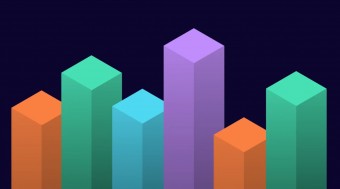
Що таке синтетичний бенчмарк і навіщо він потрібний?
Розбираємось, як бенчмарки використовуються для вимірювання продуктивності смартфонів, ноутбуків та іншої електроніки.
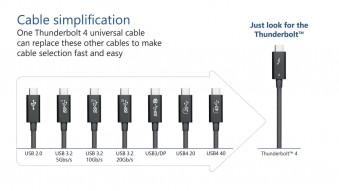
Чим крутий стандарт USB4 і чому за ним майбутнє
Розбираємо все найважливіше про стандарт USB4: швидкість, інтеграція з Thunderbolt і суперсили на зразок Power Delivery

Серії ноутбуків HP: Envy, Elitebook, Pavillion, Omen, Spectre та інші
Детальний гайд по актуальним лінійок ноутбуків HP

ТОП-5 ігрових ноутбуків з відеокартою GeForce RTX 3050
П'ятірка найвдаліших ноутбуків з новою відеокартою початкового рівня GeForce RTX 3050

DDR5 vs. DDR4: наскільки швидше та чи варто оновлюватися?
Порівнюємо оперативну пам'ять минулого та нинішнього покоління у синтетичних тестах, додатках та іграх
Ноутбуки: характеристики, типи, види
Показати все
Тип
Загальний тип пристрою.
Крім традиційних ноутбуків, в наш час можна зустріти такі різновиди, як нетбуки, ультрабуки, ноутбуки-планшети 2 в 1 і трансформери. Ось їх основні особливості:
— Ноутбук. Лептопи більше-менш традиційного формату, які не належать ні до однієї з описаних нижче специфічних категорій. Класичний, найбільш популярний розмір екрану в таких моделях — 15,6". Ноутбуки 13,3" і 14" вважаються компактними, ноутбуки з екраном 17,3" — великоформатними, а в прогресивних ігрових моделях зустрічаються і більш великі дисплеї. При цьому за характеристиками і можливостями пристрої з цієї категорії теж дуже різноманітні: вони варіюються від «друкарських машинок», розрахованих на навчання і домашні завдання, до висококласних геймерських рішень і робочих станцій та мультимедійних комплексів.
— Ультрабук. Висококласні лептопи, що поєднують в собі компактність, невелику вагу і прогресивні характеристики. Діагональ в ультрабуках становить від 11" до 14", товщина корпуса не перевищує 21 мм, при цьому внутрішнє оснащення зазвичай включає потужні процесори, велику кількість оперативної пам'яті, швидкі накопичувачі на зразок SSD і інші подібні рішення. Крім того, багато пристроїв з даної категорії вик...онуються в характерному стильному дизайні і розраховані ще й на роль іміджевих аксесуарів.
— Трансформер 360°. Ще один різновид ноутбуків, здатний перетворюватися на планшет. Однак, на відміну від описаних вище ноутбуків-планшетів, в даному разі використовується не знімна клавіатура, а спеціальне поворотне з'єднання верхнього і нижнього блоку. Конструкція цього з'єднання така, що верхню частину пристрою можна розгорнути на 360° і покласти на клавіатуру екраном догори. Таким чином, трансформер можна перетворити з ноутбука в планшет, не знімаючи нижню половину; в цьому полягає принципова відмінність подібних моделей від описаних вище «2-в-1». Подібний формат роботи в цілому зручніше — не треба шукати місце для знятої клавіатури, немає ризику забути або втратити її; крім того, конструкція кріплення дає змогу використовувати пристрій у форматі «фоторамки» — похилого планшета на підставці без клавіатури. У світлі цього трансформери на сьогодні набули більшого поширення, ніж розбірні ноутбуки-планшети. До їх недоліків можна віднести неможливість знизити вагу, знявши клавіатуру. Діагональ таких пристроїв може становити від 12" до 17".
— 2 в 1 (ноутбук-планшет). Ноутбуки, здатні перетворюватися на планшети. У таких моделях вся «начинка» (або, як мінімум, її ключові компоненти) розміщується у верхній половині, екран робиться сенсорним, а нижня половина з клавіатурою може повністю відділятися. Від традиційних планшетів, які також можуть комплектуватися клавіатурами, подібні пристрої відрізняються трьома основними моментами. Перший — це більше потужна апаратна частина: зокрема, більшість моделей «2-в-1» несуть повноцінні ноутбучні процесори (до Core i7 включно), тоді як планшети в основному використовують CPU, аналогічні чипам смартфонів. Другий момент — більше великий розмір екрану, зазвичай 13 – 15". Третій нюанс полягає в тому, що клавіатура ноутбука-планшета може включати не тільки набір клавіш і запасну батарею, але і деякі системні компоненти: дискретну відеокарту, додатковий накопичувач тощо.
В цілому моделі 2-в-1 більше універсальні, ніж традиційні ноутбуки; проте у наш час вони зустрічаються помітно рідше, ніж інший аналогічний різновид лептопів — трансформери (див. нижче). Пов'язано це з тим, що знімна клавіатура не завжди зручна: при використанні пристрою в форматі планшета її зазвичай доводиться знімати; знайти поблизу місце під зняту клавіатуру не завжди можливо; до того ж її можна забути або втратити по неуважності. Тим не менш, у подібної конструкції є і переваги: наприклад, якщо в дорозі достатньо планшета, немає птреби тримати при собі ще й додатковий тягар у вигляді нижньої половини пристрою.
Крім традиційних ноутбуків, в наш час можна зустріти такі різновиди, як нетбуки, ультрабуки, ноутбуки-планшети 2 в 1 і трансформери. Ось їх основні особливості:
— Ноутбук. Лептопи більше-менш традиційного формату, які не належать ні до однієї з описаних нижче специфічних категорій. Класичний, найбільш популярний розмір екрану в таких моделях — 15,6". Ноутбуки 13,3" і 14" вважаються компактними, ноутбуки з екраном 17,3" — великоформатними, а в прогресивних ігрових моделях зустрічаються і більш великі дисплеї. При цьому за характеристиками і можливостями пристрої з цієї категорії теж дуже різноманітні: вони варіюються від «друкарських машинок», розрахованих на навчання і домашні завдання, до висококласних геймерських рішень і робочих станцій та мультимедійних комплексів.
— Ультрабук. Висококласні лептопи, що поєднують в собі компактність, невелику вагу і прогресивні характеристики. Діагональ в ультрабуках становить від 11" до 14", товщина корпуса не перевищує 21 мм, при цьому внутрішнє оснащення зазвичай включає потужні процесори, велику кількість оперативної пам'яті, швидкі накопичувачі на зразок SSD і інші подібні рішення. Крім того, багато пристроїв з даної категорії вик...онуються в характерному стильному дизайні і розраховані ще й на роль іміджевих аксесуарів.
— Трансформер 360°. Ще один різновид ноутбуків, здатний перетворюватися на планшет. Однак, на відміну від описаних вище ноутбуків-планшетів, в даному разі використовується не знімна клавіатура, а спеціальне поворотне з'єднання верхнього і нижнього блоку. Конструкція цього з'єднання така, що верхню частину пристрою можна розгорнути на 360° і покласти на клавіатуру екраном догори. Таким чином, трансформер можна перетворити з ноутбука в планшет, не знімаючи нижню половину; в цьому полягає принципова відмінність подібних моделей від описаних вище «2-в-1». Подібний формат роботи в цілому зручніше — не треба шукати місце для знятої клавіатури, немає ризику забути або втратити її; крім того, конструкція кріплення дає змогу використовувати пристрій у форматі «фоторамки» — похилого планшета на підставці без клавіатури. У світлі цього трансформери на сьогодні набули більшого поширення, ніж розбірні ноутбуки-планшети. До їх недоліків можна віднести неможливість знизити вагу, знявши клавіатуру. Діагональ таких пристроїв може становити від 12" до 17".
— 2 в 1 (ноутбук-планшет). Ноутбуки, здатні перетворюватися на планшети. У таких моделях вся «начинка» (або, як мінімум, її ключові компоненти) розміщується у верхній половині, екран робиться сенсорним, а нижня половина з клавіатурою може повністю відділятися. Від традиційних планшетів, які також можуть комплектуватися клавіатурами, подібні пристрої відрізняються трьома основними моментами. Перший — це більше потужна апаратна частина: зокрема, більшість моделей «2-в-1» несуть повноцінні ноутбучні процесори (до Core i7 включно), тоді як планшети в основному використовують CPU, аналогічні чипам смартфонів. Другий момент — більше великий розмір екрану, зазвичай 13 – 15". Третій нюанс полягає в тому, що клавіатура ноутбука-планшета може включати не тільки набір клавіш і запасну батарею, але і деякі системні компоненти: дискретну відеокарту, додатковий накопичувач тощо.
В цілому моделі 2-в-1 більше універсальні, ніж традиційні ноутбуки; проте у наш час вони зустрічаються помітно рідше, ніж інший аналогічний різновид лептопів — трансформери (див. нижче). Пов'язано це з тим, що знімна клавіатура не завжди зручна: при використанні пристрою в форматі планшета її зазвичай доводиться знімати; знайти поблизу місце під зняту клавіатуру не завжди можливо; до того ж її можна забути або втратити по неуважності. Тим не менш, у подібної конструкції є і переваги: наприклад, якщо в дорозі достатньо планшета, немає птреби тримати при собі ще й додатковий тягар у вигляді нижньої половини пристрою.
Платформа Intel Evo
Комплексна програма брендування ноутбуків, спрямована на поліпшення споживчих якостей портативних комп'ютерів. Її учасники в повну міру розкривають можливості апаратної платформи на базі процесорів Intel покоління Tiger Lake. Ноутбуки з шильдиком Intel EVO повинні відповідати цілому ряду строгих вимог: мати якісно відкалібрований дисплей з тачскріном, оснащуватися процесорами Intel Core i5/i7 11-го покоління і графікою Iris Xe, накопичувачем NVMe SSD об'ємом 256 ГБ двоканальної оперативної пам'яті не менше 8 ГБ, підтримувати Thunderbolt 4, Bluetooth 5 і Wi-Fi 6, миттєво виходити з режиму сну (за 1 сек.). Також брендовані системи Intel EVO зобов'язані забезпечувати від 9 годин автономної роботи по закінченню повної зарядки і не менше 4 годин автономності після процедури півгодинної зарядки в умовах повсякденного навантаження. І це далеко не весь перелік специфікацій, яким повинні відповідати ноутбуки для отримання заповітної лички Intel EVO.
Діагональ екрана
Розмір дисплея ноутбука на діагоналі.
Чим більший екран — тим зручніший ноутбук для перегляду кіно у високій роздільній здатності, сучасних ігор, роботи з великоформатними графічними матеріалами тощо. Великі екрани особливо важливі для мультимедійних та ігрових моделей. З іншого боку, діагональ дисплея безпосередньо позначається на габаритах та вартості всього пристрою. Отже, якщо ключове значення має зручність у перенесенні — має сенс звернути увагу на порівняно невеликі рішення; тим більше, що більшість сучасних лептопів мають відеовиходи на зразок HDMI або DisplayPort і допускають підключення великоформатних зовнішніх моніторів.
У світлі цього фактичним максимумом для ноутбуків в наш час є 17 "(17,3"); однак більші пристрої (18") знову почали з'являтися на початок 2023 року. Стандартним варіантом для ноутбуків загального призначення є 15"(15,6"), рідше 16", діагональ в 13"(13,3") або 14" вважається невеликий за мірками такої техніки.А екрани менших розмірів можна зустріти в основному в специфічних компактних різновидах лептопів - ультрабуках, 2 в 1, трансформерах, нетбуках; серед таких пристроїв є рішення на 12", 11" і навіть 10" і менше.
Чим більший екран — тим зручніший ноутбук для перегляду кіно у високій роздільній здатності, сучасних ігор, роботи з великоформатними графічними матеріалами тощо. Великі екрани особливо важливі для мультимедійних та ігрових моделей. З іншого боку, діагональ дисплея безпосередньо позначається на габаритах та вартості всього пристрою. Отже, якщо ключове значення має зручність у перенесенні — має сенс звернути увагу на порівняно невеликі рішення; тим більше, що більшість сучасних лептопів мають відеовиходи на зразок HDMI або DisplayPort і допускають підключення великоформатних зовнішніх моніторів.
У світлі цього фактичним максимумом для ноутбуків в наш час є 17 "(17,3"); однак більші пристрої (18") знову почали з'являтися на початок 2023 року. Стандартним варіантом для ноутбуків загального призначення є 15"(15,6"), рідше 16", діагональ в 13"(13,3") або 14" вважається невеликий за мірками такої техніки.А екрани менших розмірів можна зустріти в основному в специфічних компактних різновидах лептопів - ультрабуках, 2 в 1, трансформерах, нетбуках; серед таких пристроїв є рішення на 12", 11" і навіть 10" і менше.
Тип матриці
Технологія, за якою виготовлена матриця ноутбука.
Найбільшого поширення в наш час отримали матриці типу TN+film, IPS і *VA; рідше зустрічаються екрани типу OLED, AMOLED, QLED, miniLED, а також більш специфічні рішення на зразок LTPS або IGZO. Ось детальніший опис всіх цих варіантів:
— TN-film. Найстаріша, найпростіша і найбільш недорога із застосовуваних у наш час технологій. Ключовими перевагами дисплеїв цього типу є невисока вартість і відмінний час відгуку. З іншого боку, подібні матриці не характеризуються високою якістю зображення: яскравість, достовірність передачі кольору і кути огляду у екранів TN-film знаходяться на середньому рівні. Цих показників цілком достатньо для роботи з документами, вебсерфінгу, більшості ігор тощо однак для серйозніших задач, що потребують якісної і достовірної картинки (наприклад, дизайну або кольорокорекції фото/відео) такі екрани практично непридатні. У світлі цього матриці TN-film в наш час зустрічаються порівняно нечасто, в основному серед бюджетних ноутбуків; більш прогресивні пристрої оснащуються якіснішими екранами, найчастіше IPS.
— IPS (In-Plane Switching). Найпопулярніший тип матриці для ноутбуків середнього і топового цінового діапазону; втім,...все частіше зустрічається в бюджетних моделях, а для трансформерів і пристроїв «2-в-1» (див. «Тип») і взагалі є практично стандартним варіантом. Екрани цього типу помітно перевершують TN-film за якістю «картинки»: вони дають яскраве, достовірне і насичене зображення, яке майже не змінюється при зміні кута огляду. Крім того, дана технологія дає змогу передбачити широке колірне охоплення за різними спеціальними стандартами (див. нижче) і підходить для створення дисплеїв з прогресивними особливостями — на зразок підтримки HDR або сертифікації Pantone / CalMAN (також див. нижче). Першопочатково матриці IPS відрізнялися високою вартістю і мали низьку швидкість відгуку; однак у наш час використовуються різні модифікації цієї технології, в яких ці недоліки повністю або частково компенсовані. При цьому різні модифікації можуть розрізнятися за практичними характеристиками: наприклад, одні створені в розрахунку на максимальну достовірність картинки, інші характеризуються доступною вартістю тощо. Так що фактичні характеристики IPS-екрану перед покупкою не завадить уточнити окремо — особливо якщо ноутбук планується використовувати для специфічних задач, де якість зображення є критичною.
— *VA. Різні модифікації матриць типу «Vertical Alignment»: MVA, PVA, Super PVA, ASVA тощо. Відмінності між цими технологіями полягають переважно у назві і фірмі-виробнику. Першопочатково матриці цього типу були розроблені як компромісний варіант між IPS (високоякісною, але дорогою і повільною) і TN-film (швидкою, недорогою, але скромною за якістю зображення). У результаті екрани *VA вийшли доступнішими, ніж IPS, і більш прогресивними, ніж TN-film — вони мають непогану кольоропередачу, глибокий чорний колір і великі кути огляду. Водночас варто відзначити, що колірний баланс зображення на такому дисплеї дещо змінюється при зміні кута огляду. Це ускладнює застосування матриць *VA при професійній роботі з кольором. В цілому даний варіант розрахований в основному на тих, кому не потрібно ідеальної точності кольоропередачі і водночас хочеться бачити яскраве і барвисте зображення.
— OLED. Матриці на основі так званих органічних світлодіодів. Ключовою особливістю подібних дисплеїв є те, що в них кожен піксель сам по собі є джерелом світла (на відміну від класичних РК-екранів, в яких підсвічування виконане окремо). Подібний принцип конструкції, у поєднанні з низкою інших рішень, забезпечує відмінну яскравість, контрастність і кольоропередачу, насичений чорний колір, максимально широкі кути огляду і невелику товщину самих екранів. З іншого боку, ноутбучні OLED-матриці в більшості своїй виходять досить дорогими і «ненажерливими» в плані споживання енергії, а зношуються вони нерівномірно: чим частіше і яскравіше світиться піксель — тим швидше він втрачає свої робочі властивості (втім, це явище стає помітним лише після кількох років інтенсивної експлуатації). Крім того, з низки причин подібні екрани вважаються такими, що слабо придатні для ігрового застосування. У світлі всього цього матриці даного типу в наш час зустрічаються рідко, переважно в окремих висококласних ноутбуках, що призначені для професійної роботи з кольором і мають відповідні особливості на зразок підтримки HDR, широкого колірного охоплення та/або сертифікації Pantone / CalMAN (див. нижче).
– AMOLED. Різновид матриць на органічних світлодіодах, створений компанією Samsung (втім, застосовується і іншими виробниками). З основних особливостей схожий з іншими видами OLED-матриць (див. вище): з одного боку, дає змогу досягти відмінної якості зображення, з іншого — обходиться недешево і зношується нерівномірно. Водночас AMOLED-екрани мають ще прогресивніші показники кольоропередачі у поєднанні з кращою оптимізацією енергоспоживання. А слабка поширеність даної технології зумовлена в основному тим, що першопочатково вона була створена для смартфонів і в ноутбуках стала використовуватися лише нещодавно (з 2020 року).
– MiniLED. Система підсвічування екрану на підкладці із мініатюрних світлодіодів розміром близько 100-200 мікрон (мкм). На одній і тій же площині дисплея вдалося збільшити кількість світлодіодів у кілька разів, а їх масив розміщується безпосередньо за самою матрицею. Головною перевагою технології miniLED можна назвати велику кількість локальних зон затемнення, що у сумі дає покращену яскравість, контрастність та більш насичені кольори з глибоким чорним. Екрани miniLED розкривають потенціал технології розширеного динамічного діапазону зображення (HDR), підходять графічним дизайнерам та розробникам цифрового контенту.
— QLED. Матриці на «квантових точках» з переробленою системою LED-підсвічування. Зокрема, вона передбачає заміну багатошарових кольорофільтрів на особливе тонкоплівкове покриття з наночастинок. Замість традиційних білих світлодіодів в QLED-панелях використовуються сині. Як результат, комплекс конструктивних нововведень дає змогу досягти більш високого порогу яскравості, насиченості кольорів, поліпшення якості передачі кольору в цілому одночасно зі зменшенням товщини екрану і зниженням енергоспоживання. Зворотний бік медалі QLED-матриць – недешева вартість.
— PLS. Тип матриці, розроблений як альтернатива описаним вище IPS і, за деякими даними, є однією з її модифікацій. Такі матриці також характеризуються високою якістю кольоропередачі і хорошою яскравістю; крім того, з переваг PLS можна відзначити хорошу придатність для екранів високої роздільної здатності (завдяки високій щільності пікселів), а також меншу вартість, ніж у більшості модифікацій IPS, і низьке енергоспоживання. Водночас швидкість відгуку у таких екранів не дуже висока.
— LTPS. Прогресивний різновид TFT-матриць, створений на основі так званого. низькотемпературного полікристалічного кремнію. Такі матриці мають високу якість кольоропередачі, до того ж добре підходять для екранів з високою щільністю пікселів — іншими словами, на їх основі можна створювати невеликі дисплеї з дуже високою роздільною здатністю. Ще одна перевага полягає в тому, що частину управляючої електроніки можна вбудувати прямо в матрицю, зменшивши загальну товщину екрану. З іншого боку, матриці LTPS складні у виробництві і дорогі, а тому зустрічаються в основному в ноутбуках преміумкласу.
— IGZO. Технологія побудови РК-дисплеїв, що використовує напівпровідниковий матеріал на основі оксиду індію, галію і цинку (на відміну від більш традиційних варіантів, заснованих на аморфному кремнії). Подібна технологія забезпечує малий час відгуку, низьке енергоспоживання і дуже високу якість кольоропередачі; крім того, вона дає змогу досягати високої щільності пікселів, завдяки чому добре підходить для екранів надвисокої роздільної здатності. Втім, поки що подібні дисплеї в ноутбуках зустрічаються вкрай рідко. Це пояснюється як високою вартістю, так і тим, що у виробництві матриць IGZO використовуються досить рідкісні метали, що ускладнює великомасштабне виробництво.
Найбільшого поширення в наш час отримали матриці типу TN+film, IPS і *VA; рідше зустрічаються екрани типу OLED, AMOLED, QLED, miniLED, а також більш специфічні рішення на зразок LTPS або IGZO. Ось детальніший опис всіх цих варіантів:
— TN-film. Найстаріша, найпростіша і найбільш недорога із застосовуваних у наш час технологій. Ключовими перевагами дисплеїв цього типу є невисока вартість і відмінний час відгуку. З іншого боку, подібні матриці не характеризуються високою якістю зображення: яскравість, достовірність передачі кольору і кути огляду у екранів TN-film знаходяться на середньому рівні. Цих показників цілком достатньо для роботи з документами, вебсерфінгу, більшості ігор тощо однак для серйозніших задач, що потребують якісної і достовірної картинки (наприклад, дизайну або кольорокорекції фото/відео) такі екрани практично непридатні. У світлі цього матриці TN-film в наш час зустрічаються порівняно нечасто, в основному серед бюджетних ноутбуків; більш прогресивні пристрої оснащуються якіснішими екранами, найчастіше IPS.
— IPS (In-Plane Switching). Найпопулярніший тип матриці для ноутбуків середнього і топового цінового діапазону; втім,...все частіше зустрічається в бюджетних моделях, а для трансформерів і пристроїв «2-в-1» (див. «Тип») і взагалі є практично стандартним варіантом. Екрани цього типу помітно перевершують TN-film за якістю «картинки»: вони дають яскраве, достовірне і насичене зображення, яке майже не змінюється при зміні кута огляду. Крім того, дана технологія дає змогу передбачити широке колірне охоплення за різними спеціальними стандартами (див. нижче) і підходить для створення дисплеїв з прогресивними особливостями — на зразок підтримки HDR або сертифікації Pantone / CalMAN (також див. нижче). Першопочатково матриці IPS відрізнялися високою вартістю і мали низьку швидкість відгуку; однак у наш час використовуються різні модифікації цієї технології, в яких ці недоліки повністю або частково компенсовані. При цьому різні модифікації можуть розрізнятися за практичними характеристиками: наприклад, одні створені в розрахунку на максимальну достовірність картинки, інші характеризуються доступною вартістю тощо. Так що фактичні характеристики IPS-екрану перед покупкою не завадить уточнити окремо — особливо якщо ноутбук планується використовувати для специфічних задач, де якість зображення є критичною.
— *VA. Різні модифікації матриць типу «Vertical Alignment»: MVA, PVA, Super PVA, ASVA тощо. Відмінності між цими технологіями полягають переважно у назві і фірмі-виробнику. Першопочатково матриці цього типу були розроблені як компромісний варіант між IPS (високоякісною, але дорогою і повільною) і TN-film (швидкою, недорогою, але скромною за якістю зображення). У результаті екрани *VA вийшли доступнішими, ніж IPS, і більш прогресивними, ніж TN-film — вони мають непогану кольоропередачу, глибокий чорний колір і великі кути огляду. Водночас варто відзначити, що колірний баланс зображення на такому дисплеї дещо змінюється при зміні кута огляду. Це ускладнює застосування матриць *VA при професійній роботі з кольором. В цілому даний варіант розрахований в основному на тих, кому не потрібно ідеальної точності кольоропередачі і водночас хочеться бачити яскраве і барвисте зображення.
— OLED. Матриці на основі так званих органічних світлодіодів. Ключовою особливістю подібних дисплеїв є те, що в них кожен піксель сам по собі є джерелом світла (на відміну від класичних РК-екранів, в яких підсвічування виконане окремо). Подібний принцип конструкції, у поєднанні з низкою інших рішень, забезпечує відмінну яскравість, контрастність і кольоропередачу, насичений чорний колір, максимально широкі кути огляду і невелику товщину самих екранів. З іншого боку, ноутбучні OLED-матриці в більшості своїй виходять досить дорогими і «ненажерливими» в плані споживання енергії, а зношуються вони нерівномірно: чим частіше і яскравіше світиться піксель — тим швидше він втрачає свої робочі властивості (втім, це явище стає помітним лише після кількох років інтенсивної експлуатації). Крім того, з низки причин подібні екрани вважаються такими, що слабо придатні для ігрового застосування. У світлі всього цього матриці даного типу в наш час зустрічаються рідко, переважно в окремих висококласних ноутбуках, що призначені для професійної роботи з кольором і мають відповідні особливості на зразок підтримки HDR, широкого колірного охоплення та/або сертифікації Pantone / CalMAN (див. нижче).
– AMOLED. Різновид матриць на органічних світлодіодах, створений компанією Samsung (втім, застосовується і іншими виробниками). З основних особливостей схожий з іншими видами OLED-матриць (див. вище): з одного боку, дає змогу досягти відмінної якості зображення, з іншого — обходиться недешево і зношується нерівномірно. Водночас AMOLED-екрани мають ще прогресивніші показники кольоропередачі у поєднанні з кращою оптимізацією енергоспоживання. А слабка поширеність даної технології зумовлена в основному тим, що першопочатково вона була створена для смартфонів і в ноутбуках стала використовуватися лише нещодавно (з 2020 року).
– MiniLED. Система підсвічування екрану на підкладці із мініатюрних світлодіодів розміром близько 100-200 мікрон (мкм). На одній і тій же площині дисплея вдалося збільшити кількість світлодіодів у кілька разів, а їх масив розміщується безпосередньо за самою матрицею. Головною перевагою технології miniLED можна назвати велику кількість локальних зон затемнення, що у сумі дає покращену яскравість, контрастність та більш насичені кольори з глибоким чорним. Екрани miniLED розкривають потенціал технології розширеного динамічного діапазону зображення (HDR), підходять графічним дизайнерам та розробникам цифрового контенту.
— QLED. Матриці на «квантових точках» з переробленою системою LED-підсвічування. Зокрема, вона передбачає заміну багатошарових кольорофільтрів на особливе тонкоплівкове покриття з наночастинок. Замість традиційних білих світлодіодів в QLED-панелях використовуються сині. Як результат, комплекс конструктивних нововведень дає змогу досягти більш високого порогу яскравості, насиченості кольорів, поліпшення якості передачі кольору в цілому одночасно зі зменшенням товщини екрану і зниженням енергоспоживання. Зворотний бік медалі QLED-матриць – недешева вартість.
— PLS. Тип матриці, розроблений як альтернатива описаним вище IPS і, за деякими даними, є однією з її модифікацій. Такі матриці також характеризуються високою якістю кольоропередачі і хорошою яскравістю; крім того, з переваг PLS можна відзначити хорошу придатність для екранів високої роздільної здатності (завдяки високій щільності пікселів), а також меншу вартість, ніж у більшості модифікацій IPS, і низьке енергоспоживання. Водночас швидкість відгуку у таких екранів не дуже висока.
— LTPS. Прогресивний різновид TFT-матриць, створений на основі так званого. низькотемпературного полікристалічного кремнію. Такі матриці мають високу якість кольоропередачі, до того ж добре підходять для екранів з високою щільністю пікселів — іншими словами, на їх основі можна створювати невеликі дисплеї з дуже високою роздільною здатністю. Ще одна перевага полягає в тому, що частину управляючої електроніки можна вбудувати прямо в матрицю, зменшивши загальну товщину екрану. З іншого боку, матриці LTPS складні у виробництві і дорогі, а тому зустрічаються в основному в ноутбуках преміумкласу.
— IGZO. Технологія побудови РК-дисплеїв, що використовує напівпровідниковий матеріал на основі оксиду індію, галію і цинку (на відміну від більш традиційних варіантів, заснованих на аморфному кремнії). Подібна технологія забезпечує малий час відгуку, низьке енергоспоживання і дуже високу якість кольоропередачі; крім того, вона дає змогу досягати високої щільності пікселів, завдяки чому добре підходить для екранів надвисокої роздільної здатності. Втім, поки що подібні дисплеї в ноутбуках зустрічаються вкрай рідко. Це пояснюється як високою вартістю, так і тим, що у виробництві матриць IGZO використовуються досить рідкісні метали, що ускладнює великомасштабне виробництво.
Покриття екрана
— Глянцеве. Глянцева поверхня покращує загальну якість зображення: за інших рівних умов картинка на такому екрані виглядає більше яскравою і барвистою, ніж на матовому. З іншого боку, на подібній поверхні сильно помітні забруднення, а при яскравому зовнішньому освітленні на ній виникає безліч відблисків, здатних сильно перешкодити перегляду. Тому замість класичного глянцю в ноутбуках все частіше застосовується антивідблисковий різновид такого покриття (див. нижче). Тим не менш, цей варіант все ще не втрачає популярності: він обходиться трохи дешевше «антивідблиску», а при м'якому, відносно неяскравому освітленні — навіть може забезпечити більше приємне оку зображення.
— Матове. Матове покриття обходиться недорого і не утворює відблисків навіть від досить яскравого освітлення. З іншого боку, картинка на такому екрані виходить помітно тьмяніше, ніж на аналогічному глянцевому дисплеї. Втім, цей момент можна компенсувати різними конструктивними рішеннями (насамперед хорошим запасом яскравості); так що цей варіант можна зустріти у всіх категоріях сучасних ноутбуків — від бюджетних моделей для роботи з документами до топових ігрових конфігурацій.
— Глянцеве (антивідблискове). Різновид описаного вище глянцевого покриття, розроблений з таким розрахунком, щоб знизити кількість відблисків від зовнішніх джерел освітлення. Такі екрани дійсно відблискують помі...тно менше традиційних глянцевих (а то і зовсім не дають відблисків); при цьому за якістю зображення вони як мінімум перевершують матові. Так що саме цей тип покриття в наш час користується найбільшою популярністю.
— Матове. Матове покриття обходиться недорого і не утворює відблисків навіть від досить яскравого освітлення. З іншого боку, картинка на такому екрані виходить помітно тьмяніше, ніж на аналогічному глянцевому дисплеї. Втім, цей момент можна компенсувати різними конструктивними рішеннями (насамперед хорошим запасом яскравості); так що цей варіант можна зустріти у всіх категоріях сучасних ноутбуків — від бюджетних моделей для роботи з документами до топових ігрових конфігурацій.
— Глянцеве (антивідблискове). Різновид описаного вище глянцевого покриття, розроблений з таким розрахунком, щоб знизити кількість відблисків від зовнішніх джерел освітлення. Такі екрани дійсно відблискують помі...тно менше традиційних глянцевих (а то і зовсім не дають відблисків); при цьому за якістю зображення вони як мінімум перевершують матові. Так що саме цей тип покриття в наш час користується найбільшою популярністю.
Роздільна здатність дисплея
Роздільна здатність екрану, встановленого в ноутбуці — тобто розмір екрану в пікселях по горизонталі і вертикалі.
Більш висока роздільної здатності, з одного боку, дає більш чітке, деталізоване зображення; з іншого — збільшує вартість лептопа. Останнє пов'язано не тільки з вартістю самих дисплеїв, але і з тим, що для ефективної роботи на високих роздільних здатностях потрібна відповідна начинка (насамперед — відеокарта). Це особливо актуально в іграх; так що якщо ви шукаєте ноутбук з екраном високої роздільної здатності, здатний ефективно «тягнути» сучасні ігри — варто звернути увагу не тільки на характеристики дисплея, але і на інші дані (тип і параметри відеокарти, результати тестів, здатність роботи з тими чи іншими іграми — про все див. нижче). З іншого боку, якщо пристрій планується використовувати для нескладних завдань на зразок роботи з документами, Інтернет-серфінгу та перегляду відео — на параметри «начинки» можна не звертати особливої уваги: вони в будь-якому випадку підбираються так, щоб ноутбук гарантовано міг впоратися з такими завданнями на повній роздільній здатності «рідного» екрану.
Що стосується конкретних цифр, то актуальні на сьогодні варіанти роздільної здатності можна умовно розділити на 4 групи: HD (720), Full HD (1080), Quad HD і UltraHD 4K. Ось їх більш детальний опис:
— HD...(720). У дану категорію відносять всі дисплеї, що мають по вертикалі розмір менше 1080 пікселів. Найбільш популярний варіант HD-роздільной здатності в сучасних ноутбуках — 1366х768; в пристроях крупніше 15,6" нерідко зустрічається також 1600х900. Інші значення досить екзотичні і використовуються рідко. Загалом екрани даного стандарту в наш час характерні в основному для лептопів початкового рівня.
— Full HD (1080). Першопочатково стандарт Full HD передбачає розмір кадру 1920х1080, і саме така роздільна здатність найчастіше використовується в ноутбучних екранах з цієї категорії. Однак, крім цього, до даного формату відносять також інші варіанти роздільних здатностей, де розмір по вертикалі становить не менш 1080 пікселів, проте не дотягує до 1440 пікселів. В якості прикладів можна навести 1920х1200 і 2560х1080. Загалом Full HD дисплеї забезпечують непогане співвідношення між вартістю, якістю зображення і вимогами до апаратної частини лептопа. Завдяки цьому в наш час вони надзвичайно широко поширені; матриці цього стандарту можна зустріти навіть в бюджетних пристроях, хоча в основному вони застосовуються в більш прогресивній техніці.
— Quad HD. Перехідний варіант між популярним Full HD 1080 (див. вище) і висококласним і дорогим UltraHD 4K. Розмір таких екранів по вертикалі починається від 1440 пікселів і може досягати 2000 пікселів. Зазначимо, що роздільні здатності QuadHD особливо популярні в ноутбуках Apple; найчастіше такі пристрої мають екрани 2560х1600, хоча зустрічаються й інші варіанти.
— UltraHD 4K. Найбільш прогресивний стандарт із застосовуваних у сучасних ноутбуках. Розмір таких екранів по вертикалі становить не менш 2160 точок (до 2400 в окремих конфігураціях); класична роздільна здатність сучасної UltraHD-матриці — 3840х2160, але зустрічаються і інші значення. У будь-якому разі 4K-дисплей дає змогу забезпечити високу якість зображення, але і коштує відповідно — в тому числі через відповідні вимоги до графічного адаптера; крім того, для роботи з високими роздільними здатностями буває зручніше підключити до ноутбука зовнішній монітор. У світлі цього подібні екрани використовуються відносно рідко, причому в основному серед лептопів преміумкласу.
Більш висока роздільної здатності, з одного боку, дає більш чітке, деталізоване зображення; з іншого — збільшує вартість лептопа. Останнє пов'язано не тільки з вартістю самих дисплеїв, але і з тим, що для ефективної роботи на високих роздільних здатностях потрібна відповідна начинка (насамперед — відеокарта). Це особливо актуально в іграх; так що якщо ви шукаєте ноутбук з екраном високої роздільної здатності, здатний ефективно «тягнути» сучасні ігри — варто звернути увагу не тільки на характеристики дисплея, але і на інші дані (тип і параметри відеокарти, результати тестів, здатність роботи з тими чи іншими іграми — про все див. нижче). З іншого боку, якщо пристрій планується використовувати для нескладних завдань на зразок роботи з документами, Інтернет-серфінгу та перегляду відео — на параметри «начинки» можна не звертати особливої уваги: вони в будь-якому випадку підбираються так, щоб ноутбук гарантовано міг впоратися з такими завданнями на повній роздільній здатності «рідного» екрану.
Що стосується конкретних цифр, то актуальні на сьогодні варіанти роздільної здатності можна умовно розділити на 4 групи: HD (720), Full HD (1080), Quad HD і UltraHD 4K. Ось їх більш детальний опис:
— HD...(720). У дану категорію відносять всі дисплеї, що мають по вертикалі розмір менше 1080 пікселів. Найбільш популярний варіант HD-роздільной здатності в сучасних ноутбуках — 1366х768; в пристроях крупніше 15,6" нерідко зустрічається також 1600х900. Інші значення досить екзотичні і використовуються рідко. Загалом екрани даного стандарту в наш час характерні в основному для лептопів початкового рівня.
— Full HD (1080). Першопочатково стандарт Full HD передбачає розмір кадру 1920х1080, і саме така роздільна здатність найчастіше використовується в ноутбучних екранах з цієї категорії. Однак, крім цього, до даного формату відносять також інші варіанти роздільних здатностей, де розмір по вертикалі становить не менш 1080 пікселів, проте не дотягує до 1440 пікселів. В якості прикладів можна навести 1920х1200 і 2560х1080. Загалом Full HD дисплеї забезпечують непогане співвідношення між вартістю, якістю зображення і вимогами до апаратної частини лептопа. Завдяки цьому в наш час вони надзвичайно широко поширені; матриці цього стандарту можна зустріти навіть в бюджетних пристроях, хоча в основному вони застосовуються в більш прогресивній техніці.
— Quad HD. Перехідний варіант між популярним Full HD 1080 (див. вище) і висококласним і дорогим UltraHD 4K. Розмір таких екранів по вертикалі починається від 1440 пікселів і може досягати 2000 пікселів. Зазначимо, що роздільні здатності QuadHD особливо популярні в ноутбуках Apple; найчастіше такі пристрої мають екрани 2560х1600, хоча зустрічаються й інші варіанти.
— UltraHD 4K. Найбільш прогресивний стандарт із застосовуваних у сучасних ноутбуках. Розмір таких екранів по вертикалі становить не менш 2160 точок (до 2400 в окремих конфігураціях); класична роздільна здатність сучасної UltraHD-матриці — 3840х2160, але зустрічаються і інші значення. У будь-якому разі 4K-дисплей дає змогу забезпечити високу якість зображення, але і коштує відповідно — в тому числі через відповідні вимоги до графічного адаптера; крім того, для роботи з високими роздільними здатностями буває зручніше підключити до ноутбука зовнішній монітор. У світлі цього подібні екрани використовуються відносно рідко, причому в основному серед лептопів преміумкласу.
Час відгуку
Час відгуку екрану на управляючий сигнал — іншими словами, час між надходженням на матрицю такого сигналу і перемиканням пікселів в заданий режим.
Теоретично чим нижче час відгуку — тим краще екран справляється з динамічними сценами, тим більшої частоти кадрів на ньому можна добитися. У той же час варто відзначити, що практично всі сучасні матриці мають достатню швидкість відгуку для того, щоб ефективно обробити класичну частоту кадрів у 60 Гц — а її, нагадаємо, цілком достатньо для більшості випадків. Так що звертати увагу на цей параметр має сенс перш за все в тому випадку, якщо ви купуєте прогресивну ігрову модель, екран якої працює на частоті кадрів більше 60 Гц. В інших же випадках час відгуку нерідко і зовсім не вказується.
Теоретично чим нижче час відгуку — тим краще екран справляється з динамічними сценами, тим більшої частоти кадрів на ньому можна добитися. У той же час варто відзначити, що практично всі сучасні матриці мають достатню швидкість відгуку для того, щоб ефективно обробити класичну частоту кадрів у 60 Гц — а її, нагадаємо, цілком достатньо для більшості випадків. Так що звертати увагу на цей параметр має сенс перш за все в тому випадку, якщо ви купуєте прогресивну ігрову модель, екран якої працює на частоті кадрів більше 60 Гц. В інших же випадках час відгуку нерідко і зовсім не вказується.
Частота зміни кадрів
Частота зміни кадрів, підтримувана екраном ноутбука. Фактично мова в даному разі йде про максимальну частоту; реальна швидкість зміни кадрів може бути і нижче цього значення, залежно від відображуваного контенту — але не вище.
В теорії чим вище частота кадрів — тим плавніше буде виглядати рух на екрані, тим менше будуть змазуватися рухомі об'єкти. На практиці ситуація така, що навіть у порівняно скромних сучасних ноутбуках встановлюються матриці на 60 Гц — цього цілком достатньо для людського ока, оскільки подальше підвищення швидкості (90 Гц і вище) не дає помітного поліпшення видимої «картинки». Тим не менш, у висококласних геймерських і мультимедійних моделях, розрахованих на вимогливих користувачів, зустрічаються і більш високі значення — 120 Гц, 144 Гц, 165 Гц і навіть вище, а саме 240 Гц і 300 Гц.
В теорії чим вище частота кадрів — тим плавніше буде виглядати рух на екрані, тим менше будуть змазуватися рухомі об'єкти. На практиці ситуація така, що навіть у порівняно скромних сучасних ноутбуках встановлюються матриці на 60 Гц — цього цілком достатньо для людського ока, оскільки подальше підвищення швидкості (90 Гц і вище) не дає помітного поліпшення видимої «картинки». Тим не менш, у висококласних геймерських і мультимедійних моделях, розрахованих на вимогливих користувачів, зустрічаються і більш високі значення — 120 Гц, 144 Гц, 165 Гц і навіть вище, а саме 240 Гц і 300 Гц.
Яскравість
Максимальна яскравість, яку здатен забезпечити екран ноутбука.
Чим яскравіше навколишнє освітлення — тим яскравіше повинен бути і екран ноутбука, інакше зображення на ньому може виявитися складним для читання. І навпаки: при поганому зовнішньому освітленні висока яскравість зайва — вона сильно навантажує очі (втім, на цей випадок сучасні ноутбуки передбачають регулюванням яскравості). У світлі цього чим вище цей показник — тим більше універсальним є екран, тим ширше діапазон умов, в якому його можна ефективно застосовувати. Зворотною стороною цих переваг є збільшення ціни і енергоспоживання.
Що стосується конкретних значень, то чимало сучасних ноутбуків мають яскравість 250 – 300 кд/м2 і навіть нижче. Цього цілком достатньо для роботи під штучним освітленням середньої інтенсивності, але от при яскравому природному світлі з видимістю вже можуть виникнути проблеми. Для використання в сонячну погоду (особливо поза приміщеннями) бажано мати запас по яскравості хоча б в межах 300 – 350 кд/м2. А в найбільш прогресивних моделях цей параметр може становити 350 – 400 кд/м2, 401 – 500 кд/м2< /a> і навіть більше 500 кд/м2.
Чим яскравіше навколишнє освітлення — тим яскравіше повинен бути і екран ноутбука, інакше зображення на ньому може виявитися складним для читання. І навпаки: при поганому зовнішньому освітленні висока яскравість зайва — вона сильно навантажує очі (втім, на цей випадок сучасні ноутбуки передбачають регулюванням яскравості). У світлі цього чим вище цей показник — тим більше універсальним є екран, тим ширше діапазон умов, в якому його можна ефективно застосовувати. Зворотною стороною цих переваг є збільшення ціни і енергоспоживання.
Що стосується конкретних значень, то чимало сучасних ноутбуків мають яскравість 250 – 300 кд/м2 і навіть нижче. Цього цілком достатньо для роботи під штучним освітленням середньої інтенсивності, але от при яскравому природному світлі з видимістю вже можуть виникнути проблеми. Для використання в сонячну погоду (особливо поза приміщеннями) бажано мати запас по яскравості хоча б в межах 300 – 350 кд/м2. А в найбільш прогресивних моделях цей параметр може становити 350 – 400 кд/м2, 401 – 500 кд/м2< /a> і навіть більше 500 кд/м2.
Контрастність
Контрастність екрана, встановленого в ноутбуці.
Контрастність — це найбільша різниця в яскравості між найбільш світлим білим кольором і найбільш темним чорним, яку можна досягти на одному екрані. Записується вона дробом, наприклад, 560:1; при цьому чим більше перше число — тим вище контрастність, тим більше прогресивним є екран і тим кращої якості зображення на ньому можна досягти. Особливо це помітно при великих перепадах яскравості в межах одного кадру: при невисокій контрастності окремі деталі, розташовані на найтемніших або найсвітліших ділянках зображення, можуть губитися, збільшення контрастності дає змогу до певної міри усунути це явище. Зворотна сторона цих переваг — збільшення вартості.
Окремо підкреслимо, що в даному випадку вказується виключно статична контрастність — різниця, що забезпечується в межах одного кадру в звичайному режимі роботи, на постійній яскравості і без використання спеціальних технологій. У рекламних цілях деякі виробники можуть призводити також дані з так званої динамічної контрастності — вона може вимірюватися досить значними цифрами (семизначними і більше). Однак варто орієнтуватися насамперед на статичну контрастність — це базова характеристика будь-якого дисплея.
Що стосується конкретних значень, то навіть у найпрогресивніших екранах даний показник не перевищує 2000:1. А в цілому сучасні ноутбуки мають досить невисоку контрастність — передбачається, що для задач, що вимагають більше досконалих характеристик...зображення, розумніше використовувати зовнішній екран (монітор або телевізор).
Контрастність — це найбільша різниця в яскравості між найбільш світлим білим кольором і найбільш темним чорним, яку можна досягти на одному екрані. Записується вона дробом, наприклад, 560:1; при цьому чим більше перше число — тим вище контрастність, тим більше прогресивним є екран і тим кращої якості зображення на ньому можна досягти. Особливо це помітно при великих перепадах яскравості в межах одного кадру: при невисокій контрастності окремі деталі, розташовані на найтемніших або найсвітліших ділянках зображення, можуть губитися, збільшення контрастності дає змогу до певної міри усунути це явище. Зворотна сторона цих переваг — збільшення вартості.
Окремо підкреслимо, що в даному випадку вказується виключно статична контрастність — різниця, що забезпечується в межах одного кадру в звичайному режимі роботи, на постійній яскравості і без використання спеціальних технологій. У рекламних цілях деякі виробники можуть призводити також дані з так званої динамічної контрастності — вона може вимірюватися досить значними цифрами (семизначними і більше). Однак варто орієнтуватися насамперед на статичну контрастність — це базова характеристика будь-якого дисплея.
Що стосується конкретних значень, то навіть у найпрогресивніших екранах даний показник не перевищує 2000:1. А в цілому сучасні ноутбуки мають досить невисоку контрастність — передбачається, що для задач, що вимагають більше досконалих характеристик...зображення, розумніше використовувати зовнішній екран (монітор або телевізор).
Колірне охоплення (sRGB)
Колірне охоплення матриці ноутбука за колірною моделлю Rec.709 або за sRGB.
Колірне охоплення описує діапазон кольорів, що може відображатися на екрані. Він вказується у відсотках, однак не щодо всього різноманіття видимих кольорів, а щодо умовного колірного простору (колірної моделі). Це пов'язано з тим, що жоден сучасний екран не здатний відобразити всі видимі людиною кольори. Тим не менш, чим більше колірне охоплення — тим ширше можливості екрана, тим якісніше виходить його кольоропередача.
Конкретно ж sRGB і Rec.709 є найпопулярнішими з сучасних колірних моделей; вони мають один і той самий діапазон і розрізняються лише сферою застосування (sRGB використовують в комп'ютерах, Rec. 709 — в HD-телебаченні). Тому чим ближче колірне охоплення до 100 % — тим точніше кольори на екрані будуть відповідати тим кольорам, які першопочатково були задумані творцем фільму, ігри тощо. Водночас варто враховувати, що така точність не особливо потрібна в повсякденному застосуванні — вона критична лише при професійній роботі з кольором; і навіть у таких ситуаціях буває зручніше придбати до ноутбука окремий монітор з широким колірним охопленням, а не шукати лептоп з високоякісною (і, відповідно, дорогою) матрицею.
Колірне охоплення описує діапазон кольорів, що може відображатися на екрані. Він вказується у відсотках, однак не щодо всього різноманіття видимих кольорів, а щодо умовного колірного простору (колірної моделі). Це пов'язано з тим, що жоден сучасний екран не здатний відобразити всі видимі людиною кольори. Тим не менш, чим більше колірне охоплення — тим ширше можливості екрана, тим якісніше виходить його кольоропередача.
Конкретно ж sRGB і Rec.709 є найпопулярнішими з сучасних колірних моделей; вони мають один і той самий діапазон і розрізняються лише сферою застосування (sRGB використовують в комп'ютерах, Rec. 709 — в HD-телебаченні). Тому чим ближче колірне охоплення до 100 % — тим точніше кольори на екрані будуть відповідати тим кольорам, які першопочатково були задумані творцем фільму, ігри тощо. Водночас варто враховувати, що така точність не особливо потрібна в повсякденному застосуванні — вона критична лише при професійній роботі з кольором; і навіть у таких ситуаціях буває зручніше придбати до ноутбука окремий монітор з широким колірним охопленням, а не шукати лептоп з високоякісною (і, відповідно, дорогою) матрицею.
Колірне охоплення (Adobe RGB)
Колірне охоплення матриці ноутбука за колірною моделлю Adobe RGB.
Колірне охоплення описує діапазон кольорів, що може відображатися на екрані. Він вказується у відсотках, однак не щодо всього різноманіття видимих кольорів, а щодо умовного колірного простору (колірної моделі). Це пов'язано з тим, що жоден сучасний екран не здатний відобразити всі видимі людиною кольори. Тим не менш, чим більше колірне охоплення — тим ширше можливості екрана, тим якісніше виходить його кольоропередача.
Колірна модель Adobe RGB була першопочатково розроблена для застосування в друці; охоплюваний нею діапазон кольорів відповідає можливостям професійного поліграфічного обладнання. Тому в теорії велике охоплення за цією моделлю буде корисний тим, хто займається дизайном і версткою висококласної друкованої продукції. Правда, екрани ноутбуків в більшості своїй мають досить скромні показники по Adobe RGB, які рідко перевищують 74%; проте можна зустріти і висококласні моделі, де ця цифра наближається до 100%. Зрозуміло, вартість таких лептопів теж буде відповідною; тому звертати на них увагу має сенс перш за все тоді, коли ключове значення має можливість роботи з кольором «на ходу». Якщо ж це доведеться робити на одному місці - можливо, більш виправданою буде покупка окремого монітора з широким колірним охопленням (тим більше що монітор з такими характеристиками знайти простіше, ніж ноутбук).
Колірне охоплення описує діапазон кольорів, що може відображатися на екрані. Він вказується у відсотках, однак не щодо всього різноманіття видимих кольорів, а щодо умовного колірного простору (колірної моделі). Це пов'язано з тим, що жоден сучасний екран не здатний відобразити всі видимі людиною кольори. Тим не менш, чим більше колірне охоплення — тим ширше можливості екрана, тим якісніше виходить його кольоропередача.
Колірна модель Adobe RGB була першопочатково розроблена для застосування в друці; охоплюваний нею діапазон кольорів відповідає можливостям професійного поліграфічного обладнання. Тому в теорії велике охоплення за цією моделлю буде корисний тим, хто займається дизайном і версткою висококласної друкованої продукції. Правда, екрани ноутбуків в більшості своїй мають досить скромні показники по Adobe RGB, які рідко перевищують 74%; проте можна зустріти і висококласні моделі, де ця цифра наближається до 100%. Зрозуміло, вартість таких лептопів теж буде відповідною; тому звертати на них увагу має сенс перш за все тоді, коли ключове значення має можливість роботи з кольором «на ходу». Якщо ж це доведеться робити на одному місці - можливо, більш виправданою буде покупка окремого монітора з широким колірним охопленням (тим більше що монітор з такими характеристиками знайти простіше, ніж ноутбук).
Колірне охоплення (NTSC)
Колірне охоплення матриці ноутбука за колірною моделлю NTSC.
Колірне охоплення описує діапазон кольорів, що може відображатися на екрані. Він вказується у відсотках, однак не щодо всього різноманіття видимих кольорів, а щодо умовного колірного простору (колірної моделі). Це пов'язано з тим, що жоден сучасний екран не здатний відобразити всі видимі людиною кольори. Тим не менш, чим більше колірне охоплення — тим ширше можливості екрана, тим якісніше виходить його кольоропередача.
Конкретно ж NTSC являє собою одну з перших колірних моделей, створених ще в 1953 році для кольорового телебачення. Вона не застосовується при виробництві сучасних РК-матриць, однак використовується для їх опису та порівняння. NTSC охоплює більший діапазон кольорів, ніж стандартно застосовувана в комп'ютерній техніці sRGB; тому навіть невелике число відсотків у цьому разі відповідає досить широкому охопленню. Наприклад, значення в 72% і більше за NTSC вже вважається хорошим показником для використання в дизайні і графіці. Водночас одні і ті ж цифри за NTSC в різних екранах можуть відповідати різним показникам по sRGB; так що якщо точна передача кольоропередача є для вас вирішальною — ці подробиці варто уточнити перед покупкою.
Також відзначимо, що серед окремих моніторів простіше знайти екран з великим колірним охопленням; при цьому він ще й обійдеться дешевше, ніж ноутбук зі схожими характеристиками дисплея. Так що вибирати саме...лептоп з висококласним екраном має сенс в основному тоді, коли мобільність має для вас не менш важливе значення, ніж якісна кольоропередача.
Колірне охоплення описує діапазон кольорів, що може відображатися на екрані. Він вказується у відсотках, однак не щодо всього різноманіття видимих кольорів, а щодо умовного колірного простору (колірної моделі). Це пов'язано з тим, що жоден сучасний екран не здатний відобразити всі видимі людиною кольори. Тим не менш, чим більше колірне охоплення — тим ширше можливості екрана, тим якісніше виходить його кольоропередача.
Конкретно ж NTSC являє собою одну з перших колірних моделей, створених ще в 1953 році для кольорового телебачення. Вона не застосовується при виробництві сучасних РК-матриць, однак використовується для їх опису та порівняння. NTSC охоплює більший діапазон кольорів, ніж стандартно застосовувана в комп'ютерній техніці sRGB; тому навіть невелике число відсотків у цьому разі відповідає досить широкому охопленню. Наприклад, значення в 72% і більше за NTSC вже вважається хорошим показником для використання в дизайні і графіці. Водночас одні і ті ж цифри за NTSC в різних екранах можуть відповідати різним показникам по sRGB; так що якщо точна передача кольоропередача є для вас вирішальною — ці подробиці варто уточнити перед покупкою.
Також відзначимо, що серед окремих моніторів простіше знайти екран з великим колірним охопленням; при цьому він ще й обійдеться дешевше, ніж ноутбук зі схожими характеристиками дисплея. Так що вибирати саме...лептоп з висококласним екраном має сенс в основному тоді, коли мобільність має для вас не менш важливе значення, ніж якісна кольоропередача.
Колірне охоплення (DCI P3)
Колірне охоплення матриці ноутбука за колірною моделлю DCI P3.
Колірне охоплення описує діапазон кольорів, що може відображатися на екрані. Він вказується у відсотках, однак не щодо всього різноманіття видимих кольорів, а щодо умовного колірного простору (колірної моделі). Це пов'язано з тим, що жоден сучасний екран не здатний відобразити всі видимі людиною кольори. Тим не менш, чим більше колірне охоплення — тим ширше можливості екрана, тим якісніше виходить його кольоропередача.
DCI P3 являє собою прогресивну колірну модель, яка застосовується в основному в цифрових кінотеатрах. Вона помітно ширше стандартної sRGB, завдяки чому дає більш якісні та достовірні кольори. У той же час на практиці така модель використовується переважно для професійного кіновиробництва і інших задач аналогічного рівня; а ноутбуки для подібних завдань застосовуються досить рідко (хоча це також можливо). Тому охоплення за DCI P3 дуже рідко наводиться для сучасних лептопів. Правда, в продажу цілком можна зустріти моделі з показниками такого охоплення на рівні 98% і більше, проте їх дуже небагато, і коштують вони відповідно. Так що в багатьох випадках більш розумною (і економною) альтернативою є окремий монітор з хорошим колірним охопленням; шукати ж ноутбук з подібними характеристиками має сенс в тому випадку, якщо для вас принципово важлива можливість працювати з кольором «на ходу», без прив'язки до конкретного робочого місця.
Колірне охоплення описує діапазон кольорів, що може відображатися на екрані. Він вказується у відсотках, однак не щодо всього різноманіття видимих кольорів, а щодо умовного колірного простору (колірної моделі). Це пов'язано з тим, що жоден сучасний екран не здатний відобразити всі видимі людиною кольори. Тим не менш, чим більше колірне охоплення — тим ширше можливості екрана, тим якісніше виходить його кольоропередача.
DCI P3 являє собою прогресивну колірну модель, яка застосовується в основному в цифрових кінотеатрах. Вона помітно ширше стандартної sRGB, завдяки чому дає більш якісні та достовірні кольори. У той же час на практиці така модель використовується переважно для професійного кіновиробництва і інших задач аналогічного рівня; а ноутбуки для подібних завдань застосовуються досить рідко (хоча це також можливо). Тому охоплення за DCI P3 дуже рідко наводиться для сучасних лептопів. Правда, в продажу цілком можна зустріти моделі з показниками такого охоплення на рівні 98% і більше, проте їх дуже небагато, і коштують вони відповідно. Так що в багатьох випадках більш розумною (і економною) альтернативою є окремий монітор з хорошим колірним охопленням; шукати ж ноутбук з подібними характеристиками має сенс в тому випадку, якщо для вас принципово важлива можливість працювати з кольором «на ходу», без прив'язки до конкретного робочого місця.
Сертификація Pantone
Ця особливість означає, що екран ноутбука отримав сертифікат «Pantone Validated».
Pantone — це професійна колірна система, створена за однойменною компанією і широко застосовується в дизайні і поліграфії. Одна з базових ідей Pantone полягає в тому, щоб кожен колір залишався незмінним на усіх етапах роботи — від узгодження загальної ідеї до друку/випуску кінцевого продукту; для цього всім охопленим системою відтінкам присвоюються кодові найменування, які використовуються в роботі. У разі ноутбуків сертифікація Pantone означає, що під час роботи з матеріалами та програмними інструментами, які використовують дану схему, кольори на екрані будуть максимально точно відповідати фактичним відтінків Pantone.
Підкреслимо, що про ідеальний відповідно промови не йде (РК-матриці фізично не здатні адекватно відобразити деякі відтінки); крім того, екрани з такою сертифікацією можуть мати різне колірне охоплення — як у відсотках, так і по використовуваних для позначення систем (sRGB, Adobe RGB, DCI P3 — див. вище). Однак навіть якщо колір знаходиться за межами можливостей екрану — він буде відображатися настільки точно, наскільки це взагалі можливо. Тому для професійних завдань, пов'язаних з інтенсивним використанням Pantone, варто вибирати саме монітори з офіційною сертифікацією; як приклад подібних завдань можна назвати друк іміджевої поліграфії.
Pantone — це професійна колірна система, створена за однойменною компанією і широко застосовується в дизайні і поліграфії. Одна з базових ідей Pantone полягає в тому, щоб кожен колір залишався незмінним на усіх етапах роботи — від узгодження загальної ідеї до друку/випуску кінцевого продукту; для цього всім охопленим системою відтінкам присвоюються кодові найменування, які використовуються в роботі. У разі ноутбуків сертифікація Pantone означає, що під час роботи з матеріалами та програмними інструментами, які використовують дану схему, кольори на екрані будуть максимально точно відповідати фактичним відтінків Pantone.
Підкреслимо, що про ідеальний відповідно промови не йде (РК-матриці фізично не здатні адекватно відобразити деякі відтінки); крім того, екрани з такою сертифікацією можуть мати різне колірне охоплення — як у відсотках, так і по використовуваних для позначення систем (sRGB, Adobe RGB, DCI P3 — див. вище). Однак навіть якщо колір знаходиться за межами можливостей екрану — він буде відображатися настільки точно, наскільки це взагалі можливо. Тому для професійних завдань, пов'язаних з інтенсивним використанням Pantone, варто вибирати саме монітори з офіційною сертифікацією; як приклад подібних завдань можна назвати друк іміджевої поліграфії.
сертификація CalMAN
Наявність у дисплея ноутбука сертифіката «СalMAN Verified». Такий сертифікат видається високоякісним екранів після перевірки і калібрування з використанням CalMAN — професійного набору програмних інструментів для роботи з кольором і регулювання кольору матриць. Точність цих інструментів така, що ними користуються навіть голлівудські кінематографісти; а у разі ноутбуків сертифікація CalMAN є додатковою ознакою високої якості — вона означає, що кольори на такому екрані будуть відображатися максимально достовірно. Подібні моделі призначаються для професіоналів, що працюють з кольором, а також для цінителів високоякісного відеоконтенту.
Сертифікат TÜV Rheinland
Сертифікація дисплея ноутбука щодо безпечного рівня випромінювання синього світла і частоти мерехтіння панелі. Наявність сертифікату TÜV Rheinland підтверджує комфортність екрану для очей.
TÜV Rheinland – великий міжнародний концерн зі штаб-квартирою в німецькому Кельні, що надає широкий перелік аудиторських послуг. Фахівцями компанії був розроблений і затверджений ряд тестів на відповідність екранів мобільних пристроїв, моніторів і телевізорів необхідного рівня захисту очей від шкідливого впливу випромінювання дисплеїв на зір користувача по той бік екрану. Авторитетна думка TÜV Rheinland має пошану в техноком'юніті. Сертифікати цього органу видаються успішно випробуваним зразкам електроніки за технології фільтрації синього світла і придушення мерехтіння екранів.
TÜV Rheinland – великий міжнародний концерн зі штаб-квартирою в німецькому Кельні, що надає широкий перелік аудиторських послуг. Фахівцями компанії був розроблений і затверджений ряд тестів на відповідність екранів мобільних пристроїв, моніторів і телевізорів необхідного рівня захисту очей від шкідливого впливу випромінювання дисплеїв на зір користувача по той бік екрану. Авторитетна думка TÜV Rheinland має пошану в техноком'юніті. Сертифікати цього органу видаються успішно випробуваним зразкам електроніки за технології фільтрації синього світла і придушення мерехтіння екранів.
Підтримка HDR
Формат технології HDR, підтримуваний ноутбуком.
Дана технологія призначена для розширення діапазону яскравості, відтвореного екраном ноутбука; простіше кажучи, HDR-екран буде відображати більш яскравий білий і більш темний чорний, ніж звичайна матриця. На практиці це дає змогу помітно поліпшити якість зображення. По-перше, розширення динамічного діапазону сприяє яскравості і достовірності кольорів на екрані; по-друге, зберігається видимість окремих деталей на дуже яскравих або дуже темних ділянках кадру (тоді як на звичайному екрані такі деталі нерідко «тонуть» у суцільному білому або чорному кольорі).
Варто враховувати, що для повноцінного використання даної функції необхідний не тільки ноутбук з HDR, але і відповідний контент (відео, записані в HDR, ігри, де реалізована ця технологія, тощо). Крім того, лептоп має підтримувати формат HDR, використовуваний відтворюваним контентом. В наш час можна зустріти такі варіанти:
— HDR10. Історично перший зі споживчих HDR-форматів, менш прогресивний, ніж описані нижче, однак надзвичайно широко поширений. Зокрема, HDR10 підтримують практично всі стрімінгові сервіси, які взагалі представляють HDR-контент, також він є загальноприйнятим для дисків Blu-ray. Дозволяє працювати з глибиною кольору 10 біт (звідси і назва). При цьому пристрої даного формату сумісні і з контентом в HDR10+, хоча його якість буде обмежуватися можливостями оригінального HDR10.
— HDR10+.... Удосконалена версія HDR10. При тій же глибині кольору (10 біт) використовує так звані динамічні метадані, що дозволяють передавати інформацію про глибину кольору не тільки для груп з декількох кадрів, але і для окремо взятих кадрів. Завдяки цьому досягається додаткове поліпшення передачі кольору.
— Dolby Vision. Прогресивний стандарт, що використовується, зокрема, у професійному кінематографі. Дозволяє добитися глибини кольору в 12 біт, використовує описані вище динамічні метадані, до того ж дає змогу передавати в одному відеопотоці відразу два варіанти зображення – HDR і звичайне (SDR). При цьому Dolby Vision заснований на тій же технології, що і HDR10, тому в ноутбуках він практично гарантовано поєднується як мінімум з HDR10, а то і з HDR10+.
Дана технологія призначена для розширення діапазону яскравості, відтвореного екраном ноутбука; простіше кажучи, HDR-екран буде відображати більш яскравий білий і більш темний чорний, ніж звичайна матриця. На практиці це дає змогу помітно поліпшити якість зображення. По-перше, розширення динамічного діапазону сприяє яскравості і достовірності кольорів на екрані; по-друге, зберігається видимість окремих деталей на дуже яскравих або дуже темних ділянках кадру (тоді як на звичайному екрані такі деталі нерідко «тонуть» у суцільному білому або чорному кольорі).
Варто враховувати, що для повноцінного використання даної функції необхідний не тільки ноутбук з HDR, але і відповідний контент (відео, записані в HDR, ігри, де реалізована ця технологія, тощо). Крім того, лептоп має підтримувати формат HDR, використовуваний відтворюваним контентом. В наш час можна зустріти такі варіанти:
— HDR10. Історично перший зі споживчих HDR-форматів, менш прогресивний, ніж описані нижче, однак надзвичайно широко поширений. Зокрема, HDR10 підтримують практично всі стрімінгові сервіси, які взагалі представляють HDR-контент, також він є загальноприйнятим для дисків Blu-ray. Дозволяє працювати з глибиною кольору 10 біт (звідси і назва). При цьому пристрої даного формату сумісні і з контентом в HDR10+, хоча його якість буде обмежуватися можливостями оригінального HDR10.
— HDR10+.... Удосконалена версія HDR10. При тій же глибині кольору (10 біт) використовує так звані динамічні метадані, що дозволяють передавати інформацію про глибину кольору не тільки для груп з декількох кадрів, але і для окремо взятих кадрів. Завдяки цьому досягається додаткове поліпшення передачі кольору.
— Dolby Vision. Прогресивний стандарт, що використовується, зокрема, у професійному кінематографі. Дозволяє добитися глибини кольору в 12 біт, використовує описані вище динамічні метадані, до того ж дає змогу передавати в одному відеопотоці відразу два варіанти зображення – HDR і звичайне (SDR). При цьому Dolby Vision заснований на тій же технології, що і HDR10, тому в ноутбуках він практично гарантовано поєднується як мінімум з HDR10, а то і з HDR10+.
Сертифікація VESA HDR
Сертифікат VESA DisplayHDR якому відповідає екран з підтримкою технології HDR.
Детальніше про цю технології див. вище. А VESA DisplayHDR — це відкритий стандарт, що визначає загальну якість зображення на HDR-екрані за цілим рядом параметрів — яскравості, глибині кольору тощо. За результатами тестування екрану, що відповідає необхідним параметрам, присвоюється певний сертифікат з числовим позначенням. Так, мінімальним рівнем є DisplayHDR 400, максимальним — DisplayHDR 1400 (хоча в ноутбуках, станом на кінець 2020 року, не зустрічаються екрани вище DisplayHDR 1000). Число в такому позначенні вказується по яскравості, яку повинен забезпечувати екран: приміром, DisplayHDR 400 повинен видавати не менше 400 кд/м2. Відповідно, більше число означає більш широкі можливості дисплея і більш прогресивні характеристики HDR.
Окремий випадок представляють собою сертифікати DisplayHDR True Black. Цей стандарт був спеціально створений для так званих емісійних дисплеїв на зразок OLED (див. «Тип матриці»), які здатні відображати дуже глибокий чорний колір. Власна яскравість таких дисплеїв не дуже висока — зокрема, актуальні на сьогодні DisplayHDR 400 True Black і DisplayHDR 500 True Black передбачають загальну яскравість екрану всього 250 і 300 кд/м2 відповідно (проти 400 і 500 кд/м2 в оригінальних стандартах, без приписки «True Black»). Однак за ефективністю передачі чорного кольору такі дисплеї перевершують звичайні HDR-аналоги на пор...ядки, що й дає помітне зростання якості зображення — зокрема, згадані стандарти True Black з індексами 400 і 500 виграють навіть при порівнянні зі звичайним DisplayHDR 1000. Правда, варто враховувати, що ця перевага найбільш помітна при порівняно неяскравому зовнішньому освітленні.
Детальніше про цю технології див. вище. А VESA DisplayHDR — це відкритий стандарт, що визначає загальну якість зображення на HDR-екрані за цілим рядом параметрів — яскравості, глибині кольору тощо. За результатами тестування екрану, що відповідає необхідним параметрам, присвоюється певний сертифікат з числовим позначенням. Так, мінімальним рівнем є DisplayHDR 400, максимальним — DisplayHDR 1400 (хоча в ноутбуках, станом на кінець 2020 року, не зустрічаються екрани вище DisplayHDR 1000). Число в такому позначенні вказується по яскравості, яку повинен забезпечувати екран: приміром, DisplayHDR 400 повинен видавати не менше 400 кд/м2. Відповідно, більше число означає більш широкі можливості дисплея і більш прогресивні характеристики HDR.
Окремий випадок представляють собою сертифікати DisplayHDR True Black. Цей стандарт був спеціально створений для так званих емісійних дисплеїв на зразок OLED (див. «Тип матриці»), які здатні відображати дуже глибокий чорний колір. Власна яскравість таких дисплеїв не дуже висока — зокрема, актуальні на сьогодні DisplayHDR 400 True Black і DisplayHDR 500 True Black передбачають загальну яскравість екрану всього 250 і 300 кд/м2 відповідно (проти 400 і 500 кд/м2 в оригінальних стандартах, без приписки «True Black»). Однак за ефективністю передачі чорного кольору такі дисплеї перевершують звичайні HDR-аналоги на пор...ядки, що й дає помітне зростання якості зображення — зокрема, згадані стандарти True Black з індексами 400 і 500 виграють навіть при порівнянні зі звичайним DisplayHDR 1000. Правда, варто враховувати, що ця перевага найбільш помітна при порівняно неяскравому зовнішньому освітленні.
AMD сумісність
Підтримка ноутбуком технології AMD FreeSync.
Ця функція зустрічається лише у моделях, оснащених дискретними відеокартами AMD. Використовується вона для того, щоб узгодити між собою частоту кадрів екрана і частоту кадрів сигналу, що надходить на нього — так, щоб ці частоти збігалися. Це дозволяє уникнути миготіння, посмикування та інших дефектів зображення, які можуть виникнути через розсинхронізацію. Ця функція особливо корисна для ігор, де частота кадрів відеосигналу може плавати в залежності від навантаження на графічне ядро; Власне, більшість ноутбуків з FreeSync відносяться саме до геймерських.
У відеокартах NVIDIA застосовується аналогічна технологія G-Sync.
Ця функція зустрічається лише у моделях, оснащених дискретними відеокартами AMD. Використовується вона для того, щоб узгодити між собою частоту кадрів екрана і частоту кадрів сигналу, що надходить на нього — так, щоб ці частоти збігалися. Це дозволяє уникнути миготіння, посмикування та інших дефектів зображення, які можуть виникнути через розсинхронізацію. Ця функція особливо корисна для ігор, де частота кадрів відеосигналу може плавати в залежності від навантаження на графічне ядро; Власне, більшість ноутбуків з FreeSync відносяться саме до геймерських.
У відеокартах NVIDIA застосовується аналогічна технологія G-Sync.
Підтримка NVIDIA G-Sync
Підтримка ноутбуком технології NVIDIA G-Sync.
Дана функція зустрічається тільки в моделях, оснащених дискретними відеокартами NVIDIA. Використовується вона для того, щоб узгодити між собою частоту кадрів екрану і частоту кадрів вступника на нього сигналу — так, щоб ці частоти збігалися. Це дозволяє уникнути спалахів, тремтіння і інших дефектів зображення, які можуть виникнути через розсинхронізації. Дана функція особливо корисна для ігор, де частота кадрів відеосигналу може «плавати» залежно від навантаження на графічне ядро; власне, більшість ноутбуків з G-Sync належать саме до геймерським.
Аналогічне рішення для відеокарт AMD носить назву FreeSync.
Дана функція зустрічається тільки в моделях, оснащених дискретними відеокартами NVIDIA. Використовується вона для того, щоб узгодити між собою частоту кадрів екрану і частоту кадрів вступника на нього сигналу — так, щоб ці частоти збігалися. Це дозволяє уникнути спалахів, тремтіння і інших дефектів зображення, які можуть виникнути через розсинхронізації. Дана функція особливо корисна для ігор, де частота кадрів відеосигналу може «плавати» залежно від навантаження на графічне ядро; власне, більшість ноутбуків з G-Sync належать саме до геймерським.
Аналогічне рішення для відеокарт AMD носить назву FreeSync.
Підтримка Adaptive-Sync
Підтримує екран ноутбука технології адаптивної кадрової синхронізації VESA Adaptive-Sync.
Функція націлена на синхронізацію частоти оновлення дисплея із частотою кадрів графічного процесора, щоб зменшити затримку, мінімізувати артефакти та усунути візуальні розриви зображення. Екрани з сертифікацією Adaptive-Sync повинні працювати з частотою оновлення від 120 Гц за промовчанням, причому кадрова частота повинна бути здатна знизитися до 60 Гц. Реальний час відгуку таких дисплеїв має становити не менше 5 мс.
Важливо, що технологія VESA Adaptive-Sync доступна лише для інтерфейсу DisplayPort версії не нижче 1.2a.
Функція націлена на синхронізацію частоти оновлення дисплея із частотою кадрів графічного процесора, щоб зменшити затримку, мінімізувати артефакти та усунути візуальні розриви зображення. Екрани з сертифікацією Adaptive-Sync повинні працювати з частотою оновлення від 120 Гц за промовчанням, причому кадрова частота повинна бути здатна знизитися до 60 Гц. Реальний час відгуку таких дисплеїв має становити не менше 5 мс.
Важливо, що технологія VESA Adaptive-Sync доступна лише для інтерфейсу DisplayPort версії не нижче 1.2a.
Датчик освітлення
Датчик, що відслідковує інтенсивність зовнішнього освітлення при роботі з ноутбуком. Використовується в основному для автоматичного управління яскравістю. Так, в затемненому приміщенні підсвічування екрана знижується, що зменшує стомлюваність очей і сприяє економії енергії, а на яскравому світлі яскравість дисплея також збільшується, щоб зображення залишалося видимим.
Зазначимо, що технічно для оцінки навколишнього освітлення регулювання яскравості екрана може використовуватися вебкамера (див. нижче). Однак найчастіше це не є штатним способом її застосування; так що наявність датчика освітлення вказується в основному для тих пристроїв, де за цю функцію відповідає окремий спеціалізований сенсор.
Зазначимо, що технічно для оцінки навколишнього освітлення регулювання яскравості екрана може використовуватися вебкамера (див. нижче). Однак найчастіше це не є штатним способом її застосування; так що наявність датчика освітлення вказується в основному для тих пристроїв, де за цю функцію відповідає окремий спеціалізований сенсор.
Сенсорний
Дисплей з сенсором, який розпізнає дотики — на зразок тих, що застосовуються в сучасних планшетах. Сенсорний екран помітно розширює можливості по управлінню ноутбуком: в деяких ситуаціях — наприклад, під час перегляду карт — найзручніше управляти пристроєм саме за рахунок дотиків до дисплея.
Зазначимо, що сенсорними екранами за визначенням оснащуються все трансформери і моделі «2-в-1» (див. «Тип»), а от у більш традиційних ноутбуках дана функція зустрічається вкрай рідко — в таких пристроях зазвичай зручніше використовувати клавіатуру і мишку.
Зазначимо, що сенсорними екранами за визначенням оснащуються все трансформери і моделі «2-в-1» (див. «Тип»), а от у більш традиційних ноутбуках дана функція зустрічається вкрай рідко — в таких пристроях зазвичай зручніше використовувати клавіатуру і мишку.
Скло Gorilla Glass
Наявність скла Gorilla Glass у конструкції дисплея ноутбука, також у цьому пункті може уточнюватись конкретна версія такого матеріалу.
Під маркою Gorilla Glass випускається особливе загартоване скло, яке при невеликій товщині має відмінні характеристики міцності, прозорості та стійкості до подряпин. В цілому таке покриття є більше просунутим, ніж традиційні матеріали, що застосовуються в ноутбуках (такі, як матовий або глянсовий пластик), однак і коштує дорожче; тому зустрічається воно переважно у досить дорогих моделях з висококласними дисплеями, зокрема сенсорними.
Що стосується різних версій такого покриття, то вони розрізняються як за захисними властивостями, наприклад і за іншими характеристиками. Ось основні варіанти, актуальні на сьогодні:
- Gorilla Glass v3. Найстаріша з актуальних на сьогодні версій — випущена у 2013 році. Тим не менш, навіть таке покриття помітно перевершує традиційне скло (не кажучи вже про пластик) за прозорістю та стійкістю до подряпин.
- Gorilla Glass NBT. Ровесниця описаної вище версії v3, випущена ще 2013 року. Основною особливістю є те, що покриття NBT спочатку розроблялося саме для ноутбуків із сенсорними екранами (тоді як v3 створювалася здебільшого з прицілом на смартфони). Виробником заявлена, зокрема, у 8 – 10 разів більша стійкість до подряпин, ніж у звичайного скла (включаючи збереження міцності при появі подряпин та знижену видимість таких пошкоджень),...а також ударостійкість та низька чутливість до появи відбитків пальців. Втім, даних про принципові відмінності такого скла від звичайного v3 немає.
- Gorilla Glass v4. Версія, що вийшла у 2014 році. Ключовою особливістю стало те, що при розробці цього покриття основна увага була приділена стійкості до ударів (тоді як попередні покоління наголошували в основному на опір подряпинам). У результаті скло вийшло вдвічі міцніше, ніж у версії 3, притому, що його товщина склала всього 0,4 мм.
- Gorilla Glass v5. Удосконалення «горили», випущене у 2016 році та спрямоване на подальше підвищення стійкості до ударів. За даними розробників, скло версії v5 вийшло в 1,8 рази міцніше за попередника, воно залишалося цілим в 80% падінь з висоти в 1,6 м «обличчям вниз» на шорстку поверхню.
- Gorilla Glass v6. Версія, представлена у 2018 році. Для цього покриття заявлено підвищення міцності у 2 рази порівняно з попередниками, а також здатність переносити багаторазові падіння на жорстку поверхню (при випробуваннях скло v6 успішно перенесло 15 падінь із висоти 1 м).
- Gorilla Glass v7. Скло Gorilla Glass v7 забезпечує надійний захист екрана ноутбука від ударних впливів, падінь та подряпин. У цьому поколінні обіцяється приріст стійкості до падінь приблизно на 150%, а стійкості до подряпин на цілих 200%.
- Gorilla Glass DX. Версія, спочатку створена для смартгодинників та інших компактних гаджетів; серед ноутбуків зустрічається дуже рідко - в окремих моделях типу "2 в 1". Була представлена у 2018 році разом із Gorilla Glass v6. З ключових поліпшень у цій версії заявлено, зокрема, підвищені антирефлексивні властивості та збільшення рівня контрастності видимого зображення на 50%; останнє, крім іншого, дає змогу знизити фактичну яскравість і, відповідно, енергоспоживання екранів без шкоди якості зображення.
Під маркою Gorilla Glass випускається особливе загартоване скло, яке при невеликій товщині має відмінні характеристики міцності, прозорості та стійкості до подряпин. В цілому таке покриття є більше просунутим, ніж традиційні матеріали, що застосовуються в ноутбуках (такі, як матовий або глянсовий пластик), однак і коштує дорожче; тому зустрічається воно переважно у досить дорогих моделях з висококласними дисплеями, зокрема сенсорними.
Що стосується різних версій такого покриття, то вони розрізняються як за захисними властивостями, наприклад і за іншими характеристиками. Ось основні варіанти, актуальні на сьогодні:
- Gorilla Glass v3. Найстаріша з актуальних на сьогодні версій — випущена у 2013 році. Тим не менш, навіть таке покриття помітно перевершує традиційне скло (не кажучи вже про пластик) за прозорістю та стійкістю до подряпин.
- Gorilla Glass NBT. Ровесниця описаної вище версії v3, випущена ще 2013 року. Основною особливістю є те, що покриття NBT спочатку розроблялося саме для ноутбуків із сенсорними екранами (тоді як v3 створювалася здебільшого з прицілом на смартфони). Виробником заявлена, зокрема, у 8 – 10 разів більша стійкість до подряпин, ніж у звичайного скла (включаючи збереження міцності при появі подряпин та знижену видимість таких пошкоджень),...а також ударостійкість та низька чутливість до появи відбитків пальців. Втім, даних про принципові відмінності такого скла від звичайного v3 немає.
- Gorilla Glass v4. Версія, що вийшла у 2014 році. Ключовою особливістю стало те, що при розробці цього покриття основна увага була приділена стійкості до ударів (тоді як попередні покоління наголошували в основному на опір подряпинам). У результаті скло вийшло вдвічі міцніше, ніж у версії 3, притому, що його товщина склала всього 0,4 мм.
- Gorilla Glass v5. Удосконалення «горили», випущене у 2016 році та спрямоване на подальше підвищення стійкості до ударів. За даними розробників, скло версії v5 вийшло в 1,8 рази міцніше за попередника, воно залишалося цілим в 80% падінь з висоти в 1,6 м «обличчям вниз» на шорстку поверхню.
- Gorilla Glass v6. Версія, представлена у 2018 році. Для цього покриття заявлено підвищення міцності у 2 рази порівняно з попередниками, а також здатність переносити багаторазові падіння на жорстку поверхню (при випробуваннях скло v6 успішно перенесло 15 падінь із висоти 1 м).
- Gorilla Glass v7. Скло Gorilla Glass v7 забезпечує надійний захист екрана ноутбука від ударних впливів, падінь та подряпин. У цьому поколінні обіцяється приріст стійкості до падінь приблизно на 150%, а стійкості до подряпин на цілих 200%.
- Gorilla Glass DX. Версія, спочатку створена для смартгодинників та інших компактних гаджетів; серед ноутбуків зустрічається дуже рідко - в окремих моделях типу "2 в 1". Була представлена у 2018 році разом із Gorilla Glass v6. З ключових поліпшень у цій версії заявлено, зокрема, підвищені антирефлексивні властивості та збільшення рівня контрастності видимого зображення на 50%; останнє, крім іншого, дає змогу знизити фактичну яскравість і, відповідно, енергоспоживання екранів без шкоди якості зображення.
Поворотний екран
Під поворотним екраном мається на увазі дисплей, здатний не тільки відкриватися, але і повертатися навколо вертикальної (у відкритому стані) осі. Зазвичай, такі екрани робляться сенсорними і здатні, розвернувшись на 180°, укладатися зверху на клавіатуру. Дана функція за визначенням зустрічається тільки в трансформерах (див. «Тип»), хоча в подібних пристроях можуть застосовуватися й інші варіанти конструкції (наприклад, розкриття екрану на 360°). А ось більш традиційні лептопи поворотними екранами не оснащуються — технічно це можливо, однак не виправдано.
Тонкі рамки
Ноутбуки, в яких рамка навколо екрана має невелику ширину, завдяки чому екран займає практично всю верхню половину пристрою. Тонкі рамки можуть бути практично не помітні для користувача; вважається, що це покращує враження від картинки, проте цей момент залежить від особистих переваг. А ось на що дана особливість однозначно впливає — так це на компактність: розміри у такого ноутбука в довжину і ширину будуть дещо меншими, ніж у моделі з тією ж діагоналлю, але без тонкої рамки.
Серія
Кожна серія об'єднує чипи, схожі за загальним рівнем, призначенням, а нерідко — також окремими специфічними особливостями. При цьому більшість серій включає процесори відразу декількох поколінь, які можуть помітно відрізнятися за фактичними характеристиками. Варто відзначити, що до недавніх пір в ноутбуки встановлювалися майже виключно процесори від AMD або Intel – поки в 2020 році компанія Apple не представила власний чип Apple M1 (з оновленими версіями Apple M1 Pro і Apple M1 Max) і Apple M2 (2022 рік) з продуктивними чипами M2 Pro, M2 Max та Apple M3, M3 Pro, M3 Max (2023 рік). На даний же момент в ноутбуках актуальні в основному такі серії:
— AMD Ryzen 3. Найдешевша серія чипів AMD в сімействі Ryzen (Ryzen 3, Ryzen 5, Ryzen 7 і Ryzen 9), що використовують мікроархітектуру Zen. За загальним устроєм Ryzen 3 аналогічні старшим побратимам, проте в них деактивована половина обчислювальних ядер. Проте, є досить прогресивно...ю і зустрічається навіть в ультрабуках.
— Ryzen 5. Друга за рахунком серія на архітектурі Zen – більш доступна альтернатива чипам Ryzen 7. Чипи Ryzen 5 мають дещо скромніші робочі характеристики (зокрема, меншу тактову частоту і, в деяких моделях, об'єм кешу L3). В іншому вони повністю аналогічні «сімкам» і також позиціонуються як високопродуктивні чипи для ігрових і робочих станцій. Детальніше див. «Ryzen 7» нижче.
— Ryzen 7. Перша серія процесорів від AMD, побудована на мікроархітектурі Zen. Була представлена в березні 2017 року. В цілому чипи Ryzen (всіх серій) презентуються як висококласні рішення для геймерів, розробників, графічних дизайнерів і відеоредакторів. Однією з головних відмінностей Zen від попередніх мікроархітектур стало використання одночасної багатопотоковості, за рахунок чого було значно збільшено кількість операцій за такт при тій же тактовій частоті. Крім цього, кожне ядро отримало власний блок обчислень з плаваючою точкою, збільшилася швидкість роботи кеш-пам'яті першого рівня, а об'єм кешу L3 в чипах Ryzen 7 штатно становить 16 МБ.
— Atom. Процесори, спеціально розроблені Intel для мобільних пристроїв (аж до смартфонів). Застосовуються в основному в ультракомпактних лептопах.
– Core M. Процесори, що створені в розрахунку на портативну техніку (зокрема, ультракомпактні ноутбуки) і характеризуються надзвичайно низьким тепловиділенням, що дає можливість застосовувати пасивні системи охолодження. Були представлені в 2014 році як перші серійні чипи на техпроцесі 14 нм.
— Celeron. Найбільш бюджетна серія в сучасній лінійці настільних процесорів від Intel. Проте останні покоління оснащуються вбудованою графікою.
— Pentium. Бюджетні настільні процесори від Intel, які дещо перевершують за характеристиками Celeron, проте не дотягують до Core i3. Також несуть вбудовану графіку.
— Processor. Лінійка процесорів базового рівня, що передує сімейству Core i3 у сучасній ієрархії Intel. Зустрічаються такі чипсети в ноутбуках початкового класу з розрахунком на звичайне побутове або офісне використання, а також невибагливі ігри.
— Core i3. Серія процесорів початкового і середнього рівня, найбільш бюджетна серія в сімействі Core ix; тим не менш, перевершує за характеристиками серії Pentium і Celeron.
— Core i5. Серія процесорів середнього класу як взагалі, так і в сімействі Core ix. Архітектура двох-або чотирьохядерна, мають кеш третього рівня, багато моделей також оснащені вбудованим графічним чипом.
— Core i7. Серія продуктивних процесорів; до появи i9 була найбільш прогресивною в сімействі «Core i» Чипи Core i7 мають не менше 4 ядер, об'ємний кеш 3 рівня і вбудовану графіку.
— Core i9. Процесори топового рівня, випущені в 2017 році; найпотужніша лінійка ноутбучних процесорів споживчого рівня на момент появи, потіснила з цієї позиції чипи Core i7. Мають від 6 ядер і об'ємний кеш 3 рівня.
- Core Ultra 5. Трансформація популярної серії мобільних процесорів середнього рівня Intel Core i5, що отримала приставку Ultra з кінця 2023 року, коли відбувся дебют покоління чипсетів Meteor Lake. Головною особливістю процесорів Core Ultra 5 є окремий NPU, що дає переваги під час роботи з моделями ШІ.
- Core Ultra 7. Передтопова серія продуктивних мобільних процесорів від Intel, що прийшла на зміну сімейству Core i7 під кінець 2023 (з появою нового покоління чипсетів Meteor Lake). Обов'язковим атрибутом моделей Ultra став нейронний співпроцесор, який відповідає за прискорення роботи алгоритмів штучного інтелекту.
— Core Ultra 9. Лінійка найпотужніших ноутбучних процесорів від Intel, випущена для заміщення сімейства Core i9 наприкінці 2023 року. Прем'єра моделей із припискою Ultra відбулася у поколінні чипсетів Meteor Lake. Відмінною рисою Intel Core Ultra 9 можна назвати наявність окремого NPU для підвищення ефективності використання моделей штучного інтелекту.
— Apple. Серія процесорів від компанії Apple, дебют якої відбувся в листопаді 2020 року разом з виходом чергових поколінь MacBook, MacBook Air і MacBook Pro. У початкових конфігураціях оснащуються 8 ядрами – 4 продуктивних і 4 економічних; останні, за заявою творців, споживають в 10 разів менше енергії, ніж перші. Це, в поєднанні з техпроцесом в 5 нм, дало змогу досягти дуже високої енергоефективності і водночас продуктивності. Також варто відзначити, що процесори цієї серії виконані за схемою system-on-chip: єдиний модуль об'єднує в собі CPU, графічний адаптер, оперативну пам'ять (в перших моделях — 8 або 16 ГБ), твердотільний NVMe-накопичувач і деякі інші компоненти (зокрема, контролери Thunderbolt 4).
— AMD Ryzen 3. Найдешевша серія чипів AMD в сімействі Ryzen (Ryzen 3, Ryzen 5, Ryzen 7 і Ryzen 9), що використовують мікроархітектуру Zen. За загальним устроєм Ryzen 3 аналогічні старшим побратимам, проте в них деактивована половина обчислювальних ядер. Проте, є досить прогресивно...ю і зустрічається навіть в ультрабуках.
— Ryzen 5. Друга за рахунком серія на архітектурі Zen – більш доступна альтернатива чипам Ryzen 7. Чипи Ryzen 5 мають дещо скромніші робочі характеристики (зокрема, меншу тактову частоту і, в деяких моделях, об'єм кешу L3). В іншому вони повністю аналогічні «сімкам» і також позиціонуються як високопродуктивні чипи для ігрових і робочих станцій. Детальніше див. «Ryzen 7» нижче.
— Ryzen 7. Перша серія процесорів від AMD, побудована на мікроархітектурі Zen. Була представлена в березні 2017 року. В цілому чипи Ryzen (всіх серій) презентуються як висококласні рішення для геймерів, розробників, графічних дизайнерів і відеоредакторів. Однією з головних відмінностей Zen від попередніх мікроархітектур стало використання одночасної багатопотоковості, за рахунок чого було значно збільшено кількість операцій за такт при тій же тактовій частоті. Крім цього, кожне ядро отримало власний блок обчислень з плаваючою точкою, збільшилася швидкість роботи кеш-пам'яті першого рівня, а об'єм кешу L3 в чипах Ryzen 7 штатно становить 16 МБ.
— Atom. Процесори, спеціально розроблені Intel для мобільних пристроїв (аж до смартфонів). Застосовуються в основному в ультракомпактних лептопах.
– Core M. Процесори, що створені в розрахунку на портативну техніку (зокрема, ультракомпактні ноутбуки) і характеризуються надзвичайно низьким тепловиділенням, що дає можливість застосовувати пасивні системи охолодження. Були представлені в 2014 році як перші серійні чипи на техпроцесі 14 нм.
— Celeron. Найбільш бюджетна серія в сучасній лінійці настільних процесорів від Intel. Проте останні покоління оснащуються вбудованою графікою.
— Pentium. Бюджетні настільні процесори від Intel, які дещо перевершують за характеристиками Celeron, проте не дотягують до Core i3. Також несуть вбудовану графіку.
— Processor. Лінійка процесорів базового рівня, що передує сімейству Core i3 у сучасній ієрархії Intel. Зустрічаються такі чипсети в ноутбуках початкового класу з розрахунком на звичайне побутове або офісне використання, а також невибагливі ігри.
— Core i3. Серія процесорів початкового і середнього рівня, найбільш бюджетна серія в сімействі Core ix; тим не менш, перевершує за характеристиками серії Pentium і Celeron.
— Core i5. Серія процесорів середнього класу як взагалі, так і в сімействі Core ix. Архітектура двох-або чотирьохядерна, мають кеш третього рівня, багато моделей також оснащені вбудованим графічним чипом.
— Core i7. Серія продуктивних процесорів; до появи i9 була найбільш прогресивною в сімействі «Core i» Чипи Core i7 мають не менше 4 ядер, об'ємний кеш 3 рівня і вбудовану графіку.
— Core i9. Процесори топового рівня, випущені в 2017 році; найпотужніша лінійка ноутбучних процесорів споживчого рівня на момент появи, потіснила з цієї позиції чипи Core i7. Мають від 6 ядер і об'ємний кеш 3 рівня.
- Core Ultra 5. Трансформація популярної серії мобільних процесорів середнього рівня Intel Core i5, що отримала приставку Ultra з кінця 2023 року, коли відбувся дебют покоління чипсетів Meteor Lake. Головною особливістю процесорів Core Ultra 5 є окремий NPU, що дає переваги під час роботи з моделями ШІ.
- Core Ultra 7. Передтопова серія продуктивних мобільних процесорів від Intel, що прийшла на зміну сімейству Core i7 під кінець 2023 (з появою нового покоління чипсетів Meteor Lake). Обов'язковим атрибутом моделей Ultra став нейронний співпроцесор, який відповідає за прискорення роботи алгоритмів штучного інтелекту.
— Core Ultra 9. Лінійка найпотужніших ноутбучних процесорів від Intel, випущена для заміщення сімейства Core i9 наприкінці 2023 року. Прем'єра моделей із припискою Ultra відбулася у поколінні чипсетів Meteor Lake. Відмінною рисою Intel Core Ultra 9 можна назвати наявність окремого NPU для підвищення ефективності використання моделей штучного інтелекту.
— Apple. Серія процесорів від компанії Apple, дебют якої відбувся в листопаді 2020 року разом з виходом чергових поколінь MacBook, MacBook Air і MacBook Pro. У початкових конфігураціях оснащуються 8 ядрами – 4 продуктивних і 4 економічних; останні, за заявою творців, споживають в 10 разів менше енергії, ніж перші. Це, в поєднанні з техпроцесом в 5 нм, дало змогу досягти дуже високої енергоефективності і водночас продуктивності. Також варто відзначити, що процесори цієї серії виконані за схемою system-on-chip: єдиний модуль об'єднує в собі CPU, графічний адаптер, оперативну пам'ять (в перших моделях — 8 або 16 ГБ), твердотільний NVMe-накопичувач і деякі інші компоненти (зокрема, контролери Thunderbolt 4).
Модель
Конкретна модель процесора, встановленого в ноутбуці, а точніше – Індекс процесора в межах своєї серії (див. вище). Знаючи повну назву процесора (серію і модель), можна знайти докладні дані по ньому (аж до практичних оглядів) і уточнити його можливості.
Кодова назва
Кодова назва процесора, встановленого в ноутбуці.
Цей параметр характеризує насамперед покоління, до якого належить процесор, і мікроархітектуру, що використовується у ньому. При цьому до однієї і тієї ж мікроархітектури/покоління можуть належати чипи з різними кодовими назвами; в таких ситуаціях вони розрізняються за іншими параметрами — загальному позиціонуванню, приналежності до певних серій (див. вище), наявності/відсутності певних специфічних функцій тощо.
В наш час у процесорах Intel актуальні такі кодові назви: Coffee Lake, Comet Lake, Ice Lake, Tiger Lake, Jasper Lake, Alder Lake, Raptor Lake (13 пок), Alder Lake-N, Raptor Lake Refresh (14 пок), Meteor Lake (Series 1), Raptor Lake (Series 1). Для AMD список виглядає так: Zen 2 Renoir, Zen 2 Lucienne, Zen 3 Cezanne, Zen 3 Barcelo, Zen 3+ Rembrandt, ...>Zen 3+ Rembrandt R, Zen 2 Mendocino, Zen 3 Barcelo R, Zen 4 Dragon Range, Zen 4 Phoenix Zen 4 Hawk Point. Докладні дані по різним кодовим назвам можна знайти в спеціальних джерелах.
Цей параметр характеризує насамперед покоління, до якого належить процесор, і мікроархітектуру, що використовується у ньому. При цьому до однієї і тієї ж мікроархітектури/покоління можуть належати чипи з різними кодовими назвами; в таких ситуаціях вони розрізняються за іншими параметрами — загальному позиціонуванню, приналежності до певних серій (див. вище), наявності/відсутності певних специфічних функцій тощо.
В наш час у процесорах Intel актуальні такі кодові назви: Coffee Lake, Comet Lake, Ice Lake, Tiger Lake, Jasper Lake, Alder Lake, Raptor Lake (13 пок), Alder Lake-N, Raptor Lake Refresh (14 пок), Meteor Lake (Series 1), Raptor Lake (Series 1). Для AMD список виглядає так: Zen 2 Renoir, Zen 2 Lucienne, Zen 3 Cezanne, Zen 3 Barcelo, Zen 3+ Rembrandt, ...>Zen 3+ Rembrandt R, Zen 2 Mendocino, Zen 3 Barcelo R, Zen 4 Dragon Range, Zen 4 Phoenix Zen 4 Hawk Point. Докладні дані по різним кодовим назвам можна знайти в спеціальних джерелах.
Кількість ядер
Кількість ядер у процесорі ноутбука.
Ядро є частиною процесора, розрахованою на обробку одного потоку команд (а іноді — і більше, для таких моделей див. «Кількість потоків»). У наш час у ноутбуках можна зустріти двоядерні, чотириядерні, шестиядерні, восьмиядерні, десятиядерні, 12-ядерні, 14-ядерні процесори. Також відзначимо, що останнім часом набирають популярності конфігурації з різними типами ядер у складі одного процесора. Такі чипи будуються на гібридній архітектурі, що передбачає поєднання високопродуктивних та енергоефективних ядер. Вони працюють на різних тактових частотах, мають різні об'єми попередньо встановленої кеш-пам'яті і призначаються для вирішення різних задач. Зокрема, подібні рішення зустрічаються в процесорах Intel (від 12-го покоління) та Apple.
Теоретично більше ядер означає вищу продуктивність — особливо у задачах з паралельними обчисленнями чи при одночасній обробці кількох ресурсоємних задач. Однак на практиці це справедливо лише «за інших рівних» — тобто при схожій мікроархітектурі, тактовій частоті, об'ємах кешу та інших ключових параметрах. Сучасні CPU можуть сильно відрізнятися за цими пунктами – сама по собі більша кількість ядер ще не означає переваги. Особливо це хара...ктерно для двох- і чотириядерних чипів: процесор мобільного рівня (наприклад, Snapdragon, див. «Серія процесора»), що має 4 ядра, цілком може поступатися за можливостями двоядерному чипа десктопної серії (на кшталт Core i3 або i5, які нерідко застосовуються в універсальних ноутбуках із «оптимальним» набором характеристик для різних задач). Оцінюючи процесори на два чи чотири ядра, необхідно дивитися, передусім, на загальний набір характеристик. А ось наявність шести, восьми та більше ядер практично однозначно є ознакою потужного CPU. Подібне оснащення характерне в основному для сучасних ноутбуків геймерського та професійного призначення.
Ядро є частиною процесора, розрахованою на обробку одного потоку команд (а іноді — і більше, для таких моделей див. «Кількість потоків»). У наш час у ноутбуках можна зустріти двоядерні, чотириядерні, шестиядерні, восьмиядерні, десятиядерні, 12-ядерні, 14-ядерні процесори. Також відзначимо, що останнім часом набирають популярності конфігурації з різними типами ядер у складі одного процесора. Такі чипи будуються на гібридній архітектурі, що передбачає поєднання високопродуктивних та енергоефективних ядер. Вони працюють на різних тактових частотах, мають різні об'єми попередньо встановленої кеш-пам'яті і призначаються для вирішення різних задач. Зокрема, подібні рішення зустрічаються в процесорах Intel (від 12-го покоління) та Apple.
Теоретично більше ядер означає вищу продуктивність — особливо у задачах з паралельними обчисленнями чи при одночасній обробці кількох ресурсоємних задач. Однак на практиці це справедливо лише «за інших рівних» — тобто при схожій мікроархітектурі, тактовій частоті, об'ємах кешу та інших ключових параметрах. Сучасні CPU можуть сильно відрізнятися за цими пунктами – сама по собі більша кількість ядер ще не означає переваги. Особливо це хара...ктерно для двох- і чотириядерних чипів: процесор мобільного рівня (наприклад, Snapdragon, див. «Серія процесора»), що має 4 ядра, цілком може поступатися за можливостями двоядерному чипа десктопної серії (на кшталт Core i3 або i5, які нерідко застосовуються в універсальних ноутбуках із «оптимальним» набором характеристик для різних задач). Оцінюючи процесори на два чи чотири ядра, необхідно дивитися, передусім, на загальний набір характеристик. А ось наявність шести, восьми та більше ядер практично однозначно є ознакою потужного CPU. Подібне оснащення характерне в основному для сучасних ноутбуків геймерського та професійного призначення.
Кількість потоків
Кількість потоків, підтримуване процесором ноутбука.
Потоком називають послідовність команд, що виконується процесором. Першопочатково кожне ядро процесора було розраховане на одну таку послідовність та кількість потоків була рівною кількістю ядер. Проте в сучасних CPU все частіше застосовуються технології багатопотоковості, що дозволяють завантажити кожне ядро відразу двома послідовностями команд. Такі технології у різних виробників мають різні назви, проте принцип їхньої роботи однаковий: під час неминучих пауз у виконанні одного з потоків ядро не простоює, а працює з іншою послідовністю. Відповідно, загальна кількість потоків у таких процесорів вдвічі більше кількості ядер; подібна схема роботи помітно підвищує продуктивність (хоча, природно, позначається і на вартості).
Потоком називають послідовність команд, що виконується процесором. Першопочатково кожне ядро процесора було розраховане на одну таку послідовність та кількість потоків була рівною кількістю ядер. Проте в сучасних CPU все частіше застосовуються технології багатопотоковості, що дозволяють завантажити кожне ядро відразу двома послідовностями команд. Такі технології у різних виробників мають різні назви, проте принцип їхньої роботи однаковий: під час неминучих пауз у виконанні одного з потоків ядро не простоює, а працює з іншою послідовністю. Відповідно, загальна кількість потоків у таких процесорів вдвічі більше кількості ядер; подібна схема роботи помітно підвищує продуктивність (хоча, природно, позначається і на вартості).
Тактова частота
Тактова частота процесора, встановленого в ноутбуці (для багатоядерних процесорів — частота кожного окремого ядра).
Теоретично більш висока тактова частота позитивно впливає на продуктивність, оскільки дає змогу процесору здійснювати більше операцій за одиницю часу. Однак на практиці можливості CPU залежать від цілого ряду інших характеристик — насамперед від серії, до якої він належить (див. вище). Буває навіть так, що з двох чипів більш продуктивним в загальному підсумку виявляється більш «повільний». З урахуванням цього, порівнювати за тактовою частотою має сенс тільки процесори однієї серії, а в ідеалі — ще й одного покоління; а ноутбук загалом варто оцінювати за комплексними характеристиками системи, а також за результатами тестів (див. нижче).
Теоретично більш висока тактова частота позитивно впливає на продуктивність, оскільки дає змогу процесору здійснювати більше операцій за одиницю часу. Однак на практиці можливості CPU залежать від цілого ряду інших характеристик — насамперед від серії, до якої він належить (див. вище). Буває навіть так, що з двох чипів більш продуктивним в загальному підсумку виявляється більш «повільний». З урахуванням цього, порівнювати за тактовою частотою має сенс тільки процесори однієї серії, а в ідеалі — ще й одного покоління; а ноутбук загалом варто оцінювати за комплексними характеристиками системи, а також за результатами тестів (див. нижче).
Частота TurboBoost / TurboCore
Тактова частота процесора, що досягається в режимі «розгону» TurboBoost або TurboCore.
Технології Turbo Boost і Turbo Core використовуються різними виробниками (Intel і AMD відповідно), однак принцип дії у них один: розподіл навантаження з більш завантажених ядер процесора на менш завантажені для поліпшення продуктивності. Режим «розгону» характеризується підвищеною тактовою частотою, вона і вказується в даному разі.
Детальніше про тактову частоту загалом див. відповідний пункт вище.
Технології Turbo Boost і Turbo Core використовуються різними виробниками (Intel і AMD відповідно), однак принцип дії у них один: розподіл навантаження з більш завантажених ядер процесора на менш завантажені для поліпшення продуктивності. Режим «розгону» характеризується підвищеною тактовою частотою, вона і вказується в даному разі.
Детальніше про тактову частоту загалом див. відповідний пункт вище.
Об'єм кеш пам'яті 2-го рівня
Об'єм кеш-пам'яті 2 рівня (L2), передбаченого в процесорі ноутбука.
Кеш являє собою власний буфер процесора, в якому під час роботи зберігаються найбільше часто використовувані дані з оперативної пам'яті. Це прискорює доступ до них і позитивно позначається на швидкодії системи. Кеш поділяється на кілька рівнів; чим більше об'єм кожного рівня — тим більше даних може зберігатися для швидкого доступу і тим вище швидкодія (за інших рівних умов). Конкретно ж кеш L2 займає проміжне положення між маленькими і швидким кешем першого рівня L1 і об'ємним, але відносно повільним L3. Його ємність може досягати 12 МБ; втім, в ноутбучних процесорах вона найчастіше помітно скромніше — близько 2 – 4 МБ.
Кеш являє собою власний буфер процесора, в якому під час роботи зберігаються найбільше часто використовувані дані з оперативної пам'яті. Це прискорює доступ до них і позитивно позначається на швидкодії системи. Кеш поділяється на кілька рівнів; чим більше об'єм кожного рівня — тим більше даних може зберігатися для швидкого доступу і тим вище швидкодія (за інших рівних умов). Конкретно ж кеш L2 займає проміжне положення між маленькими і швидким кешем першого рівня L1 і об'ємним, але відносно повільним L3. Його ємність може досягати 12 МБ; втім, в ноутбучних процесорах вона найчастіше помітно скромніше — близько 2 – 4 МБ.
Об'єм кеш пам'яті 3-го рівня
Об'єм кеш-пам'яті 3 рівня (L3), передбаченого в процесорі ноутбука.
Кеш являє собою власний буфер процесора, в якому під час роботи зберігаються найбільше часто використовувані дані з оперативної пам'яті. Це прискорює доступ до них і позитивно позначається на швидкодії системи. Кеш поділяється на кілька рівнів; чим більше об'єм кожного рівня — тим більше даних може зберігатися для швидкого доступу і тим вище швидкодія (за інших рівних умов). Кеш 3 рівня має найменшу продуктивність і найбільший об'єм — в ноутбучних процесорах він може досягати 16 МБ.
Кеш являє собою власний буфер процесора, в якому під час роботи зберігаються найбільше часто використовувані дані з оперативної пам'яті. Це прискорює доступ до них і позитивно позначається на швидкодії системи. Кеш поділяється на кілька рівнів; чим більше об'єм кожного рівня — тим більше даних може зберігатися для швидкого доступу і тим вище швидкодія (за інших рівних умов). Кеш 3 рівня має найменшу продуктивність і найбільший об'єм — в ноутбучних процесорах він може досягати 16 МБ.
Тепловиділення (CPU TDP)
Кількість тепла, що виділяється процесором при роботі в штатному режимі. Цей параметр визначає вимоги до системи охолодження, необхідної для нормальної роботи процесора, тому іноді його називають TDP — thermal design power, буквально «потужність температурної (охолоджуючої) системи». Простіше кажучи, якщо процесор має тепловиділення в 60 Вт — для нього необхідна система охолодження, здатна відвести як мінімум таку кількість тепла. Відповідно чим нижче TDP - тим нижче вимоги до системи охолодження.
Тест 3DMark06
Результат, показаний процесором ноутбука в тесті 3DMark06.
Цей тест орієнтований насамперед на перевірку продуктивності в іграх, зокрема, здатності процесора обробляти прогресивну графіку і елементи штучного інтелекту. Результати тесту вказуються у вигляді кількості балів; чим більше це число – тим вища продуктивність перевіреного чипа. Високі результати 3DMark06 особливо важливі для ігрових ноутбуків.
Цей тест орієнтований насамперед на перевірку продуктивності в іграх, зокрема, здатності процесора обробляти прогресивну графіку і елементи штучного інтелекту. Результати тесту вказуються у вигляді кількості балів; чим більше це число – тим вища продуктивність перевіреного чипа. Високі результати 3DMark06 особливо важливі для ігрових ноутбуків.
Тест Passmark CPU Mark
Результат, показаний процесором ноутбука в тесті Passmark CPU Mark.
Passmark CPU Mark — комплексний тест, більш детальний і достовірний, ніж популярний 3DMark06 (див. вище). Він перевіряє не тільки ігрові можливості CPU, але і його продуктивність в інших режимах, на підставі чого і виводить загальний бал; за цим балом можна досить достовірно оцінити процесор загалом (чим більше балів - тим вища продуктивність).
Passmark CPU Mark — комплексний тест, більш детальний і достовірний, ніж популярний 3DMark06 (див. вище). Він перевіряє не тільки ігрові можливості CPU, але і його продуктивність в інших режимах, на підставі чого і виводить загальний бал; за цим балом можна досить достовірно оцінити процесор загалом (чим більше балів - тим вища продуктивність).
Тест SuperPI 1M
Результат, показаний процесором ноутбука у тесті SuperPI 1M.
Суть цього тесту полягає у обчисленні числа Пі до мільйонного знака після коми. Час, витрачений для цього обчислення, і є остаточним результатом. Відповідно, чим потужніший процесор – тим меншим буде число в результаті (саме цим SuperPI 1M принципово відрізняється від багатьох інших тестів).
Суть цього тесту полягає у обчисленні числа Пі до мільйонного знака після коми. Час, витрачений для цього обчислення, і є остаточним результатом. Відповідно, чим потужніший процесор – тим меншим буде число в результаті (саме цим SuperPI 1M принципово відрізняється від багатьох інших тестів).
Об'єм оперативної пам'яті
Об'єм оперативної пам'яті (ОЗП чи RAM), фактично встановленої в ноутбуці.
Обсяг ОЗП одна із найважливіших показників, характеризуючих загальну продуктивність системи. Чим більше оперативної пам'яті встановлено в ноутбуці - тим краще він справлятиметься з «важкими» ресурсомісткими програмами, і тим більше завдань можуть виконуватися на ньому одночасно без «гальм» і збоїв.
На сьогоднішній день за необхідний мінімум вважається 4 ГБ ОЗП. Об'єму в 8 ГБ зазвичай вистачає для комфортного побутового використання та нескладних ігор, 16 ГБ та 32 ГБ – для обертання ресурсомістких додатків та впевненого запуску сучасних ігор. А в розвинених геймерських і професійних лептопах зустрічаються і великі обсяги ЗОЗУ - 64 ГБ і навіть більше.
Зазначимо, що багато моделей ноутбуків дають змогу збільшити наявну кількість RAM; докладніше див. «Об'єм, що максимально встановлюється».
Обсяг ОЗП одна із найважливіших показників, характеризуючих загальну продуктивність системи. Чим більше оперативної пам'яті встановлено в ноутбуці - тим краще він справлятиметься з «важкими» ресурсомісткими програмами, і тим більше завдань можуть виконуватися на ньому одночасно без «гальм» і збоїв.
На сьогоднішній день за необхідний мінімум вважається 4 ГБ ОЗП. Об'єму в 8 ГБ зазвичай вистачає для комфортного побутового використання та нескладних ігор, 16 ГБ та 32 ГБ – для обертання ресурсомістких додатків та впевненого запуску сучасних ігор. А в розвинених геймерських і професійних лептопах зустрічаються і великі обсяги ЗОЗУ - 64 ГБ і навіть більше.
Зазначимо, що багато моделей ноутбуків дають змогу збільшити наявну кількість RAM; докладніше див. «Об'єм, що максимально встановлюється».
Максимально встановлюваний об'єм
Максимальна кількість оперативної пам'яті, яку можна встановити на ноутбук. Залежить, зокрема, від типу використовуваних модулів пам'яті, а також від кількості слотів під них. Звертати увагу на цей параметр має сенс перш за все в тому разі, якщо ноутбук купується з розрахунком на апгрейд RAM і об'єм фактично встановленої пам'яті в ньому помітно менше максимально доступного. Так ноутбуки можна поліпшити за оперативною пам'яттю до 16 ГБ, 24 ГБ, 32 ГБ, 48 ГБ, 64 ГБ і навіть більше – 128 ГБ.
Тип пам’яті
У ноутбуках використовуються в основному різні варіанти DDR (так звана пам'ять з подвоєною передачею даних). Ось список видів такої пам'яті, що зустрічаються:
— DDR3. Третє покоління оперативної пам'яті DDR. Перевершує застарілий DDR2 за швидкістю роботи та енергоефективністю. Однак теж є застарілим на тлі четвертої версії і новинки – DDR5.
– DDR3L. Модифікація пам'яті DDR3, що підтримує роботу на зниженій напрузі — 1,35 В замість 1,5 В (Low Voltage — звідси і індекс L). Знижена напруга сприяє як зниженню енергоспоживання, так і поліпшенню продуктивності. Відзначимо, що звичайну пам'ять DDR3 не можна встановити в такий слот, тоді як зворотний варіант цілком можливий.
— DDR4. Стандарт пам'яті, випущений в 2014 році. Представив подальші поліпшення швидкості роботи (в перспективі до 25,6 ГБ/с) і енергоефективності. Найбільш популярний серед ноутбуків останніх років випуску.
— DDR5. Хода п'ятого покоління стандарту DDR почалася на рубежі 2020-2021 рр. У ньому передбачається приблизно дворазовий приріст продуктивності підсистеми пам'яті і нарощування пропускної здатності в порівнянні з DDR4. Замість одного 64-бітного каналу даних DDR5 використовує пару незалежних 32-бітних каналів, які працюють з 16-байтними пакетами і дають змогу доставляти 64 байти інформації за такт по кожному каналу. Нові модулі пам'яті потребують напруги 1.1 В, а максимальний об'єм однієї план...ки DDR5 може досягати значних 128 ГБ.
Варто зазначити, що різні типи оперативної пам'яті не є взаємозамінними.
У деяких ноутбуках зустрічається оперативна пам'ять LPDDR4, LPDDR4X, LPDDR5, LPDDR5X. Розроблена вона фахівцем для мобільних пристроїв і є нерозширюваною, оскільки відповідні модулі пам'яті вбудовані безпосередньо в материнську плату. Застосування «оперативки» стандартів LPDDR обумовлюється досягненням оптимального балансу між продуктивністю ноутбука, його габаритами та часом автономної роботи.
— DDR3. Третє покоління оперативної пам'яті DDR. Перевершує застарілий DDR2 за швидкістю роботи та енергоефективністю. Однак теж є застарілим на тлі четвертої версії і новинки – DDR5.
– DDR3L. Модифікація пам'яті DDR3, що підтримує роботу на зниженій напрузі — 1,35 В замість 1,5 В (Low Voltage — звідси і індекс L). Знижена напруга сприяє як зниженню енергоспоживання, так і поліпшенню продуктивності. Відзначимо, що звичайну пам'ять DDR3 не можна встановити в такий слот, тоді як зворотний варіант цілком можливий.
— DDR4. Стандарт пам'яті, випущений в 2014 році. Представив подальші поліпшення швидкості роботи (в перспективі до 25,6 ГБ/с) і енергоефективності. Найбільш популярний серед ноутбуків останніх років випуску.
— DDR5. Хода п'ятого покоління стандарту DDR почалася на рубежі 2020-2021 рр. У ньому передбачається приблизно дворазовий приріст продуктивності підсистеми пам'яті і нарощування пропускної здатності в порівнянні з DDR4. Замість одного 64-бітного каналу даних DDR5 використовує пару незалежних 32-бітних каналів, які працюють з 16-байтними пакетами і дають змогу доставляти 64 байти інформації за такт по кожному каналу. Нові модулі пам'яті потребують напруги 1.1 В, а максимальний об'єм однієї план...ки DDR5 може досягати значних 128 ГБ.
Варто зазначити, що різні типи оперативної пам'яті не є взаємозамінними.
У деяких ноутбуках зустрічається оперативна пам'ять LPDDR4, LPDDR4X, LPDDR5, LPDDR5X. Розроблена вона фахівцем для мобільних пристроїв і є нерозширюваною, оскільки відповідні модулі пам'яті вбудовані безпосередньо в материнську плату. Застосування «оперативки» стандартів LPDDR обумовлюється досягненням оптимального балансу між продуктивністю ноутбука, його габаритами та часом автономної роботи.
Частота пам’яті
Тактова частота оперативної пам'яті, встановленої в ноутбуці.
Чим вище частота (при тому ж типі та об'ємі пам'яті) — тим вище продуктивність RAM в цілому і тим швидше лептоп буде справлятися з ресурсоємними задачами. Правда, модулі з однаковою частотою можуть дещо відрізнятися за фактичній швидкодії через різницю в інших характеристиках; але ця різниця стає значущою лише в дуже специфічних ситуаціях, для рядового користувача вона не є критичною. Що ж стосується конкретних значень, то найбільшою популярністю на сучасному ринку користуються модулі на 2400 МГц, 2666 МГц, 2933 МГц і 3200 МГц. Пам'ять на 2133 МГц і менше зустрічається в основному в застарілих і бюджетних пристроях, а в високопродуктивних конфігураціях даний параметр становить 3733 МГц, 4266 МГц, 4800 МГц, 5200 МГц і більше.
Чим вище частота (при тому ж типі та об'ємі пам'яті) — тим вище продуктивність RAM в цілому і тим швидше лептоп буде справлятися з ресурсоємними задачами. Правда, модулі з однаковою частотою можуть дещо відрізнятися за фактичній швидкодії через різницю в інших характеристиках; але ця різниця стає значущою лише в дуже специфічних ситуаціях, для рядового користувача вона не є критичною. Що ж стосується конкретних значень, то найбільшою популярністю на сучасному ринку користуються модулі на 2400 МГц, 2666 МГц, 2933 МГц і 3200 МГц. Пам'ять на 2133 МГц і менше зустрічається в основному в застарілих і бюджетних пристроях, а в високопродуктивних конфігураціях даний параметр становить 3733 МГц, 4266 МГц, 4800 МГц, 5200 МГц і більше.
Кількість слотів
Загальна кількість слотів під модулі оперативної пам'яті, яка передбачена в ноутбуці; фактично — максимальна кількість планок, яку можна одночасно встановити в дану модель.
Від цього показника безпосередньо залежать можливості з апгрейду RAM. Так, у бюджетних моделях нерідко є всього 1 слот, і єдиним варіантом апгрейда є заміна «рідної» планки. У більш прогресивних пристроях може передбачатися два або навіть чотири слота, при цьому деякі з них у вихідній конфігурації можуть бути вільні.
Особливий випадок являє собою вбудована RAM; вона компактніша й дешевша за знімні модулі, проте взагалі не передбачає заміни. При цьому в деяких ноутбуках «ОЗП» тільки вбудована, а в інших вона може доповнюватися одним або навіть двома слотами під змінні планки.
Від цього показника безпосередньо залежать можливості з апгрейду RAM. Так, у бюджетних моделях нерідко є всього 1 слот, і єдиним варіантом апгрейда є заміна «рідної» планки. У більш прогресивних пристроях може передбачатися два або навіть чотири слота, при цьому деякі з них у вихідній конфігурації можуть бути вільні.
Особливий випадок являє собою вбудована RAM; вона компактніша й дешевша за знімні модулі, проте взагалі не передбачає заміни. При цьому в деяких ноутбуках «ОЗП» тільки вбудована, а в інших вона може доповнюватися одним або навіть двома слотами під змінні планки.
Тип відеокарти
— Інтегрована (вбудована). Відеокарти, що не мають власної пам'яті і використовують під час роботи загальну оперативну пам'ять системи. В сучасних ноутбуках такі відеокарти зазвичай є частиною процесора. Їх головні переваги — низька вартість і енергоспоживання, а також невисоке тепловиділення. Однак продуктивність у інтегрованої графіки помітно нижче, ніж у дискретної, до того ж на високих навантаженнях вона «з'їдає» помітну частину оперативної пам'яті, що негативно позначається на загальній продуктивності системи. Вбудована графіка буде ідеальним варіантом для нескладних завдань на зразок роботи з документами, вебсерфінгу і невимогливих ігор, але ось для більш серйозного застосування варто вибирати більш прогресивні рішення (див. нижче).
— Дискретна. Відеокарта у вигляді окремого модуля з власним процесором і спеціалізованої пам'яттю, призначеною виключно для обробки відео. Така графіка обходиться дорожче інтегрованої, проте значно перевершує її за продуктивністю. Крім того, навіть на високих навантаженнях вона не займає загальну оперативну пам'ять, а деякі лептопи здатні навіть виділяти частину відеопам'яті на додаток до RAM, якщо відеокарта простоює. Так що якщо ви хочете грати в сучасні ігри хоча б на середніх налаштуваннях, або плануєте використовувати ноутбук для «важких» графічних завдань на зразок відеомонтажу або 3D-дизайну — однозначно варто вибирати модель з дискретною графікою....
Варто відзначити, що більшість моделей з такими відеокартами мають ще й вбудоване графічне ядро в процесорі. Так що дискретна графіка в сучасних ноутбуках найчастіше працює в гібридному режимі: для нескладних завдань використовується інтегрований модуль, а при зростанні навантаження система перемикається на дискретну графіку.
— Dual Graphics. Фірмова технологія AMD, застосовувана в системах, оснащених процесорами Fusion з інтегрованою графікою і дискретними відеокартами Radeon (першопочатково заявлена сумісність з серією Radeon 6000). Відмінність цього режиму від дискретної графіки з автоматичним перемиканням (див. вище) полягає в тому, що обидва відеоадаптера використовуються не по черзі, а одночасно. Таким чином їх потужності поєднується, що забезпечує значне зростання продуктивності відео. При цьому Dual Graphics дає широкі можливості щодо вибору поєднання процесорів і відеокарт, тому що дозволяє поєднувати відеоядра з різною частотою роботи без шкоди для більш швидкого. Головним недоліком цієї технології є неможливість роботи з Direct X нижче версії 10.
— Дискретна. Відеокарта у вигляді окремого модуля з власним процесором і спеціалізованої пам'яттю, призначеною виключно для обробки відео. Така графіка обходиться дорожче інтегрованої, проте значно перевершує її за продуктивністю. Крім того, навіть на високих навантаженнях вона не займає загальну оперативну пам'ять, а деякі лептопи здатні навіть виділяти частину відеопам'яті на додаток до RAM, якщо відеокарта простоює. Так що якщо ви хочете грати в сучасні ігри хоча б на середніх налаштуваннях, або плануєте використовувати ноутбук для «важких» графічних завдань на зразок відеомонтажу або 3D-дизайну — однозначно варто вибирати модель з дискретною графікою....
Варто відзначити, що більшість моделей з такими відеокартами мають ще й вбудоване графічне ядро в процесорі. Так що дискретна графіка в сучасних ноутбуках найчастіше працює в гібридному режимі: для нескладних завдань використовується інтегрований модуль, а при зростанні навантаження система перемикається на дискретну графіку.
— Dual Graphics. Фірмова технологія AMD, застосовувана в системах, оснащених процесорами Fusion з інтегрованою графікою і дискретними відеокартами Radeon (першопочатково заявлена сумісність з серією Radeon 6000). Відмінність цього режиму від дискретної графіки з автоматичним перемиканням (див. вище) полягає в тому, що обидва відеоадаптера використовуються не по черзі, а одночасно. Таким чином їх потужності поєднується, що забезпечує значне зростання продуктивності відео. При цьому Dual Graphics дає широкі можливості щодо вибору поєднання процесорів і відеокарт, тому що дозволяє поєднувати відеоядра з різною частотою роботи без шкоди для більш швидкого. Головним недоліком цієї технології є неможливість роботи з Direct X нижче версії 10.
Серія відеокарти
Серія відеокарти, встановленої в ноутбуці. Різні моделі відеокарт в межах однієї серії можуть помітно відрізнятися за продуктивністю, проте їх ключові особливості, зазвичай, однакові.
— Intel HD Graphics. Інтегровані графічні карти, перше рішення в лінійці Intel, вбудоване безпосередньо в процесор (до цього інтегрована графіка була частиною материнської плати).
— Intel Iris Graphics. Інтегровані відеокарти, представлені в 2013 році одночасно з деякими процесорами на мікроархітектурі Haswell. По суті, дана серія є прогресивним різновидом описаної вище Intel HD Graphics, з підвищеною продуктивністю.
— Intel Arc. Дискретні графічні прискорювачі на архітектурі Xe HPG, що випускаються з 2022 року. Серія Intel Arc націлена на забезпечення високої продуктивності малювання графіки (в т.ч. ігрової). Мобільні відеоадаптери лінійки поставляються з апаратними модулями Matrix Engines (XMX) - вони підтримують метод реконструкції зображень Intel XeSS, що базується на алгоритмах штучного інтелекту.
— nVIDIA GeForce. Серія відеокарт, що включає виключно дискретні рішення (див. «Тип відеокарти»). При цьому такі моделі здатні працювати в режимі гібридної графіки, в поєднанні з вбудованим у процесор відеочипом.
— nVIDIA Quadro. Останнє покоління графічних адаптерів від nVIDIA, позиціонуют...ься розробником як професійні рішення насамперед для 3D-графіки.
— NVIDIA RTX A. Високопродуктивна лінійка відеокарт для роботи з графікою, оброблення відео, наукових відкриттів і проєктів у VR. Максимально прискорює виконання графічних і обчислювальних задач при оперуванні великими масивами даних.
— AMD FirePro. Дискретні відеокарти, першопочатково створені як висококласні рішення для робочих станцій. Серед ноутбуків зустрічаються в моделях преміумрівня, які роблять акцент на підвищену продуктивність.
— AMD Radeon. Сімейство відеокарт від компанії AMD, що застосовується переважно в ноутбуках з процесорами від того ж бренду. Включає вирішення різного типу (інтегровані і дискретні) і рівня (від бюджетних до висококласних).
— Qualcomm Adreno. Інтегрована графіка, що встановлюється в процесори Snapdragon від Qualcomm (див. «Серія процесора»). Є насамперед рішенням для мобільних гаджетів, тому не відрізняється продуктивністю, проте дуже ефективна в плані енергоспоживання.
– Apple. Зазвичай в даному випадку мається на увазі графічне ядро, вбудоване в процесор Apple M1 (див. «Серія процесора»). У першому поколінні цих процесорів використовувалися восьмиядерні (рідше - семиядерні) інтегровані GPU з підтримкою до 25 000 потоків одночасно.
— Intel HD Graphics. Інтегровані графічні карти, перше рішення в лінійці Intel, вбудоване безпосередньо в процесор (до цього інтегрована графіка була частиною материнської плати).
— Intel Iris Graphics. Інтегровані відеокарти, представлені в 2013 році одночасно з деякими процесорами на мікроархітектурі Haswell. По суті, дана серія є прогресивним різновидом описаної вище Intel HD Graphics, з підвищеною продуктивністю.
— Intel Arc. Дискретні графічні прискорювачі на архітектурі Xe HPG, що випускаються з 2022 року. Серія Intel Arc націлена на забезпечення високої продуктивності малювання графіки (в т.ч. ігрової). Мобільні відеоадаптери лінійки поставляються з апаратними модулями Matrix Engines (XMX) - вони підтримують метод реконструкції зображень Intel XeSS, що базується на алгоритмах штучного інтелекту.
— nVIDIA GeForce. Серія відеокарт, що включає виключно дискретні рішення (див. «Тип відеокарти»). При цьому такі моделі здатні працювати в режимі гібридної графіки, в поєднанні з вбудованим у процесор відеочипом.
— nVIDIA Quadro. Останнє покоління графічних адаптерів від nVIDIA, позиціонуют...ься розробником як професійні рішення насамперед для 3D-графіки.
— NVIDIA RTX A. Високопродуктивна лінійка відеокарт для роботи з графікою, оброблення відео, наукових відкриттів і проєктів у VR. Максимально прискорює виконання графічних і обчислювальних задач при оперуванні великими масивами даних.
— AMD FirePro. Дискретні відеокарти, першопочатково створені як висококласні рішення для робочих станцій. Серед ноутбуків зустрічаються в моделях преміумрівня, які роблять акцент на підвищену продуктивність.
— AMD Radeon. Сімейство відеокарт від компанії AMD, що застосовується переважно в ноутбуках з процесорами від того ж бренду. Включає вирішення різного типу (інтегровані і дискретні) і рівня (від бюджетних до висококласних).
— Qualcomm Adreno. Інтегрована графіка, що встановлюється в процесори Snapdragon від Qualcomm (див. «Серія процесора»). Є насамперед рішенням для мобільних гаджетів, тому не відрізняється продуктивністю, проте дуже ефективна в плані енергоспоживання.
– Apple. Зазвичай в даному випадку мається на увазі графічне ядро, вбудоване в процесор Apple M1 (див. «Серія процесора»). У першому поколінні цих процесорів використовувалися восьмиядерні (рідше - семиядерні) інтегровані GPU з підтримкою до 25 000 потоків одночасно.
Модель відеокарти
Відеокарти GeForce від NVIDIA: RTX в особі RTX 2060, RTX 2060 Max-Q, RTX 2070, RTX 2070 Max-Q, RTX 2070 Super, RTX 2070 Super Max-Q, RTX 2080, RTX 2080 Max-Q, RTX 2080 Super, RTX 2080 Super Max-Q, RTX 3050, RTX 3050 Ti, RTX 3060, RTX 3060 Max-Q, RTX 3070, RTX 3070 Max-Q, RTX 3070 Ti, RTX 3080, RTX 3080 Ti, RTX 4050, RTX 4060, RTX 4070, RTX 4080, RTX 4090; MX1xx в особі MX110, MX130 и MX150, MX2xx (MX230 и MX250), MX3xx (MX330 и MX350), MX450, GTX, які представляють GTX 1050, GTX 1060, GTX 1060 Max-Q, GTX 1070, GTX 1070 Max-Q, GTX 1080, GTX 1080 Max-Q, GTX 1650, GTX 1650 Max-Q, GTX 1650 Ti, GTX 1660 Ti, GTX 1660 Ti Max-Q. AMD ж пропонує відеокарти Radeon 520, Radeon 530 (535),Radeon 540X, Radeon 610 (625, 630), Radeon RX 550 (550X, 560), Radeon RX 640, Radeon RX 5500M, Radeon RX 6800M і Radeon Pro.
Відзначимо, що всі наведені вище моделі – дискретні. Власне, для конфігурація з дискретною графікою вказується саме модель окремого відеоадаптера; якщо він доповнений інтегрованим модулем, назву цього модуля можна уточнити за офіційними характеристиками процесора.
Також варто сказати, що в даному пункті наводиться не повна назва моделі, а лише її назва всередині серії (сама серія наводиться окремо — див. вище). Проте, знаючи серію і модель, можна легко знайти детальну інформацію про графічну карту.
Відзначимо, що всі наведені вище моделі – дискретні. Власне, для конфігурація з дискретною графікою вказується саме модель окремого відеоадаптера; якщо він доповнений інтегрованим модулем, назву цього модуля можна уточнити за офіційними характеристиками процесора.
Також варто сказати, що в даному пункті наводиться не повна назва моделі, а лише її назва всередині серії (сама серія наводиться окремо — див. вище). Проте, знаючи серію і модель, можна легко знайти детальну інформацію про графічну карту.
Об'єм відеопам'яті
Об'єм власної відеопам'яті, встановленої в графічній карті ноутбука. Таку пам'ять мають тільки дискретні відеоадаптери та їх прогресивні різновиди на зразок SLI або Dual Graphics (див. «Тип відеокарти»).
Чим більше пам'яті – тим більш продуктивна відеокарта і тим краще вона справляється зі складною графікою. Зрозуміло, конкретні можливості адаптера залежать від низки інших параметрів (насамперед характеристик графічного процесора); однак різниця в кількості пам'яті, як правило, цілком відповідає різниці в загальному рівні. Що стосується конкретних цифр, то рішення з об'ємом пам'яті 2 ГБ можна віднести до початкового рівня, 4 ГБ і 6 ГБ — до середнього, 8 ГБ — до прогресивного, а 12 ГБ і 16 ГБ можна зустріти в топових рішеннях, ігрових ноутбуках та висококласних робочих станціях.
Чим більше пам'яті – тим більш продуктивна відеокарта і тим краще вона справляється зі складною графікою. Зрозуміло, конкретні можливості адаптера залежать від низки інших параметрів (насамперед характеристик графічного процесора); однак різниця в кількості пам'яті, як правило, цілком відповідає різниці в загальному рівні. Що стосується конкретних цифр, то рішення з об'ємом пам'яті 2 ГБ можна віднести до початкового рівня, 4 ГБ і 6 ГБ — до середнього, 8 ГБ — до прогресивного, а 12 ГБ і 16 ГБ можна зустріти в топових рішеннях, ігрових ноутбуках та висококласних робочих станціях.
Тип пам’яті
Тип спеціалізованої графічної пам'яті, використовуваної в дискретній відеокарті (див. «Тип відеокарти»).
— GDDR3. Третє покоління пам'яті, заснованої на технології подвійної передачі даних. Порівняно з попереднім стандартом GDDR 2 здатна працювати з більш високою частотою і меншим тепловиділенням. Втім, поступово витісняється більш сучасними стандартами, зокрема GDDR5.
— GDDR5. П'яте покоління графічної пам'яті з подвійною передачею даних; в цьому поколінні вперше за основу був узятий стандарт оперативної пам'яті DDR3. Вважається досить прогресивним, характерно в основному для високопродуктивних відеокарт.
— GDDR5X. Модифікація описаного вище GDDR5, представлена на початку 2016 року. Порівняно з оригіналом забезпечила збільшення максимальної пропускної здатності в 2 рази, що відповідно позначилося на загальній продуктивності. Правда, і коштують такі відеокарти недешево, через що використовуються в основному в ігрових ноутбуках преміумкласу.
— GDDR6. Подальше, після GDDR5X, розвиток графічної пам'яті типу GDDR, представлене в 2017 році. Забезпечує вдвічі більшу швидкість роботи, ніж оригінальна GDDR5, при дещо меншому енергоспоживанні; можливостей GDDR6 вистачає, зокрема, для застосування в системах віртуальної реальності та роботи з дозволами вище 4K. Застосування такої пам'яті характерно для найбільш прогресивних відеокарт, встановлюються переважно в потужні геймерські ноутбуки.
— HBM2. Друге п...окоління пам'яті типу HBM. На відміну від описаних вище GDDR, HBM є не звичайною модифікацією «оперативки» типу DDR, а окремим видом пам'яті, розробленим в т. ч. для відеокарт. Завдяки особливостям конструкції така пам'ять забезпечує високу пропускну здатність при низькій тактовій частоті; останнім позитивно позначається на енергоспоживанні і тепловиділення, а по швидкодії HBM2 перевершує навіть найбільш прогресивні версії GDDR. Недолік цього варіанта традиційний — висока ціна; через неї відеоадаптер з пам'яттю цього типу встановлюються в основному в ноутбуки преміумкласу.
— GDDR3. Третє покоління пам'яті, заснованої на технології подвійної передачі даних. Порівняно з попереднім стандартом GDDR 2 здатна працювати з більш високою частотою і меншим тепловиділенням. Втім, поступово витісняється більш сучасними стандартами, зокрема GDDR5.
— GDDR5. П'яте покоління графічної пам'яті з подвійною передачею даних; в цьому поколінні вперше за основу був узятий стандарт оперативної пам'яті DDR3. Вважається досить прогресивним, характерно в основному для високопродуктивних відеокарт.
— GDDR5X. Модифікація описаного вище GDDR5, представлена на початку 2016 року. Порівняно з оригіналом забезпечила збільшення максимальної пропускної здатності в 2 рази, що відповідно позначилося на загальній продуктивності. Правда, і коштують такі відеокарти недешево, через що використовуються в основному в ігрових ноутбуках преміумкласу.
— GDDR6. Подальше, після GDDR5X, розвиток графічної пам'яті типу GDDR, представлене в 2017 році. Забезпечує вдвічі більшу швидкість роботи, ніж оригінальна GDDR5, при дещо меншому енергоспоживанні; можливостей GDDR6 вистачає, зокрема, для застосування в системах віртуальної реальності та роботи з дозволами вище 4K. Застосування такої пам'яті характерно для найбільш прогресивних відеокарт, встановлюються переважно в потужні геймерські ноутбуки.
— HBM2. Друге п...окоління пам'яті типу HBM. На відміну від описаних вище GDDR, HBM є не звичайною модифікацією «оперативки» типу DDR, а окремим видом пам'яті, розробленим в т. ч. для відеокарт. Завдяки особливостям конструкції така пам'ять забезпечує високу пропускну здатність при низькій тактовій частоті; останнім позитивно позначається на енергоспоживанні і тепловиділення, а по швидкодії HBM2 перевершує навіть найбільш прогресивні версії GDDR. Недолік цього варіанта традиційний — висока ціна; через неї відеоадаптер з пам'яттю цього типу встановлюються в основному в ноутбуки преміумкласу.
Тепловиділення (GPU TDP)
Кількість тепла, що виділяється графічним процесором (GPU) у штатному режимі роботи. Показник TDP виражається у ватах. Він дозволяє оцінити теплові характеристики ноутбука та визначити його потенціал для роботи з високими графічними навантаженнями. Чим вище значення GPU TDP, тим більше потужності споживає графічний процесор, що може вимагати використання більш ефективної системи охолодження, щоб уникнути перегріву та забезпечення стабільної роботи пристрою. Ноутбуки з більш високим показником тепловиділення GPU краще підходять для геймерів або професіоналів у галузі графіки та відеопродакшену.
Advanced Optimus
У ноутбуках оброблена дискретною відеокартою картинка спочатку проходить через вбудовану в CPU графіку, а після передається на дисплей. Перемикач MUX Switch у материнській платі ігрових моделей ноутбуків дозволяє вибирати між використанням вбудованої чи дискретної графіки. Однією з його просунутих різновидів є інтелектуальна система Advanced Optimus, що працює разом із відеоадаптерами від NVIDIA. Вона дозволяє буквально на льоту вибирати найбільш підходящий графічний процесор для обробки даних залежно від інтенсивності завдань, що виконуються.
Підтримка VR
Підтримка технологій віртуальної реальності відеокартою ноутбука.
Дане маркування означає, що відеоадаптер оптимізований для використання з окулярами і шоломами віртуальної реальності. Найпопулярніший спосіб застосування таких пристроїв — ігри, тому більшість ноутбуків з підтримкою VR належать саме до геймерських моделей. Втім, ця функція може стати в нагоді для більш «серйозних» задач — починаючи від розробки VR-додатків і закінчуючи науковими, освітніми і навіть медичними проєктами.
Дане маркування означає, що відеоадаптер оптимізований для використання з окулярами і шоломами віртуальної реальності. Найпопулярніший спосіб застосування таких пристроїв — ігри, тому більшість ноутбуків з підтримкою VR належать саме до геймерських моделей. Втім, ця функція може стати в нагоді для більш «серйозних» задач — починаючи від розробки VR-додатків і закінчуючи науковими, освітніми і навіть медичними проєктами.
Тест 3DMark06
Результат, показаний відеокартою ноутбука в тесті 3DMark06.
Даний тест визначає насамперед те, наскільки добре відеокарта справляється з інтенсивними навантаженнями, зокрема, з деталізованою 3D-графікою. Результат тесту вказується в балах; чим більше балів – тим вища продуктивність відеоадаптера. Високі результати за 3DMark06 особливо важливі для ігрових ноутбуків і прогресивних робочих станцій. Однак і достовірними їх назвати складно, оскільки виміри робляться на відеокартах з різним TDP і видається загальний усереднений бал. Таким чином, ваш ноутбук може мати як більший результат від зазначеного, так і менший — все залежить від TDP встановленої відеокарти.
Даний тест визначає насамперед те, наскільки добре відеокарта справляється з інтенсивними навантаженнями, зокрема, з деталізованою 3D-графікою. Результат тесту вказується в балах; чим більше балів – тим вища продуктивність відеоадаптера. Високі результати за 3DMark06 особливо важливі для ігрових ноутбуків і прогресивних робочих станцій. Однак і достовірними їх назвати складно, оскільки виміри робляться на відеокартах з різним TDP і видається загальний усереднений бал. Таким чином, ваш ноутбук може мати як більший результат від зазначеного, так і менший — все залежить від TDP встановленої відеокарти.
Тест 3DMark Vantage P
Результат, показаний відеокартою ноутбука в тесті 3DMark Vantage P.
Vantage P є одним з різновидів популярного тесту 3DMark — а саме наступною версією цього тесту після 3DMark06 (див. вище). Як і всі подібні тести, він призначений для перевірки продуктивності графіки на високих навантаженнях і відображає результати в балах; чим більше балів – тим потужнішою і продуктивнішою є відеокарта. Високі результати в 3DMark Vantage P особливо важливі, якщо ноутбук планується використовувати для вимогливих ігор. Однак і достовірними їх назвати складно, оскільки виміри робляться на відеокартах з різним TDP і видається загальний усереднений бал. Таким чином, ваш ноутбук може мати як більший результат від зазначеного, так і менший — все залежить від TDP встановленої відеокарти.
Vantage P є одним з різновидів популярного тесту 3DMark — а саме наступною версією цього тесту після 3DMark06 (див. вище). Як і всі подібні тести, він призначений для перевірки продуктивності графіки на високих навантаженнях і відображає результати в балах; чим більше балів – тим потужнішою і продуктивнішою є відеокарта. Високі результати в 3DMark Vantage P особливо важливі, якщо ноутбук планується використовувати для вимогливих ігор. Однак і достовірними їх назвати складно, оскільки виміри робляться на відеокартах з різним TDP і видається загальний усереднений бал. Таким чином, ваш ноутбук може мати як більший результат від зазначеного, так і менший — все залежить від TDP встановленої відеокарти.
Тести FPS в іграх
Кількість кадрів за секунду (FPS), що видається ноутбуком у певних популярних іграх на різних дозволах кадру. Зазначимо, що результати цього списку визначають середні значення кадрової частоти і мають швидше демонстративний характер, оскільки дані отримують при одноразовому тестуванні гри на конкретному «залізі». На практиці в ноутбуці може бути встановлений трохи інший процесор або відеокарта, відрізнятиметься показники TDP графічного адаптера або частоти оперативної пам'яті. Як наслідок, FPS теж відрізнятиметься у більшу чи меншу сторону від зазначених тут значень, проте відхилення будуть несуттєвими. Для зразкового розуміння того, на який результат варто розраховувати, FPS тести в іграх цілком годяться.
GTA 5 високі Full HD
Кількість кадрів в секунду (FPS), що видається ноутбуком в грі Grand Theft Auto 5 при роздільній здатності Full HD (1920x1080) і високих налаштуваннях якості зображення.
GTA 5 є однією з найпопулярніших ігор в історії. Враховуючи, що гра відрізняється досить високими вимогами до графіку — не дивно, що багато користувачів оцінюють можливості ноутбука саме по його роботі з GTA 5.
Що стосується частоти кадрів, то значення менше 30 к/с вважаються незадовільними — на таких FPS буде спостерігатися яскраво виражений «ефект слайдшоу». Показники від 30 к/с вважаються нормальними, від 50 к/с — хорошими, 60 к/с і вище — відмінними. При цьому варто зазначити, що наведена в характеристиках цифра є приблизною: фактична кількість FPS може бути змінена прямо в процесі гри, залежно від того, що відбувається на екрані і роботи процесів, запущених паралельно з грою.
GTA 5 є однією з найпопулярніших ігор в історії. Враховуючи, що гра відрізняється досить високими вимогами до графіку — не дивно, що багато користувачів оцінюють можливості ноутбука саме по його роботі з GTA 5.
Що стосується частоти кадрів, то значення менше 30 к/с вважаються незадовільними — на таких FPS буде спостерігатися яскраво виражений «ефект слайдшоу». Показники від 30 к/с вважаються нормальними, від 50 к/с — хорошими, 60 к/с і вище — відмінними. При цьому варто зазначити, що наведена в характеристиках цифра є приблизною: фактична кількість FPS може бути змінена прямо в процесі гри, залежно від того, що відбувається на екрані і роботи процесів, запущених паралельно з грою.
GTA 5 ультра Full HD
Кількість кадрів в секунду (FPS), що видається ноутбуком в грі Grand Theft Auto 5 при роздільній здатності Full HD (1920x1080) і ультрависоких (максимальних) налаштуваннях якості зображення.
GTA 5 є однією з найпопулярніших ігор в історії. Враховуючи, що гра характеризується досить високими вимогами до графіки — не дивно, що багато користувачів оцінюють можливості ноутбука саме за його роботою з GTA 5.
Що стосується частоти кадрів, то говорити про повноцінну (без лагів) підтримку ігри в ультрависокій якості при роздільній здатності Full HD можна лише в тому разі, якщо ноутбук в цьому режимі видає не менше 30 кадрів в секунду. При менших значеннях FPS буде спостерігатися яскраво виражений «ефект слайдшоу», і доведеться знижувати або роздільну здатність, або якість графіки. Втім, серед сучасних лептопів (особливо ігрових) можна зустріти досить високі значення — 50 к/с, 60 к/с, а то і вище.
GTA 5 є однією з найпопулярніших ігор в історії. Враховуючи, що гра характеризується досить високими вимогами до графіки — не дивно, що багато користувачів оцінюють можливості ноутбука саме за його роботою з GTA 5.
Що стосується частоти кадрів, то говорити про повноцінну (без лагів) підтримку ігри в ультрависокій якості при роздільній здатності Full HD можна лише в тому разі, якщо ноутбук в цьому режимі видає не менше 30 кадрів в секунду. При менших значеннях FPS буде спостерігатися яскраво виражений «ефект слайдшоу», і доведеться знижувати або роздільну здатність, або якість графіки. Втім, серед сучасних лептопів (особливо ігрових) можна зустріти досить високі значення — 50 к/с, 60 к/с, а то і вище.
GTA 5 ультра 4K
Кількість кадрів в секунду (FPS), що видається ноутбуком в грі Grand Theft Auto 5 при роздільній здатності Ultra HD 4K (3840x2160).
GTA 5 є однією з найпопулярніших ігор в історії. Враховуючи, що гра відрізняється досить високими вимогами до графіку — не дивно, що багато користувачів оцінюють можливості ноутбука саме по його роботі з GTA 5.
Що стосується частоти кадрів, то значення менше 30 к/с вважаються незадовільними — на таких FPS буде спостерігатися яскраво виражений «ефект слайдшоу». Для 4K, враховуючи вимогливість такого відео до ресурсів, можливість роботи з частотою більше 30 к/с вже можна назвати хорошим показником, а більше 50 к/с — відмінним. При цьому варто зазначити, що наведена в характеристиках цифра є приблизною: фактична кількість FPS може бути змінена прямо в процесі гри, залежно від того, що відбувається на екрані і роботи процесів, запущених паралельно з грою.
GTA 5 є однією з найпопулярніших ігор в історії. Враховуючи, що гра відрізняється досить високими вимогами до графіку — не дивно, що багато користувачів оцінюють можливості ноутбука саме по його роботі з GTA 5.
Що стосується частоти кадрів, то значення менше 30 к/с вважаються незадовільними — на таких FPS буде спостерігатися яскраво виражений «ефект слайдшоу». Для 4K, враховуючи вимогливість такого відео до ресурсів, можливість роботи з частотою більше 30 к/с вже можна назвати хорошим показником, а більше 50 к/с — відмінним. При цьому варто зазначити, що наведена в характеристиках цифра є приблизною: фактична кількість FPS може бути змінена прямо в процесі гри, залежно від того, що відбувається на екрані і роботи процесів, запущених паралельно з грою.
Відьмак 3 високі Full HD
Кількість кадрів в секунду (FPS), що видається ноутбуком в грі «Відьмак 3: Дике Полювання» при роздільній здатності Full HD (1920x1080) і високих налаштуваннях якості зображення.
На початок 2020 року «Відьмак 3: Дике Полювання» є останньою частиною серії ігор за мотивами знаменитого літературного циклу Анджея Сапковського. Гра була випущена ще в 2013 році і виявилася надзвичайно успішною, а додатково інтерес аудиторії до всесвіту «Відьмака» був підігрітий виходом однойменного серіалу від Netflix в кінці 2019 року. Так що, незважаючи на «поважний вік», «Дике полювання» все ще не втрачає популярності серед геймерів.
Що стосується частоти кадрів, то значення менше 30 к/с вважаються незадовільними — на таких FPS буде спостерігатися яскраво виражений «ефект слайдшоу». Показники від 30 к/с можна назвати прийнятними, від 50 к/с — хорошими, 60 к/с і вище — відмінними. При цьому варто зазначити, що наведена в характеристиках цифра є приблизною: фактична кількість FPS може бути змінена прямо в процесі гри, залежно від того, що відбувається на екрані і роботи процесів, запущених паралельно з грою.
На початок 2020 року «Відьмак 3: Дике Полювання» є останньою частиною серії ігор за мотивами знаменитого літературного циклу Анджея Сапковського. Гра була випущена ще в 2013 році і виявилася надзвичайно успішною, а додатково інтерес аудиторії до всесвіту «Відьмака» був підігрітий виходом однойменного серіалу від Netflix в кінці 2019 року. Так що, незважаючи на «поважний вік», «Дике полювання» все ще не втрачає популярності серед геймерів.
Що стосується частоти кадрів, то значення менше 30 к/с вважаються незадовільними — на таких FPS буде спостерігатися яскраво виражений «ефект слайдшоу». Показники від 30 к/с можна назвати прийнятними, від 50 к/с — хорошими, 60 к/с і вище — відмінними. При цьому варто зазначити, що наведена в характеристиках цифра є приблизною: фактична кількість FPS може бути змінена прямо в процесі гри, залежно від того, що відбувається на екрані і роботи процесів, запущених паралельно з грою.
Відьмак 3 ультра Full HD
Кількість кадрів за секунду (FPS), що видається ноутбуком у грі «Відьмак 3: Дика Полювання» при роздільній здатності Full HD (1920x1080) та ультрависоких (максимальних) налаштуваннях якості зображення.
На початок 2020 року «Відьмак 3: Дике Полювання» є останньою частиною серії ігор за мотивами знаменитого літературного циклу Анджея Сапковського. Гра була випущена ще в 2013 році і виявилася надзвичайно успішною; а додатково інтерес аудиторії до всесвіту «Відьмака» був підігрітий виходом однойменного серіалу від Netflix наприкінці 2019 року. Тож, незважаючи на «поважний вік», «Дике полювання» все ще не втрачає популярності серед геймерів.
Що стосується частоти кадрів, то говорити про повноцінну підтримку ігри в ультрависокій якості при дозволі Full HD можна лише в тому випадку, якщо ноутбук у цьому режимі видає не менше 30 кадрів на секунду. При менших значеннях FPS буде спостерігатися яскраво виражений ефект слайдшоу, і доведеться знижувати або роздільна здатність, або якість графіки. Втім, серед сучасних лептопів (особливо ігрових) можна зустріти досить високі значення - 50 к/с, 60 к/с, а то й вище.
На початок 2020 року «Відьмак 3: Дике Полювання» є останньою частиною серії ігор за мотивами знаменитого літературного циклу Анджея Сапковського. Гра була випущена ще в 2013 році і виявилася надзвичайно успішною; а додатково інтерес аудиторії до всесвіту «Відьмака» був підігрітий виходом однойменного серіалу від Netflix наприкінці 2019 року. Тож, незважаючи на «поважний вік», «Дике полювання» все ще не втрачає популярності серед геймерів.
Що стосується частоти кадрів, то говорити про повноцінну підтримку ігри в ультрависокій якості при дозволі Full HD можна лише в тому випадку, якщо ноутбук у цьому режимі видає не менше 30 кадрів на секунду. При менших значеннях FPS буде спостерігатися яскраво виражений ефект слайдшоу, і доведеться знижувати або роздільна здатність, або якість графіки. Втім, серед сучасних лептопів (особливо ігрових) можна зустріти досить високі значення - 50 к/с, 60 к/с, а то й вище.
Відьмак 3 ультра 4K
Кількість кадрів в секунду (FPS), що видається ноутбуком в грі «Відьмак 3: Дике Полювання» при роздільній здатності Ultra HD (3840x2160).
На початок 2020 року «Відьмак 3: Дике Полювання» є останньою частиною серії ігор за мотивами знаменитого літературного циклу Анджея Сапковського. Гра була випущена ще в 2013 році і виявилася надзвичайно успішною, а додатково інтерес аудиторії до всесвіту «Відьмака» був підігрітий виходом однойменного серіалу від Netflix в кінці 2019 року. Так що, незважаючи на «поважний вік», «Дике полювання» все ще не втрачає популярності серед геймерів.
Що стосується частоти кадрів, то значення менше 30 к/с вважаються незадовільними — на таких FPS буде спостерігатися яскраво виражений «ефект слайдшоу». Для 4K, враховуючи вимогливість такого відео до ресурсів, можливість роботи з частотою більше 30 к/с вже можна назвати хорошим показником, а більше 50 к/с — відмінним. При цьому варто зазначити, що наведена в характеристиках цифра є приблизною: фактична кількість FPS може бути змінена прямо в процесі гри, залежно від того, що відбувається на екрані і роботи процесів, запущених паралельно з грою.
На початок 2020 року «Відьмак 3: Дике Полювання» є останньою частиною серії ігор за мотивами знаменитого літературного циклу Анджея Сапковського. Гра була випущена ще в 2013 році і виявилася надзвичайно успішною, а додатково інтерес аудиторії до всесвіту «Відьмака» був підігрітий виходом однойменного серіалу від Netflix в кінці 2019 року. Так що, незважаючи на «поважний вік», «Дике полювання» все ще не втрачає популярності серед геймерів.
Що стосується частоти кадрів, то значення менше 30 к/с вважаються незадовільними — на таких FPS буде спостерігатися яскраво виражений «ефект слайдшоу». Для 4K, враховуючи вимогливість такого відео до ресурсів, можливість роботи з частотою більше 30 к/с вже можна назвати хорошим показником, а більше 50 к/с — відмінним. При цьому варто зазначити, що наведена в характеристиках цифра є приблизною: фактична кількість FPS може бути змінена прямо в процесі гри, залежно від того, що відбувається на екрані і роботи процесів, запущених паралельно з грою.
Cyberpunk 2077 високі Full HD
Кількість кадрів за секунду (FPS), що видається ноутбуком у грі Cyberpunk 2077 при роздільній здатності Full HD (1920x1080) та високих налаштуваннях якості зображення.
Події гри розгортаються у вигаданому місті Найт-Сіті, яке є відкритим світом з різними регіонами. Гравцеві судилося приміряти на себе роль найманця Ві, який виживає у жорстокому та похмурому світі, де балом правлять величезні корпорації. Користувачів чекає велика кількість квестів в атмосфері перебільшеного кіберпанку. Враховуючи, що гра відрізняється досить високими вимогами до графіки — не дивно, що багато хто оцінює можливості ноутбука саме з його роботи з Cyberpunk 2077.
Що ж до частоти кадрів, то значення менше 30 к/с вважаються незадовільними — таких FPS спостерігатиметься яскраво виражений «ефект слайдшоу». Показники від 30 к/с вважаються нормальними, від 50 к/с хорошими, 60 к/с і вище відмінними. При цьому варто відзначити, що наведена в характеристиках цифра є приблизною: фактична кількість FPS може змінюватися прямо в процесі гри, залежно від того, що відбувається на екрані, і процесів, запущених паралельно з грою.
Події гри розгортаються у вигаданому місті Найт-Сіті, яке є відкритим світом з різними регіонами. Гравцеві судилося приміряти на себе роль найманця Ві, який виживає у жорстокому та похмурому світі, де балом правлять величезні корпорації. Користувачів чекає велика кількість квестів в атмосфері перебільшеного кіберпанку. Враховуючи, що гра відрізняється досить високими вимогами до графіки — не дивно, що багато хто оцінює можливості ноутбука саме з його роботи з Cyberpunk 2077.
Що ж до частоти кадрів, то значення менше 30 к/с вважаються незадовільними — таких FPS спостерігатиметься яскраво виражений «ефект слайдшоу». Показники від 30 к/с вважаються нормальними, від 50 к/с хорошими, 60 к/с і вище відмінними. При цьому варто відзначити, що наведена в характеристиках цифра є приблизною: фактична кількість FPS може змінюватися прямо в процесі гри, залежно від того, що відбувається на екрані, і процесів, запущених паралельно з грою.
Cyberpunk 2077 ультра Full HD
Кількість кадрів за секунду (FPS), що видається ноутбуком у грі Cyberpunk 2077 при роздільній здатності Full HD (1920x1080) та ультрависоких (максимальних) налаштуваннях якості зображення.
Події гри розгортаються у вигаданому місті Найт-Сіті, яке є відкритим світом з різними регіонами. Гравцеві судилося приміряти на себе роль найманця Ві, який виживає у жорстокому та похмурому світі, де балом правлять величезні корпорації. Користувачів чекає велика кількість квестів в атмосфері перебільшеного кіберпанку. Враховуючи, що гра відрізняється досить високими вимогами до графіки — не дивно, що багато хто оцінює можливості ноутбука саме з його роботи з Cyberpunk 2077.
Що стосується частоти кадрів, то говорити про повноцінну (без лагів) підтримку гри в ультрависокій якості при дозволі Full HD можна лише в тому випадку, якщо ноутбук у цьому режимі видає не менше 30 кадрів на секунду. При менших значеннях FPS буде спостерігатися яскраво виражений ефект слайдшоу і доведеться знижувати або дозвіл, або якість графіки. Втім, серед сучасних лептопів (особливо ігрових) можна зустріти досить високі значення - 50 к/с, 60 к/с, а то й вище.
Події гри розгортаються у вигаданому місті Найт-Сіті, яке є відкритим світом з різними регіонами. Гравцеві судилося приміряти на себе роль найманця Ві, який виживає у жорстокому та похмурому світі, де балом правлять величезні корпорації. Користувачів чекає велика кількість квестів в атмосфері перебільшеного кіберпанку. Враховуючи, що гра відрізняється досить високими вимогами до графіки — не дивно, що багато хто оцінює можливості ноутбука саме з його роботи з Cyberpunk 2077.
Що стосується частоти кадрів, то говорити про повноцінну (без лагів) підтримку гри в ультрависокій якості при дозволі Full HD можна лише в тому випадку, якщо ноутбук у цьому режимі видає не менше 30 кадрів на секунду. При менших значеннях FPS буде спостерігатися яскраво виражений ефект слайдшоу і доведеться знижувати або дозвіл, або якість графіки. Втім, серед сучасних лептопів (особливо ігрових) можна зустріти досить високі значення - 50 к/с, 60 к/с, а то й вище.
Cyberpunk 2077 ультра 4K
Кількість кадрів за секунду (FPS), що видається ноутбуком у грі Cyberpunk 2077 при роздільній здатності Ultra HD 4K (3840x2160) та ультрависоких (максимальних) налаштуваннях якості зображення.
Події гри розгортаються у вигаданому місті Найт-Сіті, яке є відкритим світом з різними регіонами. Гравцеві судилося приміряти на себе роль найманця Ві, який виживає у жорстокому та похмурому світі, де балом правлять величезні корпорації. Користувачів чекає велика кількість квестів в атмосфері перебільшеного кіберпанку. Враховуючи, що гра відрізняється досить високими вимогами до графіки — не дивно, що багато хто оцінює можливості ноутбука саме по роботі з Cyberpunk 2077.
Що ж до частоти кадрів, то значення менше 30 к/с вважаються незадовільними — таких FPS спостерігатиметься яскраво виражений «ефект слайдшоу». Для 4K, враховуючи вимогливість такого відео до ресурсів, можливість роботи з частотою понад 30 к/с можна назвати хорошим показником, а понад 50 к/с — відмінним. При цьому варто відзначити, що наведена в характеристиках цифра є приблизною: фактична кількість FPS може змінюватися прямо в процесі гри, залежно від того, що відбувається на екрані, і процесів, запущених паралельно з грою.
Події гри розгортаються у вигаданому місті Найт-Сіті, яке є відкритим світом з різними регіонами. Гравцеві судилося приміряти на себе роль найманця Ві, який виживає у жорстокому та похмурому світі, де балом правлять величезні корпорації. Користувачів чекає велика кількість квестів в атмосфері перебільшеного кіберпанку. Враховуючи, що гра відрізняється досить високими вимогами до графіки — не дивно, що багато хто оцінює можливості ноутбука саме по роботі з Cyberpunk 2077.
Що ж до частоти кадрів, то значення менше 30 к/с вважаються незадовільними — таких FPS спостерігатиметься яскраво виражений «ефект слайдшоу». Для 4K, враховуючи вимогливість такого відео до ресурсів, можливість роботи з частотою понад 30 к/с можна назвати хорошим показником, а понад 50 к/с — відмінним. При цьому варто відзначити, що наведена в характеристиках цифра є приблизною: фактична кількість FPS може змінюватися прямо в процесі гри, залежно від того, що відбувається на екрані, і процесів, запущених паралельно з грою.
God of War високі Full HD
Кількість кадрів за секунду (FPS), що видається ноутбуком у грі God of War при роздільній здатності Full HD (1920x1080) та високих налаштуваннях якості зображення.
God of War - популярна серія ігор у жанрі екшн з елементами платформера, що спочатку випускається для консолей Sony PlayStation. На комп'ютери гру портували на початку 2022 року. У тайтлі геймери мають відправитися в скандинавське царство і спробувати себе в ролі давньогрецького воїна Кратоса. Гра пред'являє досить високі вимоги до графіки — не дивно, що багато хто оцінює можливості ноутбука саме з його роботи з God of War.
Що ж до частоти кадрів, то значення менше 30 к/с вважаються незадовільними — таких FPS спостерігатиметься яскраво виражений «ефект слайдшоу». Показники від 30 к/с вважаються нормальними, від 50 к/с хорошими, 60 к/с і вище відмінними. При цьому варто відзначити, що наведена в характеристиках цифра є приблизною: фактична кількість FPS може змінюватися прямо в процесі гри, залежно від того, що відбувається на екрані, і процесів, запущених паралельно з грою.
God of War - популярна серія ігор у жанрі екшн з елементами платформера, що спочатку випускається для консолей Sony PlayStation. На комп'ютери гру портували на початку 2022 року. У тайтлі геймери мають відправитися в скандинавське царство і спробувати себе в ролі давньогрецького воїна Кратоса. Гра пред'являє досить високі вимоги до графіки — не дивно, що багато хто оцінює можливості ноутбука саме з його роботи з God of War.
Що ж до частоти кадрів, то значення менше 30 к/с вважаються незадовільними — таких FPS спостерігатиметься яскраво виражений «ефект слайдшоу». Показники від 30 к/с вважаються нормальними, від 50 к/с хорошими, 60 к/с і вище відмінними. При цьому варто відзначити, що наведена в характеристиках цифра є приблизною: фактична кількість FPS може змінюватися прямо в процесі гри, залежно від того, що відбувається на екрані, і процесів, запущених паралельно з грою.
God of War ультра Full HD
Кількість кадрів за секунду (FPS), що видається ноутбуком у грі God of War при роздільній здатності Full HD (1920x1080) та ультрависоких (максимальних) налаштуваннях якості зображення.
God of War - популярна серія ігор у жанрі екшн з елементами платформера, що спочатку випускається для консолей Sony PlayStation. На комп'ютери гру портували на початку 2022 року. У тайтлі геймери мають відправитися в скандинавське царство і спробувати себе в ролі давньогрецького воїна Кратоса. Гра пред'являє досить високі вимоги до графіки — не дивно, що багато хто оцінює можливості ноутбука саме з його роботи з God of War.
Що стосується частоти кадрів, то говорити про повноцінну підтримку ігри в ультрависокій якості при дозволі Full HD можна лише в тому випадку, якщо ноутбук у цьому режимі видає не менше 30 кадрів на секунду. При менших значеннях FPS буде спостерігатися яскраво виражений ефект слайдшоу, і доведеться знижувати або роздільна здатність, або якість графіки. Втім, серед сучасних лептопів (особливо ігрових) можна зустріти досить високі значення — 50 к/с, 60 к/с, або навіть вище.
God of War - популярна серія ігор у жанрі екшн з елементами платформера, що спочатку випускається для консолей Sony PlayStation. На комп'ютери гру портували на початку 2022 року. У тайтлі геймери мають відправитися в скандинавське царство і спробувати себе в ролі давньогрецького воїна Кратоса. Гра пред'являє досить високі вимоги до графіки — не дивно, що багато хто оцінює можливості ноутбука саме з його роботи з God of War.
Що стосується частоти кадрів, то говорити про повноцінну підтримку ігри в ультрависокій якості при дозволі Full HD можна лише в тому випадку, якщо ноутбук у цьому режимі видає не менше 30 кадрів на секунду. При менших значеннях FPS буде спостерігатися яскраво виражений ефект слайдшоу, і доведеться знижувати або роздільна здатність, або якість графіки. Втім, серед сучасних лептопів (особливо ігрових) можна зустріти досить високі значення — 50 к/с, 60 к/с, або навіть вище.
God of War ультра 4K
Кількість кадрів за секунду (FPS), що видається ноутбуком у грі God of War при роздільній здатності Ultra HD (3840x2160) та ультрависоких (максимальних) налаштуваннях якості зображення.
God of War - популярна серія ігор у жанрі екшн з елементами платформера, що спочатку випускається для консолей Sony PlayStation. На комп'ютери гру портували на початку 2022 року. У тайтлі геймери мають відправитися в скандинавське царство і спробувати себе в ролі давньогрецького воїна Кратоса. Гра пред'являє досить високі вимоги до графіки — не дивно, що багато хто оцінює можливості ноутбука саме з його роботи з God of War.
Що ж до частоти кадрів, то значення менше 30 к/с вважаються незадовільними — таких FPS спостерігатиметься яскраво виражений «ефект слайдшоу». Для 4K, враховуючи вимогливість такого відео до ресурсів, можливість роботи з частотою понад 30 к/с можна назвати хорошим показником, а понад 50 к/с — відмінним. При цьому варто відзначити, що наведена в характеристиках цифра є приблизною: фактична кількість FPS може змінюватися прямо в процесі гри, залежно від того, що відбувається на екрані, і процесів, запущених паралельно з грою.
God of War - популярна серія ігор у жанрі екшн з елементами платформера, що спочатку випускається для консолей Sony PlayStation. На комп'ютери гру портували на початку 2022 року. У тайтлі геймери мають відправитися в скандинавське царство і спробувати себе в ролі давньогрецького воїна Кратоса. Гра пред'являє досить високі вимоги до графіки — не дивно, що багато хто оцінює можливості ноутбука саме з його роботи з God of War.
Що ж до частоти кадрів, то значення менше 30 к/с вважаються незадовільними — таких FPS спостерігатиметься яскраво виражений «ефект слайдшоу». Для 4K, враховуючи вимогливість такого відео до ресурсів, можливість роботи з частотою понад 30 к/с можна назвати хорошим показником, а понад 50 к/с — відмінним. При цьому варто відзначити, що наведена в характеристиках цифра є приблизною: фактична кількість FPS може змінюватися прямо в процесі гри, залежно від того, що відбувається на екрані, і процесів, запущених паралельно з грою.
Тип накопичувача
Тип накопичувача, штатно встановленого в ноутбуці.
Класичні жорсткі диски (HDD) в сучасних ноутбуках досить рідко зустрічаються в чистому вигляді. Натомість все більше поширення отримують твердотільні SSD-модулі, у тому числі в комбінаціях HDD+SSD і SSHD+SSD. Також відзначимо, що серед подібних модулів вельми поширені SSD під роз'єм M.2, які до того ж можуть підтримувати NVMe та/або відноситися до прогресивної серії Intel Optane. Ось основні особливості цих варіантів в різних поєднаннях (а також інших варіантів накопичувачів, які можна зустріти в сучасних ноутбуках):
— HDD. Традиційний жорсткий магнітний диск, що не доповнюється ніякими іншими типами накопичувачів. HDD відрізняються невисокою вартістю в перерахунку на гігабайт місткості, що дає змогу створювати дуже ємні і водночас досить недорогі носії. З іншого боку, такі сховища вважаються менш досконалими, ніж SSD: зокрема, вони працюють досить повільно, до того ж погано переносять удари і струси (останнє особливо актуально у світлі того, що ноутбуки першопочатково є портативними пристроями). Тому даний варіант в наш час зустрічається досить рідко, в основному серед бюджетних конфігурацій.
— SSD. Твердотільна пам'ять на основі технології flash. В цілому накопичувачі цього...типу коштують помітно дорожче HDD аналогічного об'єму, однак мають перед ними ряд переваг — перш за все це висока швидкість роботи, а також здатність без проблем переносити досить сильні удари і вібрації. Проте підкреслимо, що в даному випадку мова йде про SSD-накопичувачі оригінального формату, які не використовують інтерфейс M.2, не належать до серії Optane і не є модулями eMMC або UFS (про всі ці особливості див. нижче). Це найбільш простий і доступний різновид флеш-пам'яті — зокрема, вона зазвичай використовує підключення по інтерфейсу SATA, який не дає змогу реалізувати весь потенціал такої пам'яті. З іншого боку, навіть «звичайні» SSD-модулі все одно працюють помітно швидше HDD, а коштують вони помітно дешевше більш прогресивних рішень.
— SSD M.2. SSD-модуль, що використовує роз'єм підключення M.2. Про SSD в цілому див. вище; а роз'єм M.2 був спеціально створений для прогресивних і водночас мініатюрних внутрішніх комплектуючих, включаючи твердотільні накопичувачі. Однією з особливостей такого підключення є те, що воно найчастіше здійснюється за стандартом PCI-E — це забезпечує високу швидкість передачі даних (до 8 ГБ/с, потенційно можливо і більше) і дає змогу використовувати всі можливості SSD-накопичувачів. У той же час зустрічаються M.2-модулі, що працюють по більш старому інтерфейсу SATA — його швидкість не перевищує 600 МБ/с, зате і обходиться таке оснащення дешевше модулів з M.2 PCI-E. Докладніше див. «Інтерфейс накопичувача М.2» — саме цей пункт дає змогу оцінити конкретні можливості SSD M.2.
— SSD M.2 Optane. Накопичувач SSD M.2 (див. вище), що належить до серії Intel Optane. Головною особливістю таких модулів є використання технології 3D Xpoint – вона значно відрізняється від NAND, на якій побудовано більшість звичайних SSD-модулів. Зокрема, 3D Xpoint дає змогу звертатися до даних на рівні окремих комірок і обійтися без деяких додаткових операцій, що прискорює швидкість роботи і знижує затримки. Крім того, така пам'ять значно довговічніші. Її головний недолік — трохи більша вартість. Також варто відзначити, що перевага Optane над більш традиційним SSD-модулями найбільш помітна при так званій невеликій глибині черги — тобто при невеликому навантаженні на накопичувач, коли на нього одночасно надходить невелика кількість запитів. Втім, більшість повсякденних завдань (робота з документами, вебсерфінг, порівняно невимогливі ігри) реалізуються саме в такому режимі, так що цей момент цілком можна віднести до переваг — тим більше що при зростанні навантаження перевага Optane хоч і зменшується, але не зникає.
— HDD+SSD. Наявність у ноутбуці двох окремих накопичувачів — HDD і звичайного SSD (не M.2, не Optane). Переваги та недоліки цих видів накопичувачів докладно описані вище, а їх поєднання в одній системі дає змогу об'єднати переваги і частково компенсувати недоліки. SSD в подібних випадках зазвичай має помітно менший об'єм, ніж HDD, і використовується для зберігання даних, для яких критична висока швидкість доступу: операційної системи, робочих програм тощо. Зі свого боку, на жорсткому диску зручно тримати інформацію, яка займає значний об'єм і водночас не потребує особливої швидкості доступу; класичний приклад — мультимедійні файли і документи. Крім цього, твердотільний модуль можна застосовувати як швидкісний кеш для жорсткого диска — аналогічно описаному нижче SSHD. Однак для цього зазвичай потрібні спеціальні програмні налаштування, тоді як режим «два окремих накопичувача», як правило, доступний за замовчуванням.
Також варто відзначити, що в сучасних ноутбуках все частіше застосовуються зв'язки HDD не зі звичайними SSD, а з більше прогресивними модулями М.2 (включаючи M.2 Optane). Тим не менш, цей варіант також продовжує використовуватися в основному серед порівняно недорогих конфігурацій.
— SSHD. Комбінований накопичувач, що поєднує в собі жорсткий диск (HDD) і твердотільний модуль (SSD). Від описаної вище зв'язки HDD+SSD відрізняється двома моментами. По-перше, обидва носія знаходяться в одному корпусі і сприймаються системою як єдине ціле. По-друге, безпосередньо для зберігання даних застосовується в основному жорсткий диск, а SSD-пам'ять зазвичай виконує допоміжну функцію — вона працює як швидкісний кеш для HDD. На практиці це виглядає наприклад: дані з жорсткого диска, до яких найчастіше звертається користувач, копіюються на SSD і при черговому зверненні підвантажуються з твердотільного носія, а не з HDD. Це дає змогу помітно прискорити роботу у порівнянні зі звичайними жорсткими дисками. Правда, за швидкодією подібні «гібриди» все ж поступаються навіть звичайним SSD, не кажучи вже про M.2 і Optane рішення — зате і обходяться вони помітно дешевше.
— HDD+SSD M.2. Поєднання класичного жорсткого диска з твердотільним SSD-модулем, що використовує підключення через роз'єм M.2. Детальніше про таке поєднанні див. «HDD+SSD»: практично все викладене там актуально і для даного випадку, з поправкою на те, що SSD M.2 здатні забезпечити більше високу швидкість роботи (про це також див. вище – в п. «SSD M.2»).
— HDD+Optane M.2. Поєднання класичного жорсткого диска з твердотільним SSD-модулем, який використовує підключення через роз'єм M.2 і належить до серії Intel Optane. Таке поєднання в цілому аналогічно зв'язці «HDD+SSD» (див. вище), з поправкою на прогресивні можливості накопичувачів Optane (також див. вище — «SSD M.2 Optane»).
— SSHD+SSD M.2. Поєднання накопичувача SSHD з твердотільним SSD-модулем, що підключається через роз'єм M.2. В цілому аналогічне комбінації «HDD+SSD M.2» (див. вище), з поправкою на те, що замість звичайного жорсткого диска використовується більш прогресивний і швидкісний гібридний накопичувач (про нього також див. вище). Це додатково збільшує вартість, однак підвищує швидкодію.
— eMMC. Різновид твердотільних накопичувачів, що першопочатково застосовується у ролі вбудованої постійної пам'яті для смартфонів і планшетів, проте з недавніх пір встановлюється і в ноутбуки. Від SSD (див. вище) відрізняється, з одного боку, меншою вартістю і хорошою енергоефективністю, з іншого — більше низькою швидкістю і надійністю. У світлі цього eMMC у наш час зустрічається в основному серед трансформерів і ноутбуків-планшетів (див. «Тип») — для них низьке енергоспоживання важливіше максимальної швидкодії. Також відзначимо, що подібні накопичувачі зазвичай робляться вбудованими і не припускають заміни.
— HDD+eMMC. Поєднання класичного жорсткого диска з твердотільним eMMC-модулем. Особливості кожного різновиду накопичувачів докладно описані вище, а їх поєднання в основному використовується в пристроях типу «ноутбук-планшет» (див. «Тип»). При цьому накопичувач eMMC встановлюється у верхній частині пристрою і призначається для зберігання операційної системи і найбільш важливих даних, до яких потрібен постійний доступ; а HDD, розміщений в нижній половині, використовується як додаткове сховище для великих об'ємів інформації (наприклад, колекції фільмів).
— SSD M.2+eMMC. Поєднання в одному ноутбуці двох твердотільних модулів — SSD M.2 і eMMC. Про особливості того чи іншого типу пам'яті докладніше див. вище, а їх поєднання — це досить екзотичний варіант. Використовується воно в основному для того, щоб збільшити загальну кількість твердотільної пам'яті без значного підвищення вартості (нагадаємо, eMMC обходиться дешевше SSD M.2 аналогічного об'єму). Крім того, якщо модуль eMMC зазвичай робиться вбудованим, то SSD M.2 за визначенням знімний, і при необхідності його можна замінити на інший накопичувач.
— UFS. Ще один різновид твердотільної пам'яті, першопочатково призначений для смартфонів і планшетів — поряд з описаним вище eMMC. Від останнього відрізняється як високою ефективністю, так і збільшеною вартістю. У світлі цього серед ноутбуків подібні накопичувачі зустрічаються вкрай рідко: там, де не вистачає можливостей eMMC, виробники зазвичай використовують повноцінні SSD.
Класичні жорсткі диски (HDD) в сучасних ноутбуках досить рідко зустрічаються в чистому вигляді. Натомість все більше поширення отримують твердотільні SSD-модулі, у тому числі в комбінаціях HDD+SSD і SSHD+SSD. Також відзначимо, що серед подібних модулів вельми поширені SSD під роз'єм M.2, які до того ж можуть підтримувати NVMe та/або відноситися до прогресивної серії Intel Optane. Ось основні особливості цих варіантів в різних поєднаннях (а також інших варіантів накопичувачів, які можна зустріти в сучасних ноутбуках):
— HDD. Традиційний жорсткий магнітний диск, що не доповнюється ніякими іншими типами накопичувачів. HDD відрізняються невисокою вартістю в перерахунку на гігабайт місткості, що дає змогу створювати дуже ємні і водночас досить недорогі носії. З іншого боку, такі сховища вважаються менш досконалими, ніж SSD: зокрема, вони працюють досить повільно, до того ж погано переносять удари і струси (останнє особливо актуально у світлі того, що ноутбуки першопочатково є портативними пристроями). Тому даний варіант в наш час зустрічається досить рідко, в основному серед бюджетних конфігурацій.
— SSD. Твердотільна пам'ять на основі технології flash. В цілому накопичувачі цього...типу коштують помітно дорожче HDD аналогічного об'єму, однак мають перед ними ряд переваг — перш за все це висока швидкість роботи, а також здатність без проблем переносити досить сильні удари і вібрації. Проте підкреслимо, що в даному випадку мова йде про SSD-накопичувачі оригінального формату, які не використовують інтерфейс M.2, не належать до серії Optane і не є модулями eMMC або UFS (про всі ці особливості див. нижче). Це найбільш простий і доступний різновид флеш-пам'яті — зокрема, вона зазвичай використовує підключення по інтерфейсу SATA, який не дає змогу реалізувати весь потенціал такої пам'яті. З іншого боку, навіть «звичайні» SSD-модулі все одно працюють помітно швидше HDD, а коштують вони помітно дешевше більш прогресивних рішень.
— SSD M.2. SSD-модуль, що використовує роз'єм підключення M.2. Про SSD в цілому див. вище; а роз'єм M.2 був спеціально створений для прогресивних і водночас мініатюрних внутрішніх комплектуючих, включаючи твердотільні накопичувачі. Однією з особливостей такого підключення є те, що воно найчастіше здійснюється за стандартом PCI-E — це забезпечує високу швидкість передачі даних (до 8 ГБ/с, потенційно можливо і більше) і дає змогу використовувати всі можливості SSD-накопичувачів. У той же час зустрічаються M.2-модулі, що працюють по більш старому інтерфейсу SATA — його швидкість не перевищує 600 МБ/с, зате і обходиться таке оснащення дешевше модулів з M.2 PCI-E. Докладніше див. «Інтерфейс накопичувача М.2» — саме цей пункт дає змогу оцінити конкретні можливості SSD M.2.
— SSD M.2 Optane. Накопичувач SSD M.2 (див. вище), що належить до серії Intel Optane. Головною особливістю таких модулів є використання технології 3D Xpoint – вона значно відрізняється від NAND, на якій побудовано більшість звичайних SSD-модулів. Зокрема, 3D Xpoint дає змогу звертатися до даних на рівні окремих комірок і обійтися без деяких додаткових операцій, що прискорює швидкість роботи і знижує затримки. Крім того, така пам'ять значно довговічніші. Її головний недолік — трохи більша вартість. Також варто відзначити, що перевага Optane над більш традиційним SSD-модулями найбільш помітна при так званій невеликій глибині черги — тобто при невеликому навантаженні на накопичувач, коли на нього одночасно надходить невелика кількість запитів. Втім, більшість повсякденних завдань (робота з документами, вебсерфінг, порівняно невимогливі ігри) реалізуються саме в такому режимі, так що цей момент цілком можна віднести до переваг — тим більше що при зростанні навантаження перевага Optane хоч і зменшується, але не зникає.
— HDD+SSD. Наявність у ноутбуці двох окремих накопичувачів — HDD і звичайного SSD (не M.2, не Optane). Переваги та недоліки цих видів накопичувачів докладно описані вище, а їх поєднання в одній системі дає змогу об'єднати переваги і частково компенсувати недоліки. SSD в подібних випадках зазвичай має помітно менший об'єм, ніж HDD, і використовується для зберігання даних, для яких критична висока швидкість доступу: операційної системи, робочих програм тощо. Зі свого боку, на жорсткому диску зручно тримати інформацію, яка займає значний об'єм і водночас не потребує особливої швидкості доступу; класичний приклад — мультимедійні файли і документи. Крім цього, твердотільний модуль можна застосовувати як швидкісний кеш для жорсткого диска — аналогічно описаному нижче SSHD. Однак для цього зазвичай потрібні спеціальні програмні налаштування, тоді як режим «два окремих накопичувача», як правило, доступний за замовчуванням.
Також варто відзначити, що в сучасних ноутбуках все частіше застосовуються зв'язки HDD не зі звичайними SSD, а з більше прогресивними модулями М.2 (включаючи M.2 Optane). Тим не менш, цей варіант також продовжує використовуватися в основному серед порівняно недорогих конфігурацій.
— SSHD. Комбінований накопичувач, що поєднує в собі жорсткий диск (HDD) і твердотільний модуль (SSD). Від описаної вище зв'язки HDD+SSD відрізняється двома моментами. По-перше, обидва носія знаходяться в одному корпусі і сприймаються системою як єдине ціле. По-друге, безпосередньо для зберігання даних застосовується в основному жорсткий диск, а SSD-пам'ять зазвичай виконує допоміжну функцію — вона працює як швидкісний кеш для HDD. На практиці це виглядає наприклад: дані з жорсткого диска, до яких найчастіше звертається користувач, копіюються на SSD і при черговому зверненні підвантажуються з твердотільного носія, а не з HDD. Це дає змогу помітно прискорити роботу у порівнянні зі звичайними жорсткими дисками. Правда, за швидкодією подібні «гібриди» все ж поступаються навіть звичайним SSD, не кажучи вже про M.2 і Optane рішення — зате і обходяться вони помітно дешевше.
— HDD+SSD M.2. Поєднання класичного жорсткого диска з твердотільним SSD-модулем, що використовує підключення через роз'єм M.2. Детальніше про таке поєднанні див. «HDD+SSD»: практично все викладене там актуально і для даного випадку, з поправкою на те, що SSD M.2 здатні забезпечити більше високу швидкість роботи (про це також див. вище – в п. «SSD M.2»).
— HDD+Optane M.2. Поєднання класичного жорсткого диска з твердотільним SSD-модулем, який використовує підключення через роз'єм M.2 і належить до серії Intel Optane. Таке поєднання в цілому аналогічно зв'язці «HDD+SSD» (див. вище), з поправкою на прогресивні можливості накопичувачів Optane (також див. вище — «SSD M.2 Optane»).
— SSHD+SSD M.2. Поєднання накопичувача SSHD з твердотільним SSD-модулем, що підключається через роз'єм M.2. В цілому аналогічне комбінації «HDD+SSD M.2» (див. вище), з поправкою на те, що замість звичайного жорсткого диска використовується більш прогресивний і швидкісний гібридний накопичувач (про нього також див. вище). Це додатково збільшує вартість, однак підвищує швидкодію.
— eMMC. Різновид твердотільних накопичувачів, що першопочатково застосовується у ролі вбудованої постійної пам'яті для смартфонів і планшетів, проте з недавніх пір встановлюється і в ноутбуки. Від SSD (див. вище) відрізняється, з одного боку, меншою вартістю і хорошою енергоефективністю, з іншого — більше низькою швидкістю і надійністю. У світлі цього eMMC у наш час зустрічається в основному серед трансформерів і ноутбуків-планшетів (див. «Тип») — для них низьке енергоспоживання важливіше максимальної швидкодії. Також відзначимо, що подібні накопичувачі зазвичай робляться вбудованими і не припускають заміни.
— HDD+eMMC. Поєднання класичного жорсткого диска з твердотільним eMMC-модулем. Особливості кожного різновиду накопичувачів докладно описані вище, а їх поєднання в основному використовується в пристроях типу «ноутбук-планшет» (див. «Тип»). При цьому накопичувач eMMC встановлюється у верхній частині пристрою і призначається для зберігання операційної системи і найбільш важливих даних, до яких потрібен постійний доступ; а HDD, розміщений в нижній половині, використовується як додаткове сховище для великих об'ємів інформації (наприклад, колекції фільмів).
— SSD M.2+eMMC. Поєднання в одному ноутбуці двох твердотільних модулів — SSD M.2 і eMMC. Про особливості того чи іншого типу пам'яті докладніше див. вище, а їх поєднання — це досить екзотичний варіант. Використовується воно в основному для того, щоб збільшити загальну кількість твердотільної пам'яті без значного підвищення вартості (нагадаємо, eMMC обходиться дешевше SSD M.2 аналогічного об'єму). Крім того, якщо модуль eMMC зазвичай робиться вбудованим, то SSD M.2 за визначенням знімний, і при необхідності його можна замінити на інший накопичувач.
— UFS. Ще один різновид твердотільної пам'яті, першопочатково призначений для смартфонів і планшетів — поряд з описаним вище eMMC. Від останнього відрізняється як високою ефективністю, так і збільшеною вартістю. У світлі цього серед ноутбуків подібні накопичувачі зустрічаються вкрай рідко: там, де не вистачає можливостей eMMC, виробники зазвичай використовують повноцінні SSD.
Ємність накопичувача
Ємність накопичувача, встановленого в ноутбуці. Якщо окремих накопичувачів передбачено декілька (наприклад, HDD+SSD, див. «Тип накопичувача») — в даному пункті вказується об'єм найбільш місткого носія (у нашому прикладі — HDD).
Більше ємний накопичувач дає змогу зберігати більше даних, однак і обходиться дорожче. При цьому варто пам'ятати, що ціна залежить ще й від типу носія: так, SSD коштують помітно дорожче жорстких дисків того ж об'єму. Так що напряму найкраще порівнювати між собою накопичувачі одного типу. Що стосується конкретних об'ємів, то найскромніші показники характерні для конфігурацій з чисто твердотільною пам'яттю — SSD того або іншого типу або eMMC (див. «Тип накопичувача»): серед них можна зустріти рішення на 240 – 360 ГБ і навіть на 128 ГБ або менше. Ємність жорстких дисків фактично починається з 480 – 512 ГБ; ємність близько 1 ТБ можна назвати середньою, а найбільш місткі сучасні ноутбуки оснащуються сховищами на 2 ТБ і навіть більше.
Більше ємний накопичувач дає змогу зберігати більше даних, однак і обходиться дорожче. При цьому варто пам'ятати, що ціна залежить ще й від типу носія: так, SSD коштують помітно дорожче жорстких дисків того ж об'єму. Так що напряму найкраще порівнювати між собою накопичувачі одного типу. Що стосується конкретних об'ємів, то найскромніші показники характерні для конфігурацій з чисто твердотільною пам'яттю — SSD того або іншого типу або eMMC (див. «Тип накопичувача»): серед них можна зустріти рішення на 240 – 360 ГБ і навіть на 128 ГБ або менше. Ємність жорстких дисків фактично починається з 480 – 512 ГБ; ємність близько 1 ТБ можна назвати середньою, а найбільш місткі сучасні ноутбуки оснащуються сховищами на 2 ТБ і навіть більше.
Оберти шпинделя HDD
Швидкість обертання шпинделя жорсткого диска, встановленого в ноутбуці (див. «Тип накопичувача»). Чим швидше обертається шпиндель — тим вище швидкість доступу до даних на жорсткому диску; з іншого боку, «швидкісні» HDD за інших рівних умов вважаються дещо менш надійними.
Більшість сучасних ноутбуків використовують жорсткі диски на 5400 або 7200 RPM (обертів за хвилину). Накопичувачі на 4200 RPM, що застосовувалися деякий час тому, на сьогодні вважаються застарілими і в нових ноутбуках практично не зустрічаються.
Більшість сучасних ноутбуків використовують жорсткі диски на 5400 або 7200 RPM (обертів за хвилину). Накопичувачі на 4200 RPM, що застосовувалися деякий час тому, на сьогодні вважаються застарілими і в нових ноутбуках практично не зустрічаються.
Датчик вільного падіння
Датчик, що реагує на падіння ноутбука; використовується в основному для захисту жорстких дисків (HDD) від пошкоджень при падінні. Під час роботи HDD його пластини постійно обертаються з великою швидкістю, а зчитувальні голівки знаходяться дуже близько до них; в результаті сильний струс може призвести до контакту і серйозного пошкодження пластин. Щоб уникнути цього при спрацьовуванні датчика падіння голівки за частки секунди паркуються (відводяться їх за межі пластин), що запобігає їх контакт з робочою поверхнею диска.
Об'єм 2-го накопичувача
Об'єм другого (додаткового) накопичувача, встановленого в ноутбуці.
Два накопичувача, що одночасно використовуються в лептопі, найчастіше належать до різних типів — наприклад, HDD і SSD того чи іншого різновиду (докладніше див. «Тип накопичувача»); однак зустрічаються також конфігурації на два однотипних носія (наприклад, жорстких диска). У будь-якому випадку, якщо окремі сховища мають різний об'єм — то додатковим зазвичай вважається сховище меншої місткості. Це пов'язано з тим, що такий накопичувач часто виконує допоміжну функцію і призначений не стільки для зберігання даних як такого, скільки для прискорення роботи системи. Характерним прикладом і є зв'язка HDD+SSD, де саме SSD вважається другим носієм. А ось при наявності двох жорстких дисків вони зазвичай мають однаковий об'єм, і в таких випадках поділ на перший і другий накопичувач — чисто умовний.
У світлі всього цього об'єми 2-го накопичувача в цілому помітно нижче, ніж у основного. У багатьох пристроях цей параметр не перевищує 128 ГБ; середнім показником можна назвати 250 ГБ (точніше, 240 – 256 ГБ); а ємність близько 500 ГБ і більше вважається досить солідною в даному випадку.
Два накопичувача, що одночасно використовуються в лептопі, найчастіше належать до різних типів — наприклад, HDD і SSD того чи іншого різновиду (докладніше див. «Тип накопичувача»); однак зустрічаються також конфігурації на два однотипних носія (наприклад, жорстких диска). У будь-якому випадку, якщо окремі сховища мають різний об'єм — то додатковим зазвичай вважається сховище меншої місткості. Це пов'язано з тим, що такий накопичувач часто виконує допоміжну функцію і призначений не стільки для зберігання даних як такого, скільки для прискорення роботи системи. Характерним прикладом і є зв'язка HDD+SSD, де саме SSD вважається другим носієм. А ось при наявності двох жорстких дисків вони зазвичай мають однаковий об'єм, і в таких випадках поділ на перший і другий накопичувач — чисто умовний.
У світлі всього цього об'єми 2-го накопичувача в цілому помітно нижче, ніж у основного. У багатьох пристроях цей параметр не перевищує 128 ГБ; середнім показником можна назвати 250 ГБ (точніше, 240 – 256 ГБ); а ємність близько 500 ГБ і більше вважається досить солідною в даному випадку.
Інтерфейс накопичувача M.2
Інтерфейс підключення, що використовується встановленим в ноутбуці SSD-модулем з роз'ємом M.2 (див. «Тип накопичувача»).
Однією з особливостей роз'єма M.2 і накопичувачів під нього є те, що вони можуть використовувати два різних інтерфейси підключення: PCI-E (в тому чи іншому різновиді) або SATA. Підкреслимо, що в даному пункті зазначаються дані SSD-модуля; в самому роз'ємі можуть передбачатися й інші варіанти інтерфейсу, у тому числі більш прогресивні — див. «Інтерфейс роз'єма M.2» (наприклад, накопичувач з підключенням PCI-E 3.0 може бути розміщений в роз'ємі, що підтримує також більш швидкий PCI-E 4.0). Однак у будь-якому разі роз'єм підключення зазвичай дає можливість реалізувати всі можливості встановленого накопичувача; так що даний пункт дає змогу цілком достовірно оцінити можливості штатного модуля M.2.
Що стосується конкретних інтерфейсів, то в наш час можна зустріти в основному такі варіанти:
— SATA 3. Інтерфейс SATA першопочатково був створений для традиційних жорстких дисків. Третя версія цього інтерфейсу є останньою; вона забезпечує швидкість передачі даних 600 МБ/с. Це значно менше, ніж у PCI-E, і в цілому дуже небагато за мірками SSD-накопичувачів. Тому M.2-підключення з використанням SATA характерне в основному для недорогих модулів початкового рівня. Тим не менше, навіть такі носії в цілому працюють швидше більшості HDD.
— PCI-E. Універсальний...інтерфейс для підключення внутрішньої периферії. Забезпечує в цілому вищі швидкості, ніж SATA, завдяки чому краще підходить для SSD-модулів: теоретично PCI-E дає змогу реалізувати весь потенціал твердотільних накопичувачів, навіть найшвидших. На практиці ж підтримувана швидкість передачі даних може бути різною — залежно від версії інтерфейсу і числа ліній (каналів передачі даних). Ось варіанти, найактуальніші для сучасних ноутбуків:
Однією з особливостей роз'єма M.2 і накопичувачів під нього є те, що вони можуть використовувати два різних інтерфейси підключення: PCI-E (в тому чи іншому різновиді) або SATA. Підкреслимо, що в даному пункті зазначаються дані SSD-модуля; в самому роз'ємі можуть передбачатися й інші варіанти інтерфейсу, у тому числі більш прогресивні — див. «Інтерфейс роз'єма M.2» (наприклад, накопичувач з підключенням PCI-E 3.0 може бути розміщений в роз'ємі, що підтримує також більш швидкий PCI-E 4.0). Однак у будь-якому разі роз'єм підключення зазвичай дає можливість реалізувати всі можливості встановленого накопичувача; так що даний пункт дає змогу цілком достовірно оцінити можливості штатного модуля M.2.
Що стосується конкретних інтерфейсів, то в наш час можна зустріти в основному такі варіанти:
— SATA 3. Інтерфейс SATA першопочатково був створений для традиційних жорстких дисків. Третя версія цього інтерфейсу є останньою; вона забезпечує швидкість передачі даних 600 МБ/с. Це значно менше, ніж у PCI-E, і в цілому дуже небагато за мірками SSD-накопичувачів. Тому M.2-підключення з використанням SATA характерне в основному для недорогих модулів початкового рівня. Тим не менше, навіть такі носії в цілому працюють швидше більшості HDD.
— PCI-E. Універсальний...інтерфейс для підключення внутрішньої периферії. Забезпечує в цілому вищі швидкості, ніж SATA, завдяки чому краще підходить для SSD-модулів: теоретично PCI-E дає змогу реалізувати весь потенціал твердотільних накопичувачів, навіть найшвидших. На практиці ж підтримувана швидкість передачі даних може бути різною — залежно від версії інтерфейсу і числа ліній (каналів передачі даних). Ось варіанти, найактуальніші для сучасних ноутбуків:
- PCI-E 3.0 2x. Підключення з використанням 2 ліній PCI-E версії 3.0. Ця версія забезпечує швидкість близько 1 ГБ/с на лінію; відповідно, дві лінії дають максимум трохи менше ніж в 2 ГБ/с.
- PCI-E 3.0 4x. Підключення з використанням 4 ліній PCI-E версії 3.0. Забезпечує максимальну швидкість близько 4 ГБ/с.
- PCI-E 4.0 4x. Підключення з використанням 4 ліній PCI-E версії 4.0. У цій версії пропускна здатність, в порівнянні з PCI-E 3.0, була збільшена вдвічі — таким чином, 4 лінії дають максимальну швидкість близько 8 МБ/с.
Підтримка NVMe
Наявність у ноутбуці SSD-накопичувача з підтримкою технології NVMe.
NVMe являє собою стандарт передачі даних, розроблений спеціально для твердотільної SSD-пам'яті. Він використовує шину PCI-E і дозволяє максимально розкрити можливості такої пам'яті. Першопочатково вважалося, що NVMe має сенс використовувати в основному на високопродуктивних системах, зокрема ігрових; однак розвиток і здешевлення технологій призвело до того, що ця особливість все частіше зустрічається і в більш простих ноутбуках.
Також відзначимо, що NVMe може реалізовуватись через різні апаратні роз'єми. Найбільшого поширення в ноутбуках отримали SSD NVMe M.2 (див. «Інтерфейс накопичувача M.2» вище), однак зустрічаються й інші варіанти — зокрема, ультракомпактний роз'єм U. 2.
NVMe являє собою стандарт передачі даних, розроблений спеціально для твердотільної SSD-пам'яті. Він використовує шину PCI-E і дозволяє максимально розкрити можливості такої пам'яті. Першопочатково вважалося, що NVMe має сенс використовувати в основному на високопродуктивних системах, зокрема ігрових; однак розвиток і здешевлення технологій призвело до того, що ця особливість все частіше зустрічається і в більш простих ноутбуках.
Також відзначимо, що NVMe може реалізовуватись через різні апаратні роз'єми. Найбільшого поширення в ноутбуках отримали SSD NVMe M.2 (див. «Інтерфейс накопичувача M.2» вище), однак зустрічаються й інші варіанти — зокрема, ультракомпактний роз'єм U. 2.
Інтерфейс роз'єму M.2
Інтерфейс основного роз'єму M.2, передбаченого в ноутбуці.
Основним в даному разі вважається роз'єм, в якому встановлений накопичувач SSD M.2 (див. «Тип накопичувача»). Інтерфейс самого накопичувача вказується окремо (див. вище), а інтерфейс роз'єму уточнюється в тому разі, якщо роз'єм підтримує більш прогресивний тип підключення, ніж встановлений в нього пристрій. В якості прикладу можна навести таку ситуацію: сам пристрій працює за стандартом SATA або PCI-E 3.0 2x (див. «Інтерфейс накопичувача M.2» вище), а роз'єм на платі здатний працювати з інтерфейсом PCI-E 3.0 4x.
Подібна інформація буде корисна передусім для оцінки можливостей з апгрейду ноутбука (з заміною штатного SSD-модуля на більш швидкий). В наш час в цьому пункті можна зустріти в основному такі варіанти:
— PCI-E 3.0 2x. Фактично — найбільш скромний стандарт PCI-E, що зустрічається в M.2-портах сучасних ноутбуків: підключення з використанням 2 ліній PCI-E версії 3.0. Ця версія забезпечує швидкість близько 1 ГБ/с на лінію; відповідно, дві лінії дають максимум трохи менше ніж 2 ГБ/с.
— PCI-E 3.0 4x. Підключення з використанням 4 ліній PCI-E версії 3.0. Забезпечує максимальну швидкість близько 4 ГБ/с.
— PCI-E 4.0 4x. Підключення з використанням 4 ліній PCI-E версії 4.0. У цій версії пропускна здатність, в порівнянні з PCI-E 3.0, була збільшена вдвічі — таким чином, 4 лінії дають максимальну швидкість близько 8 ГБ/с.
— PCI-E. Підклю...чення по PCI-E, для якого виробник не уточнив докладні дані (версію та кількість ліній).
Нагадаємо, що в разі роз'ємів М.2 різні варіанти PCI-E цілком сумісні між собою — хіба що швидкість буде обмежуватися можливостями більш повільного компонента. На практиці це означає, що, приміром, у роз'єм М.2 з інтерфейсом PCI-E 3.0 4x цілком можна підключити накопичувач під PCI-E 3.0 2x або PCI-E 4.0 4x; у першому варіанті швидкість буде обмежена можливостями накопичувача, у другому — можливостями роз'єму.
Основним в даному разі вважається роз'єм, в якому встановлений накопичувач SSD M.2 (див. «Тип накопичувача»). Інтерфейс самого накопичувача вказується окремо (див. вище), а інтерфейс роз'єму уточнюється в тому разі, якщо роз'єм підтримує більш прогресивний тип підключення, ніж встановлений в нього пристрій. В якості прикладу можна навести таку ситуацію: сам пристрій працює за стандартом SATA або PCI-E 3.0 2x (див. «Інтерфейс накопичувача M.2» вище), а роз'єм на платі здатний працювати з інтерфейсом PCI-E 3.0 4x.
Подібна інформація буде корисна передусім для оцінки можливостей з апгрейду ноутбука (з заміною штатного SSD-модуля на більш швидкий). В наш час в цьому пункті можна зустріти в основному такі варіанти:
— PCI-E 3.0 2x. Фактично — найбільш скромний стандарт PCI-E, що зустрічається в M.2-портах сучасних ноутбуків: підключення з використанням 2 ліній PCI-E версії 3.0. Ця версія забезпечує швидкість близько 1 ГБ/с на лінію; відповідно, дві лінії дають максимум трохи менше ніж 2 ГБ/с.
— PCI-E 3.0 4x. Підключення з використанням 4 ліній PCI-E версії 3.0. Забезпечує максимальну швидкість близько 4 ГБ/с.
— PCI-E 4.0 4x. Підключення з використанням 4 ліній PCI-E версії 4.0. У цій версії пропускна здатність, в порівнянні з PCI-E 3.0, була збільшена вдвічі — таким чином, 4 лінії дають максимальну швидкість близько 8 ГБ/с.
— PCI-E. Підклю...чення по PCI-E, для якого виробник не уточнив докладні дані (версію та кількість ліній).
Нагадаємо, що в разі роз'ємів М.2 різні варіанти PCI-E цілком сумісні між собою — хіба що швидкість буде обмежуватися можливостями більш повільного компонента. На практиці це означає, що, приміром, у роз'єм М.2 з інтерфейсом PCI-E 3.0 4x цілком можна підключити накопичувач під PCI-E 3.0 2x або PCI-E 4.0 4x; у першому варіанті швидкість буде обмежена можливостями накопичувача, у другому — можливостями роз'єму.
Розмір накопичувача M.2
Розмір модуля SSD M.2 (див. «Тип накопичувача»), встановленого в ноутбуці. Зазначається у форматі «ширина х довжина».
Даний параметр насамперед дає змогу оцінити кількість місця, виділеного під накопичувач, і можливість його заміни на модуль іншого розміру. Тут варто зазначити, що сам стандарт M.2 допускає декілька варіантів по довжині і ширині, однак найбільше поширення отримали плати шириною 22 мм. Довжина такої плати зазвичай відповідає одному із стандартних варіантів: 30 мм, 42 мм, 60 мм, 80 мм і 110 мм.
В цілому встановлення більше короткого модуля тієї ж ширини (наприклад, 22х42 мм замість 22х60 мм) не викликає проблем, а ось можливість використання більш великих комплектуючих варто уточнювати окремо — далеко не всякий корпус допускає встановлення M.2 накопичувачів з більшою, ніж у штатного модуля, довжиною. Що стосується конкретних розмірів, то найбільшого поширення в сучасних лептопах отримали SSD M.2 22х80 мм: такий розмір гарантовано дає змогу змінювати «рідний» накопичувач на практично будь-який модуль стандарту 22 мм (крім найбільших, 22х110 мм — і навіть для них може знайтися місце). Зустрічаються і менші розміри — 22х60 мм, 22х42 мм і навіть 22х30 мм — однак помітно рідше. І тут варто сказати, що чим менше довжина SSD-модуля, тим, як правило, менше його ємність.
Зазначимо, що в сучасних ноутбуках застосовуються також M.2-модулі іншої ширини — зазвичай 16 мм при довжині 20 мм (16х20 мм). Втім, це дуже рідкісний варіант.
Даний параметр насамперед дає змогу оцінити кількість місця, виділеного під накопичувач, і можливість його заміни на модуль іншого розміру. Тут варто зазначити, що сам стандарт M.2 допускає декілька варіантів по довжині і ширині, однак найбільше поширення отримали плати шириною 22 мм. Довжина такої плати зазвичай відповідає одному із стандартних варіантів: 30 мм, 42 мм, 60 мм, 80 мм і 110 мм.
В цілому встановлення більше короткого модуля тієї ж ширини (наприклад, 22х42 мм замість 22х60 мм) не викликає проблем, а ось можливість використання більш великих комплектуючих варто уточнювати окремо — далеко не всякий корпус допускає встановлення M.2 накопичувачів з більшою, ніж у штатного модуля, довжиною. Що стосується конкретних розмірів, то найбільшого поширення в сучасних лептопах отримали SSD M.2 22х80 мм: такий розмір гарантовано дає змогу змінювати «рідний» накопичувач на практично будь-який модуль стандарту 22 мм (крім найбільших, 22х110 мм — і навіть для них може знайтися місце). Зустрічаються і менші розміри — 22х60 мм, 22х42 мм і навіть 22х30 мм — однак помітно рідше. І тут варто сказати, що чим менше довжина SSD-модуля, тим, як правило, менше його ємність.
Зазначимо, що в сучасних ноутбуках застосовуються також M.2-модулі іншої ширини — зазвичай 16 мм при довжині 20 мм (16х20 мм). Втім, це дуже рідкісний варіант.
RAID масив
Масив з декількох взаємопов'язаних накопичувачів, що сприймається системою як єдине ціле. Існує декілька форматів (рівнів) RAID RAID 0, RAID 1, RAID 10 і т. ін. — розрізняються за особливостями застосування: одні збільшують швидкість, інші підвищують надійність зберігання даних. Конкретний рівень RAID, передбачений в ноутбуці, і його можливості варто уточнювати окремо. Однак у будь-якому разі дана функція зустрічається в основному серед моделей преміумкласу — геймерських лептопів і робочих станцій.
Відзначимо, що першопочатково RAID створювалися на основі HDD, проте в сучасних ноутбуках зустрічаються також масиви з SSD (див. «Тип накопичувача»).
Відзначимо, що першопочатково RAID створювалися на основі HDD, проте в сучасних ноутбуках зустрічаються також масиви з SSD (див. «Тип накопичувача»).
Додатковий відсік 2.5"
Наявність у ноутбуці додаткового відсіку під внутрішній накопичувач форм-фактора 2.5".
Як правило, для встановлення або зняття накопичувача в такий відсік не потрібно розбирати ноутбук цілком – досить зняти кришку або вийняти заглушку. Що стосується 2.5", то це традиційний форм-фактор для жорстких дисків (HDD) «ноутбучного» призначення, хоча в такому форматі можуть випускатися і інші види носіїв (SSD і SSHD — див. «Тип носія»). Для підключення 2,5" накопичувачів штатно використовується роз'єм SATA — він не такий швидкий, як більш сучасні стандарти на зразок M.2 PCI-E (див. «Інтерфейс накопичувача»), однак і обходиться дешевше, а для HDD і такого роз'єму цілком достатньо.
Таким чином, наявність додаткового відсіку 2,5" дає змогу швидко та без значних витрат збільшити загальний об'єм накопичувачів ноутбука.
Як правило, для встановлення або зняття накопичувача в такий відсік не потрібно розбирати ноутбук цілком – досить зняти кришку або вийняти заглушку. Що стосується 2.5", то це традиційний форм-фактор для жорстких дисків (HDD) «ноутбучного» призначення, хоча в такому форматі можуть випускатися і інші види носіїв (SSD і SSHD — див. «Тип носія»). Для підключення 2,5" накопичувачів штатно використовується роз'єм SATA — він не такий швидкий, як більш сучасні стандарти на зразок M.2 PCI-E (див. «Інтерфейс накопичувача»), однак і обходиться дешевше, а для HDD і такого роз'єму цілком достатньо.
Таким чином, наявність додаткового відсіку 2,5" дає змогу швидко та без значних витрат збільшити загальний об'єм накопичувачів ноутбука.
Додатковий роз'єм M.2
Кількість додаткових роз'ємів M.2 на материнській платі ноутбука.
Додатковим в даному випадку називають будь-який вільний роз'єм M.2 (при наявності встановленого накопичувача роз'єм вважається основним і його характеристики наводяться вище — див. «Інтерфейс роз'єму M.2» та інше). Таких вільних слотів може бути і декілька — тому в нашому каталозі уточнюється кількість додаткових роз'ємів M.2, а не просто їх наявність.
В будь-якому разі, цей параметр корисний насамперед у тому випадку, якщо ноутбук купується в розрахунку на апгрейд. Він дає змогу оцінити, скільки SSD-накопичувачів під M.2 (або іншої периферії з таким підключенням) можна додатково встановити в пристрій. При цьому, вибираючи конкретні компоненти, варто врахувати також інтерфейс і розміри вільних M.2-слотів (детальніше див. нижче).
Додатковим в даному випадку називають будь-який вільний роз'єм M.2 (при наявності встановленого накопичувача роз'єм вважається основним і його характеристики наводяться вище — див. «Інтерфейс роз'єму M.2» та інше). Таких вільних слотів може бути і декілька — тому в нашому каталозі уточнюється кількість додаткових роз'ємів M.2, а не просто їх наявність.
В будь-якому разі, цей параметр корисний насамперед у тому випадку, якщо ноутбук купується в розрахунку на апгрейд. Він дає змогу оцінити, скільки SSD-накопичувачів під M.2 (або іншої периферії з таким підключенням) можна додатково встановити в пристрій. При цьому, вибираючи конкретні компоненти, варто врахувати також інтерфейс і розміри вільних M.2-слотів (детальніше див. нижче).
Інтерфейс дод. роз'єму M.2
Інтерфейс підключення, підтримуваний наявними в ноутбуці додатковим роз'ємом M.2 (див. вище). Нагадаємо, цей роз'єм першопочатково вільний; так що дана інформація дає змогу оцінити сумісність з додатковими комплектуючими і, відповідно, можливості апгрейду.
Через роз'єм M.2 можуть реалізовуватись два основні типи інтерфейсів SATA і PCI-E. SATA був першопочатково створений для жорстких дисків, його підтримка обходиться недорого, проте швидкість такого підключення не перевищує 600 МБ/с — це дуже небагато за мірками SSD-накопичувачів і іншої сучасної периферії. Тому в додатковому роз'ємі (роз'ємах) M.2 найчастіше реалізується той чи інший різновид PCI-E. Цей інтерфейс має декілька варіацій, що розрізняються за версією, кількістю ліній і, як наслідок, швидкістю роботи; ось варіанти, найбільш актуальні для сучасних ноутбуків:
— PCI-E 3.0 2x. Підключення з використанням 2 ліній PCI-E версії 3.0, дає максимум швидкості трохи менше ніж в 2 ГБ/с.
— PCI-E 3.0 4x. Підключення з використанням 4 ліній PCI-E версії 3.0. Забезпечує максимальну швидкість близько 4 ГБ/с.
— PCI-E 4.0 4x. Підключення з використанням 4 ліній PCI-E версії 4.0, пропускна здатність — близько 8 МБ/с.
— PCI-E. Підключення PCI-E, для якого виробник не уточнив докладні дані (версію та кількість ліній).
Тут варто зазначити, що у випадку з M.2 різні версії PCI-E цілком сумісні між собою (хіба що швидкість роботи буде обмежуватися можливостями більше пові...льної сторони — накопичувача або роз'єма). Тому навіть якщо конкретні можливості такого роз'єму не уточнюються — це в цілому не є критичним (ці можливості не завадить дізнатися хіба що в тому випадку, якщо висока швидкодія є для вас принципово важливою).
Через роз'єм M.2 можуть реалізовуватись два основні типи інтерфейсів SATA і PCI-E. SATA був першопочатково створений для жорстких дисків, його підтримка обходиться недорого, проте швидкість такого підключення не перевищує 600 МБ/с — це дуже небагато за мірками SSD-накопичувачів і іншої сучасної периферії. Тому в додатковому роз'ємі (роз'ємах) M.2 найчастіше реалізується той чи інший різновид PCI-E. Цей інтерфейс має декілька варіацій, що розрізняються за версією, кількістю ліній і, як наслідок, швидкістю роботи; ось варіанти, найбільш актуальні для сучасних ноутбуків:
— PCI-E 3.0 2x. Підключення з використанням 2 ліній PCI-E версії 3.0, дає максимум швидкості трохи менше ніж в 2 ГБ/с.
— PCI-E 3.0 4x. Підключення з використанням 4 ліній PCI-E версії 3.0. Забезпечує максимальну швидкість близько 4 ГБ/с.
— PCI-E 4.0 4x. Підключення з використанням 4 ліній PCI-E версії 4.0, пропускна здатність — близько 8 МБ/с.
— PCI-E. Підключення PCI-E, для якого виробник не уточнив докладні дані (версію та кількість ліній).
Тут варто зазначити, що у випадку з M.2 різні версії PCI-E цілком сумісні між собою (хіба що швидкість роботи буде обмежуватися можливостями більше пові...льної сторони — накопичувача або роз'єма). Тому навіть якщо конкретні можливості такого роз'єму не уточнюються — це в цілому не є критичним (ці можливості не завадить дізнатися хіба що в тому випадку, якщо висока швидкодія є для вас принципово важливою).
Розмір дод. накопичувача M.2
Розмір додаткового слота під накопичувач (або іншу периферію) з інтерфейсом M.2, передбаченого в ноутбуці.
Підкреслимо, що в даному випадку мова йде не про фактично встановлений накопичувач, а саме про розмір відсіку (нагадаємо, накопичувач в ньому першопочатково відсутній — докладніше див. «Додатковий роз'єм M. 2»). Знаючи цей розмір, можна оцінити максимальні габарити SSD-модуля (або іншого компонента), який може поміститися в цей відсік. Тут варто зазначити, що найбільшого поширення в наш час отримали M.2-плати шириною 22 мм, під цю стандартну ширину зазвичай робляться і слоти в ноутбуках. Тому основний показник, що визначає сумісність за розміром — довжина.
У відсіків на материнських платах лептопів довжина найчастіше становить 80 мм (маркування 22х80 мм). Це дає змогу встановлювати 22-міліметрові M.2-плати довжиною 80 мм, 60 мм, 42 мм та 30 мм — тобто всі види таких плат, за винятком найбільших, на 110 мм. Останнє, втім, не є недоліком, оскільки 110-мм компоненти вкрай рідко використовуються в ноутбуках. Якщо додаткових (вільних) M.2-слотів декілька і вони розрізняються за розміром — у цьому пункті уточнюються і ці дані, наприклад, «22х80/22х42 мм».
Підкреслимо, що в даному випадку мова йде не про фактично встановлений накопичувач, а саме про розмір відсіку (нагадаємо, накопичувач в ньому першопочатково відсутній — докладніше див. «Додатковий роз'єм M. 2»). Знаючи цей розмір, можна оцінити максимальні габарити SSD-модуля (або іншого компонента), який може поміститися в цей відсік. Тут варто зазначити, що найбільшого поширення в наш час отримали M.2-плати шириною 22 мм, під цю стандартну ширину зазвичай робляться і слоти в ноутбуках. Тому основний показник, що визначає сумісність за розміром — довжина.
У відсіків на материнських платах лептопів довжина найчастіше становить 80 мм (маркування 22х80 мм). Це дає змогу встановлювати 22-міліметрові M.2-плати довжиною 80 мм, 60 мм, 42 мм та 30 мм — тобто всі види таких плат, за винятком найбільших, на 110 мм. Останнє, втім, не є недоліком, оскільки 110-мм компоненти вкрай рідко використовуються в ноутбуках. Якщо додаткових (вільних) M.2-слотів декілька і вони розрізняються за розміром — у цьому пункті уточнюються і ці дані, наприклад, «22х80/22х42 мм».
Порти підключення
Роз'єми підключення, передбачені в конструкції ноутбука.
В даному пункті зазначаються в основному дані по відеовихідам: VGA, HDMI (версії 1.4, 2.0, 2.1 і їх різновидам, miniHDMI/microHDMI, DisplayPort, miniDisplayPort). Крім того, тут може уточнюватися наявність інших видів роз'ємів: звукового S/P-DIF, універсального microUSB, службового COM-порту. А ось інформація про такі інтерфейси, як повнорозмірний USB, USB С, Thundebolt і LAN, наводиться в окремих пунктах (див. нижче).
— VGA. Аналоговий відеовихід, відомий також як D-Sub 15 pin. Технічно вважається застарілим: має низьку стійкість до перешкод, не передбачає передачі звуку, а максимальна підтримувана роздільна здатність на практиці не перевищує 1280х1024. Тим не менш, входи VGA в наш час все ще досить поширені в моніторах, а також зустрічаються в інших видах відеотехніки, зокрема, проєкторах. Тому деякі сучасні ноутбуки, в основному мультимедійного призначення, оснащуються такими виходами — у розрахунку на підключення до згаданих відеопристроїв.
— HDMI. Найпопулярніший сучасний інтерфейс для роботи з HD-контентом. Використовує ци...фрову передачу даних, що дає змогу передавати по одному кабелю одночасно відео високої роздільної здатності і багатоканальний звук. Більшість сучасних моніторів, телевізорів, проєкторів та іншої відеотехніки, яка підтримує HD-роздільні здатності, мають хоча б один вхід HDMI; так що виходи цього типу надзвичайно поширені в сучасних ноутбуках.
— microHDMI і miniHDMI. Зменшені різновиди описаного вище HDMI: повністю ідентичні за функціоналом і відрізняються лише розмірами роз'єму. Встановлюються в основному в найбільш тонкі та компактні ноутбуки, для яких повнорозмірний HDMI занадто громіздкий.
Порти HDMI і mini/microHDMI в сучасних ноутбуках можуть відповідати різним версіям:
— miniDisplayPort. Зменшена версія описаного вище DisplayPort, створена в розрахунку на те, щоб зробити роз'єм більш компактним; крім габаритів, нічим не відрізняється від оригінального інтерфейсу. Деякий час назад був штатним відеороз'ємом для ноутбуків компанії Apple; і навіть інтерфейс Thunderbolt, що прийшов йому на зміну, у версіях 1 і 2 (див. нижче) використовує конектор, ідентичний роз'єму miniDisplayPort.
І повнорозмірний DisplayPort, і його зменшений варіант можуть належати до різних версій. Ось найбільш популярні на сьогодні варіанти:
— S/P-DIF. Вихід для передачі цифрового звуку, в тому числі багатоканального. Має два різновиди — оптичний та електричний; перший абсолютно нечутливий до перешкод, але використовує досить делікатні кабелі, другий не потребує особливої акуратності, але може піддаватися наведенням (хоча дроти зазвичай робляться екранованими). У ноутбуках використовується переважно оптичний S/P-DIF, при цьому для компактності цей роз'єм поєднується з гніздом mini-Jack, призначеним для підключення навушників. Втім, конкретні особливості даного інтерфейсу в будь-якому разі не завадить уточнити окремо.
— MicroUSB. Зменшена версія USB роз'єму, першопочатково створена для кишенькових пристроїв. У ноутбуках зустрічається вкрай рідко, в основному серед компактних моделей «2 в 1» (див. «Тип»): microUSB встановлюється на верхній половині (планшеті) в якості універсального роз'єму. При цьому зазначимо, що він призначений не стільки для периферійних пристроїв, скільки для зарядки акумулятора і підключення самого планшета до комп'ютера в якості керованого пристрою.
— COM-порт. Універсальний інтерфейс для підключення різних зовнішніх пристроїв — зокрема, dial-up модемів — а також для прямого з'єднання між двома комп'ютерами. Також відомий як RS-232 (за назвою роз'єма). У наш час вважається застарілим у зв'язку з поширенням більш компактних, швидких і функціональних інтерфейсів, насамперед USB. Тим не менш, багато видів обладнання, в тому числі спеціалізованого, використовують саме COM-порт в якості керуючого інтерфейсу. Серед такого обладнання — ДБЖ, супутникові ресивери та пристрої зв'язку, системи безпеки та сигналізації тощо. В світлі цього COM-порти, хоча і майже не використовуються в ноутбуках споживчого рівня, однак все ще зустрічаються в деяких спеціалізованих моделях.
В даному пункті зазначаються в основному дані по відеовихідам: VGA, HDMI (версії 1.4, 2.0, 2.1 і їх різновидам, miniHDMI/microHDMI, DisplayPort, miniDisplayPort). Крім того, тут може уточнюватися наявність інших видів роз'ємів: звукового S/P-DIF, універсального microUSB, службового COM-порту. А ось інформація про такі інтерфейси, як повнорозмірний USB, USB С, Thundebolt і LAN, наводиться в окремих пунктах (див. нижче).
— VGA. Аналоговий відеовихід, відомий також як D-Sub 15 pin. Технічно вважається застарілим: має низьку стійкість до перешкод, не передбачає передачі звуку, а максимальна підтримувана роздільна здатність на практиці не перевищує 1280х1024. Тим не менш, входи VGA в наш час все ще досить поширені в моніторах, а також зустрічаються в інших видах відеотехніки, зокрема, проєкторах. Тому деякі сучасні ноутбуки, в основному мультимедійного призначення, оснащуються такими виходами — у розрахунку на підключення до згаданих відеопристроїв.
— HDMI. Найпопулярніший сучасний інтерфейс для роботи з HD-контентом. Використовує ци...фрову передачу даних, що дає змогу передавати по одному кабелю одночасно відео високої роздільної здатності і багатоканальний звук. Більшість сучасних моніторів, телевізорів, проєкторів та іншої відеотехніки, яка підтримує HD-роздільні здатності, мають хоча б один вхід HDMI; так що виходи цього типу надзвичайно поширені в сучасних ноутбуках.
— microHDMI і miniHDMI. Зменшені різновиди описаного вище HDMI: повністю ідентичні за функціоналом і відрізняються лише розмірами роз'єму. Встановлюються в основному в найбільш тонкі та компактні ноутбуки, для яких повнорозмірний HDMI занадто громіздкий.
Порти HDMI і mini/microHDMI в сучасних ноутбуках можуть відповідати різним версіям:
- v 1.4. Найбільш ранній з загальнопоширених стандартів, випущений в 2009 році. Дає змогу передавати сигнал в роздільній здатності до 4096х2160 при частоті кадрів в 24 к/с при роздільній здатності Full HD частота кадрів може досягати 120 к/с; можлива також передача 3D-відео.
- v 1.4 a. Перше доповнення до версії 1.4, в якому були, зокрема, додані два додаткових формати 3D-відео.
- v 1.4 b. Друге оновлення стандарту HDMI 1.4, що представило лише незначні уточнення і доповнення до специфікацій v 1.4 a.
- v 2.0. Глобальне оновлення HDMI, представлене в 2013 році. Також відомо як HDMI UHD — дає змогу транслювати відео 4K з частотою кадрів до 60 кадр/сек. Кількість звукових каналів може досягати 32, одночасно можна транслювати до 4 аудіопотоків. Крім того, була впроваджена підтримка формату кадру 21:9 і деякі поліпшення, що стосуються 3D-контенту.
- v 2.0 a. Перше оновлення HDMI 2.0. Ключовим нововведенням стала сумісність з HDR-контентом (див. «Підтримка HDR»).
- v 2.0 b. Друге оновлення версії 2.0. Ключові нововведення торкнулися в основному роботи з HDR — зокрема, була додана підтримка HDR10 і HLG.
- v 2.1. Одна з новітніх версій, випущена восени 2017 року. Подальше збільшення пропускної здатності дало змогу підтримувати 4K і навіть 8K-відео з частотою кадрів до 120 кадр/сек. Крім того, ключові поліпшення включають розширені можливості по роботі з HDR. Зазначимо, що для використання всіх можливостей HDMI v2.1 потрібні кабелі типу HDMI Ultra High Speed, хоча базові функції доступні і зі звичайними кабелями.
— miniDisplayPort. Зменшена версія описаного вище DisplayPort, створена в розрахунку на те, щоб зробити роз'єм більш компактним; крім габаритів, нічим не відрізняється від оригінального інтерфейсу. Деякий час назад був штатним відеороз'ємом для ноутбуків компанії Apple; і навіть інтерфейс Thunderbolt, що прийшов йому на зміну, у версіях 1 і 2 (див. нижче) використовує конектор, ідентичний роз'єму miniDisplayPort.
І повнорозмірний DisplayPort, і його зменшений варіант можуть належати до різних версій. Ось найбільш популярні на сьогодні варіанти:
- v 1.2. Найбільш рання з поширених в ноутбуках версій, випущена в 2010 році. З найбільш важливих нововведень, представлених у даній версії — підтримка 3D, можливість роботи одночасно з декількома відеопотоками для послідовного підключення екранів (daisy chain), а також можливість роботи через роз'єм miniDisplayPort. Пропускної здатності v 1.2 вистачає для повноцінної підтримки 5K відео на 30 кадрах в секунду і 8K відео — з певними обмеженнями.
- v 1.2 a. Оновлення версії 1.2, що вийшло в 2013 році. Одним з найпомітніших нововведень стала можливість роботи з AMD FreeSync (див. вище). Пропускна здатність і підтримувані роздільні здатності залишилися незмінними.
- v 1.3. Версія DisplayPort, випущена в 2014 році. Порівняно з попередньою версією, пропускна здатність була збільшена в 1,5 рази на 1 лінію і майже в 2 рази — в цілому на роз'єм (8,1 Гбіт/с і 32,4 Гбіт/с відповідно). Це, крім іншого, дало змогу передбачити повноцінну підтримку відео 8K на 30 к/с, а також збільшити максимальну частоту кадрів в стандартах 4K і 5K до 120 і 60 к/с відповідно. В режимі daisy chain даний стандарт дає можливість працювати з двома екранами 4K UHD (3840х2160) на частоті кадрів у 60 Гц, або з чотирма екранами 2560х1600 при тій же частоті. Крім того, в цій версії була введена підтримка Dual-mode, що забезпечує сумісність з інтерфейсами HDMI і DVI через найпростіші пасивні перехідники.
- v 1.4. Версія, представлена в березні 2016 року. Пропускна здатність, порівняно з попереднім стандартом, залишилася незмінною, проте були додані деякі важливі функції — зокрема, підтримка стиснення Display Stream Compression 1.2, стандарту HDR10 і колірного простору Rec. 2020, а максимальна кількість підтримуваних аудіоканалів збільшилась до 32.
- v 1.4 a. Оновлення, випущене в 2018 році «без зайвого шуму» — навіть без офіційного прес-релізу. Основним нововведенням став апдейт технології Display Stream Compression з версії 1.2 до версії 1.2 a.
— S/P-DIF. Вихід для передачі цифрового звуку, в тому числі багатоканального. Має два різновиди — оптичний та електричний; перший абсолютно нечутливий до перешкод, але використовує досить делікатні кабелі, другий не потребує особливої акуратності, але може піддаватися наведенням (хоча дроти зазвичай робляться екранованими). У ноутбуках використовується переважно оптичний S/P-DIF, при цьому для компактності цей роз'єм поєднується з гніздом mini-Jack, призначеним для підключення навушників. Втім, конкретні особливості даного інтерфейсу в будь-якому разі не завадить уточнити окремо.
— MicroUSB. Зменшена версія USB роз'єму, першопочатково створена для кишенькових пристроїв. У ноутбуках зустрічається вкрай рідко, в основному серед компактних моделей «2 в 1» (див. «Тип»): microUSB встановлюється на верхній половині (планшеті) в якості універсального роз'єму. При цьому зазначимо, що він призначений не стільки для периферійних пристроїв, скільки для зарядки акумулятора і підключення самого планшета до комп'ютера в якості керованого пристрою.
— COM-порт. Універсальний інтерфейс для підключення різних зовнішніх пристроїв — зокрема, dial-up модемів — а також для прямого з'єднання між двома комп'ютерами. Також відомий як RS-232 (за назвою роз'єма). У наш час вважається застарілим у зв'язку з поширенням більш компактних, швидких і функціональних інтерфейсів, насамперед USB. Тим не менш, багато видів обладнання, в тому числі спеціалізованого, використовують саме COM-порт в якості керуючого інтерфейсу. Серед такого обладнання — ДБЖ, супутникові ресивери та пристрої зв'язку, системи безпеки та сигналізації тощо. В світлі цього COM-порти, хоча і майже не використовуються в ноутбуках споживчого рівня, однак все ще зустрічаються в деяких спеціалізованих моделях.
Версія DisplayPort
– DisplayPort 1.4b. Інтерфейс для підключення зовнішніх дисплеїв з роздільною здатністю аж до 8К. Швидкість передачі даних по кожній з чотирьох ліній DisplayPort 1.4 b становить до 8.1 Гбіт/с, при цьому кожна з них обслуговує певний сегмент дисплея. У порівнянні з версією 1.4a змінам піддали протокол Selective Update, що спрощує схемотехніку інтерфейсу і дає змогу зменшити ємність тимчасового буфера кадрів.
Кардридер
Пристосування для роботи зі змінними картами пам'яті. Як правило, має вигляд характерної щілини прямо на корпусі ноутбука, в яку і вставляється носій. Існують різні стандарти карт пам'яті, список сумісних стандартів вказується в примітці до даного пункту. Тут варто відзначити, що для сучасних ноутбуків практично обов'язковою є підтримка формату SD і його модифікацій — SD HC, нерідко також SD XC; інші варіанти теж можуть передбачатися, проте вони не отримали такого поширення. У будь-якому разі дана функція зручна тим, що карти пам'яті широко використовуються в інших видах електроніки: наприклад, SD є загальноприйнятим стандартом в цифрових камерах, а microSD (сумісні з SD-слотами через найпростіші перехідники) – в смартфонах. Відповідно, наявність картрідера помітно полегшує обмін даними між ноутбуком і зовнішніми пристроями.
USB 2.0
Кількість портів USB 2.0, передбачених у ноутбуці.
USB всіх версій є найпопулярнішим сучасним інтерфейсом для підключення до комп'ютера різної периферії — від клавіатур, мишей і флешок до вельми оригінальних пристроїв. Також він може використовуватися для зарядки смартфонів та інших гаджетів. Чим більше в ноутбуці USB-портів — тим більше периферії до нього можна підключити без використання розгалужувачів. Конкретно ж USB 2.0 є найбільш ранньою версією, зустрічається в сучасних ноутбуках. Вона використовує звичайний повнорозмірний роз'єм і забезпечує швидкість до 480 Мбіт/с. В світлі появи більш швидких і прогресивних версій USB 2.0 вважається застарілим, випускається все більше ноутбуків, взагалі не мають таких роз'ємів. Водночас до повного зникнення цього інтерфейсу все ще далеко, тим більше, що його можливостей цілком вистачає для багатьох периферійних пристроїв.
USB всіх версій є найпопулярнішим сучасним інтерфейсом для підключення до комп'ютера різної периферії — від клавіатур, мишей і флешок до вельми оригінальних пристроїв. Також він може використовуватися для зарядки смартфонів та інших гаджетів. Чим більше в ноутбуці USB-портів — тим більше периферії до нього можна підключити без використання розгалужувачів. Конкретно ж USB 2.0 є найбільш ранньою версією, зустрічається в сучасних ноутбуках. Вона використовує звичайний повнорозмірний роз'єм і забезпечує швидкість до 480 Мбіт/с. В світлі появи більш швидких і прогресивних версій USB 2.0 вважається застарілим, випускається все більше ноутбуків, взагалі не мають таких роз'ємів. Водночас до повного зникнення цього інтерфейсу все ще далеко, тим більше, що його можливостей цілком вистачає для багатьох периферійних пристроїв.
USB 3.2 gen1
Кількість портів USB 3.2 gen1, передбачених у ноутбуці. Першопочатково цей інтерфейс називався USB 3.0, пізніше USB 3.1 gen1.
В будь-якому разі, USB є найпопулярнішим сучасним інтерфейсом для підключення до комп'ютера різної периферії — від клавіатур, мишей і флешок до вельми оригінальних пристроїв. Також він може використовуватися для зарядки смартфонів та інших гаджетів. А USB 3.2 gen1 є спадкоємцем популярного USB 2.0. У цій версії швидкість передачі даних була збільшена в 10 разів — до 4,8 Гбіт/с, також була підвищена потужність живлення зовнішніх пристроїв. При цьому до порту USB 3.2 gen1 можна підключати пристрої з іншими версіями USB — головне, щоб вони мали повнорозмірні штекери USB-A, а потужності живлення вистачало для нормальної роботи.
Що стосується кількості роз'ємів USB, то чим їх більше — тим більше периферії можна підключити до ноутбука без використання розгалужувачів.
В будь-якому разі, USB є найпопулярнішим сучасним інтерфейсом для підключення до комп'ютера різної периферії — від клавіатур, мишей і флешок до вельми оригінальних пристроїв. Також він може використовуватися для зарядки смартфонів та інших гаджетів. А USB 3.2 gen1 є спадкоємцем популярного USB 2.0. У цій версії швидкість передачі даних була збільшена в 10 разів — до 4,8 Гбіт/с, також була підвищена потужність живлення зовнішніх пристроїв. При цьому до порту USB 3.2 gen1 можна підключати пристрої з іншими версіями USB — головне, щоб вони мали повнорозмірні штекери USB-A, а потужності живлення вистачало для нормальної роботи.
Що стосується кількості роз'ємів USB, то чим їх більше — тим більше периферії можна підключити до ноутбука без використання розгалужувачів.
USB 3.2 gen2
Кількість портів USB 3.2 gen2, передбачених у ноутбуці. Зазначимо, що раніше назву такого було інтерфейсу USB 3.1 gen2 і USB 3.1.
USB всіх версій є найпопулярнішим сучасним інтерфейсом для підключення до комп'ютера різної периферії — від клавіатур, мишей і флешок до вельми оригінальних пристроїв. Також він може використовуватися для зарядки смартфонів та інших гаджетів. Чим більше в ноутбуці USB-портів — тим більше периферії до нього можна підключити без використання розгалужувачів. Конкретно ж USB 3.2 gen2 дозволяє досягти швидкості до 10 Гбіт/с, а також видавати на зовнішні пристрої до 100 Вт потужності живлення (хоча функція USB Power Delivery, що забезпечує це, не є строго обов'язковою). При цьому такі роз'єми сумісні і з периферією більш ранніх версій, що має класичні USB штекери A.
USB всіх версій є найпопулярнішим сучасним інтерфейсом для підключення до комп'ютера різної периферії — від клавіатур, мишей і флешок до вельми оригінальних пристроїв. Також він може використовуватися для зарядки смартфонів та інших гаджетів. Чим більше в ноутбуці USB-портів — тим більше периферії до нього можна підключити без використання розгалужувачів. Конкретно ж USB 3.2 gen2 дозволяє досягти швидкості до 10 Гбіт/с, а також видавати на зовнішні пристрої до 100 Вт потужності живлення (хоча функція USB Power Delivery, що забезпечує це, не є строго обов'язковою). При цьому такі роз'єми сумісні і з периферією більш ранніх версій, що має класичні USB штекери A.
USB C 3.2 gen1
Кількість портів USB С 3.2 gen1, передбачена в ноутбуці (раніше для таких роз'ємів використовувалося маркування USB С 3.1 gen1 З і USB С 3.0).
USB С являє собою універсальний роз'єм, створений відносно недавно і розрахований на застосування як в стаціонарних, так і в портативних комп'ютерах і інших пристроях. Він трохи крупніше microUSB, має зручну двосторонню конструкцію (неважливо, якою стороною підключати штекер), а також дає змогу реалізовувати підвищену потужність живлення і ряд спеціальних функцій. Крім того, цей же роз'єм штатно використовується в інтерфейсі Thunderbolt версій v3 і v4, а технічно може застосовуватися і в інших інтерфейсах; так що в деяких ноутбуках USB С має комбіноване призначення — докладніше див. «Alternate Mode». А в окремих моделях (в основному найбільш компактних) через USB С може здійснюватися ще й зарядка власної батареї пристрою.
Конкретно версія USB С 3.2 gen1 дає змогу забезпечувати швидкість підключення до 5 Гбіт/с. Що стосується кількості таких портів, то вона найчастіше невелика — зазвичай 1 – 2. Це пов'язано з тим, що периферії під USB С випускається помітно менше, ніж під повнорозмірні USB. Втім, в окремих конфігураціях кількість роз'ємів цього типу може досягати 4.
USB С являє собою універсальний роз'єм, створений відносно недавно і розрахований на застосування як в стаціонарних, так і в портативних комп'ютерах і інших пристроях. Він трохи крупніше microUSB, має зручну двосторонню конструкцію (неважливо, якою стороною підключати штекер), а також дає змогу реалізовувати підвищену потужність живлення і ряд спеціальних функцій. Крім того, цей же роз'єм штатно використовується в інтерфейсі Thunderbolt версій v3 і v4, а технічно може застосовуватися і в інших інтерфейсах; так що в деяких ноутбуках USB С має комбіноване призначення — докладніше див. «Alternate Mode». А в окремих моделях (в основному найбільш компактних) через USB С може здійснюватися ще й зарядка власної батареї пристрою.
Конкретно версія USB С 3.2 gen1 дає змогу забезпечувати швидкість підключення до 5 Гбіт/с. Що стосується кількості таких портів, то вона найчастіше невелика — зазвичай 1 – 2. Це пов'язано з тим, що периферії під USB С випускається помітно менше, ніж під повнорозмірні USB. Втім, в окремих конфігураціях кількість роз'ємів цього типу може досягати 4.
USB C 3.2 gen2
Кількість портів USB С 3.2 gen1, передбачена в ноутбуці (раніше для таких роз'ємів використовувалася маркування USB С 3.1 gen2 і USB С 3.1).
USB С являє собою універсальний роз'єм, створений відносно недавно і розрахований на застосування як в стаціонарних, так і в портативних комп'ютерах. Він трохи крупніше microUSB, має зручну двосторонню конструкцію (неважливо, якою стороною підключати штекер), а також дає змогу реалізовувати підвищену потужність живлення і ряд спеціальних функцій. Крім того, цей же роз'єм штатно використовується в інтерфейсі Thunderbolt версії v3, а технічно може застосовуватися і для інших інтерфейсів; так що в деяких ноутбуках USB С має комбіноване призначення — докладніше див. «Alternate Mode». А в деяких ноутбуках (в основному найбільш компактних) через USB С може здійснюватися ще й зарядка власної батареї пристрою.
Конкретно версія USB С 3.2 gen2 дає змогу забезпечувати швидкість підключення до 10 Гбіт/с. Що стосується кількості таких портів, то вона найчастіше невелика — зазвичай 1 – 2. Це пов'язано з тим, що периферії під USB С випускається помітно менше, ніж під повнорозмірні USB. Втім, в окремих конфігураціях кількість роз'ємів цього типу може досягати 4.
USB С являє собою універсальний роз'єм, створений відносно недавно і розрахований на застосування як в стаціонарних, так і в портативних комп'ютерах. Він трохи крупніше microUSB, має зручну двосторонню конструкцію (неважливо, якою стороною підключати штекер), а також дає змогу реалізовувати підвищену потужність живлення і ряд спеціальних функцій. Крім того, цей же роз'єм штатно використовується в інтерфейсі Thunderbolt версії v3, а технічно може застосовуватися і для інших інтерфейсів; так що в деяких ноутбуках USB С має комбіноване призначення — докладніше див. «Alternate Mode». А в деяких ноутбуках (в основному найбільш компактних) через USB С може здійснюватися ще й зарядка власної батареї пристрою.
Конкретно версія USB С 3.2 gen2 дає змогу забезпечувати швидкість підключення до 10 Гбіт/с. Що стосується кількості таких портів, то вона найчастіше невелика — зазвичай 1 – 2. Це пов'язано з тим, що периферії під USB С випускається помітно менше, ніж під повнорозмірні USB. Втім, в окремих конфігураціях кількість роз'ємів цього типу може досягати 4.
USB C 3.2 gen2x2
Кількість портів USB С 3.2 gen2x2, передбачена в ноутбуці.
USB С являє собою універсальний роз'єм, створений відносно недавно і розрахований на застосування як в стаціонарних, так і в портативних комп'ютерах. Він трохи крупніше microUSB, має зручну двосторонню конструкцію (неважливо, якою стороною підключати штекер), а також дає змогу реалізовувати підвищену потужність живлення і ряд спеціальних функцій. Крім того, цей же роз'єм штатно використовується в інтерфейсі Thunderbolt версії v3, а технічно може застосовуватися і в інших інтерфейсах; так що в деяких ноутбуках USB С має комбіноване призначення — докладніше див. «Alternate Mode». А в деяких ноутбуках (в основному найбільш компактних) через USB С може здійснюватися ще й зарядка власної батареї пристрою.
Що стосується конкретно версії USB С 3.2 gen2x2, то вона дає змогу досягти швидкості підключення 20 Гбіт/c — тобто вдвічі вище, ніж у USB-C 3.2 gen2, звідси і назва. Також варто відзначити, що підключення за стандартом 3.2 gen2x2 реалізується тільки через роз'єми USB-C і не застосовується в портах попередніх стандартів. У ноутбуках такі порти поки зустрічаються рідко, а їх кількість зазвичай не перевищує 1 — це пов'язано з тим, що для більшості периферійних пристроїв зазвичай цілком вистачає і більше повільних (і менш дорогих) різновидів USB-C.
USB С являє собою універсальний роз'єм, створений відносно недавно і розрахований на застосування як в стаціонарних, так і в портативних комп'ютерах. Він трохи крупніше microUSB, має зручну двосторонню конструкцію (неважливо, якою стороною підключати штекер), а також дає змогу реалізовувати підвищену потужність живлення і ряд спеціальних функцій. Крім того, цей же роз'єм штатно використовується в інтерфейсі Thunderbolt версії v3, а технічно може застосовуватися і в інших інтерфейсах; так що в деяких ноутбуках USB С має комбіноване призначення — докладніше див. «Alternate Mode». А в деяких ноутбуках (в основному найбільш компактних) через USB С може здійснюватися ще й зарядка власної батареї пристрою.
Що стосується конкретно версії USB С 3.2 gen2x2, то вона дає змогу досягти швидкості підключення 20 Гбіт/c — тобто вдвічі вище, ніж у USB-C 3.2 gen2, звідси і назва. Також варто відзначити, що підключення за стандартом 3.2 gen2x2 реалізується тільки через роз'єми USB-C і не застосовується в портах попередніх стандартів. У ноутбуках такі порти поки зустрічаються рідко, а їх кількість зазвичай не перевищує 1 — це пов'язано з тим, що для більшості периферійних пристроїв зазвичай цілком вистачає і більше повільних (і менш дорогих) різновидів USB-C.
USB4
Кількість роз'ємів USB4, передбачена в ноутбуці.
USB4 – високошвидкісна ревізія інтерфейсу USB, представлена в 2019 році. Вона використовує тільки симетричні роз'єми типу USB С і не має власного формату даних – замість цього подібне підключення використовується для передачі інформації відразу за кількома стандартами: USB 3.2 і DisplayPort як обов'язкові, а також PCI-E в якості опції. Інша особливість полягає в тому, що USB4 заснований на Thunderbolt v3 і використовує той же роз'єм USB С, завдяки чому пристрої і роз'єми USB4 нерідко робляться сумісними з Thunderbolt v3 (хоча це не є строго обов'язковим), а в Thunderbolt v4 підтримка цього інтерфейсу вбудована першопочатково. Також варто відзначити, що дана ревізія USB допускає підключення пристроїв «ланцюжком» (daisy chain) і за замовчуванням підтримує технологію Power Delivery, що дає змогу оптимізувати процес зарядки зовнішніх гаджетів (за умови, що в них також реалізована ця технологія).
Максимальна швидкість передачі даних у такого роз'єму повинна бути не нижче 10 Гбіт/с, фактично ж нерідко зустрічаються варіанти на 20 Гбіт/с і навіть 40 Гбіт/с (залежно від технологій і стандартів, підтримуваних конкретним портом). При цьому входи USB4 цілком сумісні з периферією під більш ранні версії USB — хіба що для пристроїв з повнорозмірним штекером USB-A буде потрібен адаптер.
USB4 – високошвидкісна ревізія інтерфейсу USB, представлена в 2019 році. Вона використовує тільки симетричні роз'єми типу USB С і не має власного формату даних – замість цього подібне підключення використовується для передачі інформації відразу за кількома стандартами: USB 3.2 і DisplayPort як обов'язкові, а також PCI-E в якості опції. Інша особливість полягає в тому, що USB4 заснований на Thunderbolt v3 і використовує той же роз'єм USB С, завдяки чому пристрої і роз'єми USB4 нерідко робляться сумісними з Thunderbolt v3 (хоча це не є строго обов'язковим), а в Thunderbolt v4 підтримка цього інтерфейсу вбудована першопочатково. Також варто відзначити, що дана ревізія USB допускає підключення пристроїв «ланцюжком» (daisy chain) і за замовчуванням підтримує технологію Power Delivery, що дає змогу оптимізувати процес зарядки зовнішніх гаджетів (за умови, що в них також реалізована ця технологія).
Максимальна швидкість передачі даних у такого роз'єму повинна бути не нижче 10 Гбіт/с, фактично ж нерідко зустрічаються варіанти на 20 Гбіт/с і навіть 40 Гбіт/с (залежно від технологій і стандартів, підтримуваних конкретним портом). При цьому входи USB4 цілком сумісні з периферією під більш ранні версії USB — хіба що для пристроїв з повнорозмірним штекером USB-A буде потрібен адаптер.
Інтерфейс Thunderbolt
Кількість роз'ємів Thunderbolt, а також їх версія (Thunderbolt v3, Thunderbolt v4), передбачених в конструкції ноутбука.
Thunderbolt — це універсальний високошвидкісний інтерфейс, що відомий перш за все за ноутбуками Apple, однак застосовується і іншими виробниками. Таке підключення фактично поєднує в собі декілька інтерфейсів — як мінімум PCI-E для периферійних пристроїв і DisplayPort для виведення відео (аудіо) на зовнішні екрани, а в останніх версіях і інші. Завдяки цьому Thunderbolt може використовуватися і в ролі периферійного роз'єму, і в ролі відеовиходу. Ще більшу універсальність цьому інтерфейсу забезпечує функція daisy chain — послідовне підключення декількох пристроїв (до 6) до одного порту; причому це можуть бути одночасно і монітори і інша периферія, а в техніці Apple — ще й інші «яблучні» комп'ютери. Таким чином, невелику кількість роз'ємів можна компенсувати послідовним підключенням.
— Thunderbolt 3. Версія, представлена в 2015 році. В цьому поколінні розробники відмовилися від роз'єму DisplayPort на користь більше універсального USB С. У світлі цього підключення Thunderbolt v3 в ноутбуках нерідко реалізується не як окремий роз'єм, а як спеціальний режим роботи штатного порту USB С (див. «Alternate Mode»). А виходи і пристрої під USB4 (див. вище) можуть першопочатково робитися сумісними також з цим інтерфейсом (хоча це і не є строг...о обов'язковим). Також не обов'язковою, але вельми поширеною особливістю є підтримка Power Delivery, що дає змогу подавати на підключені пристрої живлення потужністю до 100 Вт по тому ж кабелю. Швидкість передачі даних може досягати 40 Гбіт/с, однак варто враховувати, що при довжині дроту більше 0,5 м для підтримки цієї швидкості може знадобитися спеціальний активний кабель. Втім, звичайні пасивні кабелі USB С також підходять для роботи з Thunderbolt v3 — хіба що швидкість може виявитися помітно нижче максимально можливої (хоча і вище 20 Гбіт/с, на якій працює USB 3.2 gen2).
— Thunderbolt v4. Новітня (на кінець 2020 року) версія даного інтерфейсу, представлена влітку цього ж року. Також використовує роз'єм USB С. Формально максимальна пропускна здатність залишилася тією ж, що й у попередника — 40 Гбіт/с; однак завдяки ряду поліпшень фактичні можливості підключення помітно розширилися. Наприклад, Thunderbolt v4 дає змогу транслювати сигнал одночасно на два 4K-монітора (як мінімум) і забезпечує швидкість передачі даних за стандартом PCI-E не нижче ніж 32 Гбіт/с (проти 16 Гбіт/с в попередній версії). Крім того, цей інтерфейс за замовчуванням взаємно сумісний з USB4, а функцію daisy chain доповнено можливістю підключення хабів, які мають до 4 портів Thunderbolt v4. З інших особливостей можна відзначити захист від атак типу DMA (direct memory access).
Thunderbolt — це універсальний високошвидкісний інтерфейс, що відомий перш за все за ноутбуками Apple, однак застосовується і іншими виробниками. Таке підключення фактично поєднує в собі декілька інтерфейсів — як мінімум PCI-E для периферійних пристроїв і DisplayPort для виведення відео (аудіо) на зовнішні екрани, а в останніх версіях і інші. Завдяки цьому Thunderbolt може використовуватися і в ролі периферійного роз'єму, і в ролі відеовиходу. Ще більшу універсальність цьому інтерфейсу забезпечує функція daisy chain — послідовне підключення декількох пристроїв (до 6) до одного порту; причому це можуть бути одночасно і монітори і інша периферія, а в техніці Apple — ще й інші «яблучні» комп'ютери. Таким чином, невелику кількість роз'ємів можна компенсувати послідовним підключенням.
— Thunderbolt 3. Версія, представлена в 2015 році. В цьому поколінні розробники відмовилися від роз'єму DisplayPort на користь більше універсального USB С. У світлі цього підключення Thunderbolt v3 в ноутбуках нерідко реалізується не як окремий роз'єм, а як спеціальний режим роботи штатного порту USB С (див. «Alternate Mode»). А виходи і пристрої під USB4 (див. вище) можуть першопочатково робитися сумісними також з цим інтерфейсом (хоча це і не є строг...о обов'язковим). Також не обов'язковою, але вельми поширеною особливістю є підтримка Power Delivery, що дає змогу подавати на підключені пристрої живлення потужністю до 100 Вт по тому ж кабелю. Швидкість передачі даних може досягати 40 Гбіт/с, однак варто враховувати, що при довжині дроту більше 0,5 м для підтримки цієї швидкості може знадобитися спеціальний активний кабель. Втім, звичайні пасивні кабелі USB С також підходять для роботи з Thunderbolt v3 — хіба що швидкість може виявитися помітно нижче максимально можливої (хоча і вище 20 Гбіт/с, на якій працює USB 3.2 gen2).
— Thunderbolt v4. Новітня (на кінець 2020 року) версія даного інтерфейсу, представлена влітку цього ж року. Також використовує роз'єм USB С. Формально максимальна пропускна здатність залишилася тією ж, що й у попередника — 40 Гбіт/с; однак завдяки ряду поліпшень фактичні можливості підключення помітно розширилися. Наприклад, Thunderbolt v4 дає змогу транслювати сигнал одночасно на два 4K-монітора (як мінімум) і забезпечує швидкість передачі даних за стандартом PCI-E не нижче ніж 32 Гбіт/с (проти 16 Гбіт/с в попередній версії). Крім того, цей інтерфейс за замовчуванням взаємно сумісний з USB4, а функцію daisy chain доповнено можливістю підключення хабів, які мають до 4 портів Thunderbolt v4. З інших особливостей можна відзначити захист від атак типу DMA (direct memory access).
Підтримка Alternate Mode
Наявність у ноутбуці хоча б одного роз'єму USB-C з підтримкою Alternate Mode.
Згідно з назвою, Alternate Mode являє собою альтернативний режим роботи роз'єму Type C, коли через нього реалізується не USB, а інші інтерфейси підключення. Конкретний набір таких інтерфейсів може бути різним, його варто уточнювати для кожної моделі окремо. Найхарактерніший приклад — Thunderbolt v3 (див. вище), таке підключення за визначенням працює через апаратний роз'єм USB-C. В специфікацію Thunderbolt входить також підтримка DisplayPort, однак цей відеовихід може реалізовуватися через USB-C і самостійно, без функціоналу Thunderbolt. Також в список найбільш популярних варіантів Alternate Mode входить HDMI — як у класичному вигляді, так і в «мобільній» версії MHL (останнє, втім, характерне скоріше для смартфонів і іншої кишенькової техніки, ніж для ноутбуків).
Згідно з назвою, Alternate Mode являє собою альтернативний режим роботи роз'єму Type C, коли через нього реалізується не USB, а інші інтерфейси підключення. Конкретний набір таких інтерфейсів може бути різним, його варто уточнювати для кожної моделі окремо. Найхарактерніший приклад — Thunderbolt v3 (див. вище), таке підключення за визначенням працює через апаратний роз'єм USB-C. В специфікацію Thunderbolt входить також підтримка DisplayPort, однак цей відеовихід може реалізовуватися через USB-C і самостійно, без функціоналу Thunderbolt. Також в список найбільш популярних варіантів Alternate Mode входить HDMI — як у класичному вигляді, так і в «мобільній» версії MHL (останнє, втім, характерне скоріше для смартфонів і іншої кишенькової техніки, ніж для ноутбуків).
Макс. моніторів, що підключаються
Максимальна кількість моніторів, які можна одночасно підключити до ноутбука і використовувати спільно.
Одночасне підключення декількох екранів дозволяє розширити доступне користувачеві візуальний простір. Наприклад, дизайнерам і верстальникам це може стати в нагоді при роботі з великоформатними матеріалами, програмістам — для поділу завдань (один монітор для написання коду, другий для пошуку потрібної інформації та інших допоміжних цілей), а геймерам-ентузіастам — для забезпечення максимального ефекту занурення. Найбільша кількість моніторів, що підключаються - 4 шт. Але найпоширеніші рішення - це ноутбуки з підключенням одного, двох a> та трьох моніторів.
Одночасне підключення декількох екранів дозволяє розширити доступне користувачеві візуальний простір. Наприклад, дизайнерам і верстальникам це може стати в нагоді при роботі з великоформатними матеріалами, програмістам — для поділу завдань (один монітор для написання коду, другий для пошуку потрібної інформації та інших допоміжних цілей), а геймерам-ентузіастам — для забезпечення максимального ефекту занурення. Найбільша кількість моніторів, що підключаються - 4 шт. Але найпоширеніші рішення - це ноутбуки з підключенням одного, двох a> та трьох моніторів.
LAN (RJ-45)
Версія інтерфейсу LAN в ноутбуці.
LAN (RJ-45, у просторіччі «вита пара») — стандартний роз'єм для дротового підключення до комп'ютерних мереж. Версія цього роз'єму вказується по максимальній швидкості передачі даних, яку він підтримує. На практиці здебільшого цілком достатньо 100 Мбіт/з, однак розвиток і здешевлення технологій призвело до того, що все більше ноутбуків оснащуються LAN на 1 Гбіт/с, такі роз'єми застосовуються навіть серед бюджетних пристроїв. А найбільш прогресивна версія, що зустрічається в сучасних ноутбуках — 10 Гбіт/с. Такими інтерфейсами оснащуються переважно геймерські моделі: висока швидкість, крім того, забезпечує зменшення лага (затримки) в онлайн-іграх.
LAN (RJ-45, у просторіччі «вита пара») — стандартний роз'єм для дротового підключення до комп'ютерних мереж. Версія цього роз'єму вказується по максимальній швидкості передачі даних, яку він підтримує. На практиці здебільшого цілком достатньо 100 Мбіт/з, однак розвиток і здешевлення технологій призвело до того, що все більше ноутбуків оснащуються LAN на 1 Гбіт/с, такі роз'єми застосовуються навіть серед бюджетних пристроїв. А найбільш прогресивна версія, що зустрічається в сучасних ноутбуках — 10 Гбіт/с. Такими інтерфейсами оснащуються переважно геймерські моделі: висока швидкість, крім того, забезпечує зменшення лага (затримки) в онлайн-іграх.
LAN контролер
Модель LAN-контролера, встановленого в ноутбуці.
LAN-контролер забезпечує обмін даними між материнською платою і мережевим портом (портами) ноутбука. Модель цього контролера вказується в тому випадку, якщо це висококласний модуль, створеним в розрахунку на високу якість зв'язку і максимальне зниження лагів. Подібні можливості особливо важливі для геймерських систем, застосовуваних в онлайн-іграх.
LAN-контролер забезпечує обмін даними між материнською платою і мережевим портом (портами) ноутбука. Модель цього контролера вказується в тому випадку, якщо це висококласний модуль, створеним в розрахунку на високу якість зв'язку і максимальне зниження лагів. Подібні можливості особливо важливі для геймерських систем, застосовуваних в онлайн-іграх.
Wi-Fi
Стандарти Wi-Fi підтримуються ноутбуком.
У сучасних лептопах найчастіше зустрічаються модулі бездротового зв'язку з підтримкою стандартів Wi-Fi 5 (802.11ac), Wi-Fi 6 (802.11ax), Wi-Fi 6E (802.11ax), Wi-Fi 7 (802.11be). Більш ранні стандарти фігурують нечасто; насамперед, це Wi-Fi 4 (802.11n), що забезпечує сумісність ноутбука із застарілим бездротовим обладнанням. Ось особливості кожного з цих стандартів:
- Wi-Fi 5 (802.11ac). Стандарт, представлений у 2013 році. Працює виключно на частоті 5 ГГц, через що сумісний лише з Wi-Fi 4 та новими версіями. Забезпечує теоретичний максимум швидкості до 1 Гбіт/с при одноканальному підключенні і до 6 Гбіт/с при використанні кількох каналів у форматі MIMO, споживає значно менше енергії, ніж попередник.
- Wi-Fi 6 (802.11ax). Стандарт, розроблений як безпосередній розвиток та вдосконалення Wi-Fi 5. Апріорі він працює на стандартних частотах 2.4 ГГц і 5 ГГЦ (у тому числі з обладнанням більш ранніх стандартів), але при необхідності може підключати додаткові смуги в діапазоні від 1 до 7 ГГц. Максимальна швидкість передачі даних збільшилася до 10 Гбіт/с, проте основною перевагою Wi-Fi 6 стало не це, а подальша оптимізація одночасної роботи кількох пристроїв на одному каналі. Wi-Fi 6 забезпечує мінімальне падіння швидкості за умови високого завантаження каналів.
...- Wi-Fi 6E (802.11ax). Стандарт Wi-Fi 6E має технічну назву 802.11ax. Але на відміну від базового Wi-Fi 6, який називається аналогічним чином, у ньому передбачається робота у додатковому незавантаженому діапазоні 6 ГГц. Загалом стандарт використовує 14 різних діапазонів частот, пропонуючи високу пропускну здатність в найбільш людних місцях з безліччю активних підключень. І він зворотно сумісний із попередніми версіями Wi-Fi.
- Wi-Fi 7 (802.11be). Технологія, як і попередня Wi-Fi 6E, здатна працювати у трьох частотних діапазонах: 2.4 ГГц, 5 ГГц та 6 ГГц. При цьому максимальну ширину смуги пропускання в Wi-Fi 7 наростили зі 160 МГц до 320 МГц - чим ширший канал, тим більше даних він може передати. У стандарті IEEE 802.11be використовується модуляція 4096-QAM, що дозволяє вміщувати більше символів в одиниці передачі даних. З Wi-Fi 7 можна вичавити максимальну теоретичну швидкість обміну інформацією до 46 Гбіт/с. У контексті застосування бездротового підключення для стрімінгу та відеоігор дуже цікавою є впроваджена розробка MLO (Multi-Link Operation). З її допомогою можна агрегувати кілька каналів у різних діапазонах, що суттєво зменшує затримки при передачі даних, забезпечує низький та стабільний пінг. А мінімізувати затримки зв'язку за умови багатьох підключених клієнтських пристроїв покликана технологія Multi-RU (Multiple Resource Unit).
У сучасних лептопах найчастіше зустрічаються модулі бездротового зв'язку з підтримкою стандартів Wi-Fi 5 (802.11ac), Wi-Fi 6 (802.11ax), Wi-Fi 6E (802.11ax), Wi-Fi 7 (802.11be). Більш ранні стандарти фігурують нечасто; насамперед, це Wi-Fi 4 (802.11n), що забезпечує сумісність ноутбука із застарілим бездротовим обладнанням. Ось особливості кожного з цих стандартів:
- Wi-Fi 5 (802.11ac). Стандарт, представлений у 2013 році. Працює виключно на частоті 5 ГГц, через що сумісний лише з Wi-Fi 4 та новими версіями. Забезпечує теоретичний максимум швидкості до 1 Гбіт/с при одноканальному підключенні і до 6 Гбіт/с при використанні кількох каналів у форматі MIMO, споживає значно менше енергії, ніж попередник.
- Wi-Fi 6 (802.11ax). Стандарт, розроблений як безпосередній розвиток та вдосконалення Wi-Fi 5. Апріорі він працює на стандартних частотах 2.4 ГГц і 5 ГГЦ (у тому числі з обладнанням більш ранніх стандартів), але при необхідності може підключати додаткові смуги в діапазоні від 1 до 7 ГГц. Максимальна швидкість передачі даних збільшилася до 10 Гбіт/с, проте основною перевагою Wi-Fi 6 стало не це, а подальша оптимізація одночасної роботи кількох пристроїв на одному каналі. Wi-Fi 6 забезпечує мінімальне падіння швидкості за умови високого завантаження каналів.
...- Wi-Fi 6E (802.11ax). Стандарт Wi-Fi 6E має технічну назву 802.11ax. Але на відміну від базового Wi-Fi 6, який називається аналогічним чином, у ньому передбачається робота у додатковому незавантаженому діапазоні 6 ГГц. Загалом стандарт використовує 14 різних діапазонів частот, пропонуючи високу пропускну здатність в найбільш людних місцях з безліччю активних підключень. І він зворотно сумісний із попередніми версіями Wi-Fi.
- Wi-Fi 7 (802.11be). Технологія, як і попередня Wi-Fi 6E, здатна працювати у трьох частотних діапазонах: 2.4 ГГц, 5 ГГц та 6 ГГц. При цьому максимальну ширину смуги пропускання в Wi-Fi 7 наростили зі 160 МГц до 320 МГц - чим ширший канал, тим більше даних він може передати. У стандарті IEEE 802.11be використовується модуляція 4096-QAM, що дозволяє вміщувати більше символів в одиниці передачі даних. З Wi-Fi 7 можна вичавити максимальну теоретичну швидкість обміну інформацією до 46 Гбіт/с. У контексті застосування бездротового підключення для стрімінгу та відеоігор дуже цікавою є впроваджена розробка MLO (Multi-Link Operation). З її допомогою можна агрегувати кілька каналів у різних діапазонах, що суттєво зменшує затримки при передачі даних, забезпечує низький та стабільний пінг. А мінімізувати затримки зв'язку за умови багатьох підключених клієнтських пристроїв покликана технологія Multi-RU (Multiple Resource Unit).
3G модем
Наявність у ноутбуці 3G-модема — модуля, призначеного для доступу в Інтернет через мобільні мережі 3 покоління (3G).
Як правило, мова йде про мережі стандарту UMTS — саме вони використовуються як основний тип 3G-зв'язку в Європі, та й в інших регіонах вельми популярні. У залежності від використовуваних в мережі і підтримуваних ноутбуком технологій і надбудов, максимальна швидкість такого підключення може варіюватися від 2 до 70 Мбіт/с; на практиці вона зазвичай нижче, проте при нормальній якості 3G-з'єднання швидкість його роботи, за відчуттями користувача, цілком порівнянна зі стаціонарним з'єднанням через Wi-Fi.
Зазначимо, що у зв'язку з розвитком мереж 4 покоління сучасні ноутбуки вкрай рідко оснащуються спеціалізованими 3G-модемами. Замість цього, як правило, використовуються модулі 4G LTE (див. нижче): завдяки тому, що мережі LTE є розвитком UMTS, модуль 4G-зв'язку цілком здатний працювати в мережах 3 покоління. Подібне оснащення також вважається в нашому каталозі 3G-модемом. Також варто сказати, що технологія UMTS, зі свого боку, заснована на стандарті 2 покоління GSM — так що 3G-сумісні ноутбуки здатні працювати і при GSM-покритті (хіба що швидкість підключення буде дуже невисокою).
Як правило, мова йде про мережі стандарту UMTS — саме вони використовуються як основний тип 3G-зв'язку в Європі, та й в інших регіонах вельми популярні. У залежності від використовуваних в мережі і підтримуваних ноутбуком технологій і надбудов, максимальна швидкість такого підключення може варіюватися від 2 до 70 Мбіт/с; на практиці вона зазвичай нижче, проте при нормальній якості 3G-з'єднання швидкість його роботи, за відчуттями користувача, цілком порівнянна зі стаціонарним з'єднанням через Wi-Fi.
Зазначимо, що у зв'язку з розвитком мереж 4 покоління сучасні ноутбуки вкрай рідко оснащуються спеціалізованими 3G-модемами. Замість цього, як правило, використовуються модулі 4G LTE (див. нижче): завдяки тому, що мережі LTE є розвитком UMTS, модуль 4G-зв'язку цілком здатний працювати в мережах 3 покоління. Подібне оснащення також вважається в нашому каталозі 3G-модемом. Також варто сказати, що технологія UMTS, зі свого боку, заснована на стандарті 2 покоління GSM — так що 3G-сумісні ноутбуки здатні працювати і при GSM-покритті (хіба що швидкість підключення буде дуже невисокою).
Модуль 4G (LTE)
Наявність у ноутбуці модуля 4G — для доступу в Інтернет через мережі 4 покоління LTE.
Стандарт LTE передбачає пропускну спроможність в 173 Мбіт/с на прийом і 58 Мбіт/с на передачу, а в перспективі можливе збільшення цих цифр в рази. Завдяки цьому швидкість з'єднання в таких мережах не поступається широкосмуговому стаціонарному підключенню до Інтернету. При цьому 4G-покриття постійно розширюється, так що в наш час проблеми з доступом до мережі виникають в основному «далеко від цивілізації». Крім того, варто відзначити, що LTE-мережі зазвичай будуються на основі мереж 3G UMTS (див. «3G-модем»), а ті, зі свого боку — на основі GSM. Завдяки цьому модуль 4G здатний працювати і з мережами попередніх поколінь, і пропажа саме LTE-покриття далеко не завжди є для нього критичною.
Стандарт LTE передбачає пропускну спроможність в 173 Мбіт/с на прийом і 58 Мбіт/с на передачу, а в перспективі можливе збільшення цих цифр в рази. Завдяки цьому швидкість з'єднання в таких мережах не поступається широкосмуговому стаціонарному підключенню до Інтернету. При цьому 4G-покриття постійно розширюється, так що в наш час проблеми з доступом до мережі виникають в основному «далеко від цивілізації». Крім того, варто відзначити, що LTE-мережі зазвичай будуються на основі мереж 3G UMTS (див. «3G-модем»), а ті, зі свого боку — на основі GSM. Завдяки цьому модуль 4G здатний працювати і з мережами попередніх поколінь, і пропажа саме LTE-покриття далеко не завжди є для нього критичною.
Модуль 5G
Подальший, після 4G, розвиток стандартів мобільного зв'язку. В офіційних специфікаціях цього покоління заявлена пікова швидкість 20 Гбіт/с на прийом і 10 Гбіт/с на передачу, гарантована швидкість прийому і передачі (при високій завантаженні мереж) в 100 та 50 Мбіт/с, відповідно, а також ряд рішень, спрямованих на підвищення надійності і загальної якості зв'язку. При всьому цьому даний стандарт дає змогу знизити енергоспоживання в порівнянні з попередниками.
Окремо варто торкнутися чуток про шкоду 5G-зв'язку для здоров'я. Згідно з сучасними науковими даними, такий зв'язок не представляє небезпеки для організму людини, а згадані чутки являють собою конспірологічні теорії, що не підтверджуються ніякими вагомими аргументами.
Окремо варто торкнутися чуток про шкоду 5G-зв'язку для здоров'я. Згідно з сучасними науковими даними, такий зв'язок не представляє небезпеки для організму людини, а згадані чутки являють собою конспірологічні теорії, що не підтверджуються ніякими вагомими аргументами.
Bluetooth
Технологія прямого бездротового зв'язку між різними пристроями, зокрема підключення колонок, навушників, передачі файлів тощо. Ключову роль у здібностях Bluetooth відіграє версія. У сучасних реаліях вже не актуальними є бездротові протоколи Bluetooth нижче за 4 ревізії. А останні - 5 версія ( Bluetooth 5.0, Bluetooth 5.1, Bluetooth 5.2 і Bluetooth 5.3). Детальніше про них:
- Bluetooth v 4.0. Принципове оновлення (після версії 3.0), що представило ще один формат передачі даних – Bluetooth із низьким енергоспоживанням (LE). Bluetooth LE дозволяє значно економити енергію за такого зв'язку.
- Bluetooth v 4.1. Розвиток та вдосконалення Bluetooth 4.0. Одним із ключових удосконалень стала оптимізація спільної роботи з модулями зв'язку 4G LTE – щоб Bluetooth та LTE не створювали перешкод один одному. Крім того, у цій версії з'явилася можливість одночасного використання пристрою Bluetooth у кількох ролях.
- Bluetooth v 4.2. Ця версія принципових оновлень не представила, проте отримала низку покращень, що стосуються надійності та перешкодозахищеності, а також покращену сумісність із «Інтернетом речей» (Internet Of Things).
- Bluetooth v 5.0. Версія, представлена у 2016 році. Ключовими нововведеннями стало подальше розширення можливостей, пов'язаних із «Інтернетом речей». Зокрема, у протоколі Bluetooth...Low Energy (див. вище) з'явилася можливість збільшувати швидкість передачі даних удвічі (до 2 Мбіт/с) ціною зменшення дальності, а також збільшувати дальність у чотири рази ціною зменшення швидкості; крім того, було введено низку покращень, що стосуються одночасної роботи з великою кількістю підключених пристроїв.
- Bluetooth v 5.1. Оновлення описаної версії v 5.0. Крім загальних покращень якості та надійності зв'язку, в цьому оновленні була реалізована така цікава можливість, як визначення напрямку, з якого надходить Bluetooth-сигнал. Завдяки цьому з'являється можливість визначати розташування підключених пристроїв з точністю до сантиметра, що може стати в нагоді, наприклад, при пошуку бездротових навушників.
- Bluetooth v 5.2. Основними нововведеннями в даній версії стали низка покращень безпеки, додаткова оптимізація енергоспоживання в режимі LE та новий формат аудіосигналу для синхронізації паралельного відтворення на кількох пристроях.
- Bluetooth v 5.3. Протокол бездротового зв'язку Bluetooth v 5.3 був узвичаєний на зорі 2022 року. З нововведень у ньому прискорили процес узгодження каналу зв'язку між контролером та пристроєм, реалізували функцію швидкого перемикання між станом роботи в малому робочому циклі та високошвидкісному режимі, покращили пропускну здатність та стабільність з'єднання за рахунок зниження сприйнятливості до перешкод. При несподіваному виникненні перешкод у режимі роботи з низьким енергоспоживанням Low Energy прискорено процедуру вибору каналу зв'язку для перемикання. Принципових нововведень у протоколі 5.3 не представлено, проте ряд якісних поліпшень бачиться в ньому.
- Bluetooth v 4.0. Принципове оновлення (після версії 3.0), що представило ще один формат передачі даних – Bluetooth із низьким енергоспоживанням (LE). Bluetooth LE дозволяє значно економити енергію за такого зв'язку.
- Bluetooth v 4.1. Розвиток та вдосконалення Bluetooth 4.0. Одним із ключових удосконалень стала оптимізація спільної роботи з модулями зв'язку 4G LTE – щоб Bluetooth та LTE не створювали перешкод один одному. Крім того, у цій версії з'явилася можливість одночасного використання пристрою Bluetooth у кількох ролях.
- Bluetooth v 4.2. Ця версія принципових оновлень не представила, проте отримала низку покращень, що стосуються надійності та перешкодозахищеності, а також покращену сумісність із «Інтернетом речей» (Internet Of Things).
- Bluetooth v 5.0. Версія, представлена у 2016 році. Ключовими нововведеннями стало подальше розширення можливостей, пов'язаних із «Інтернетом речей». Зокрема, у протоколі Bluetooth...Low Energy (див. вище) з'явилася можливість збільшувати швидкість передачі даних удвічі (до 2 Мбіт/с) ціною зменшення дальності, а також збільшувати дальність у чотири рази ціною зменшення швидкості; крім того, було введено низку покращень, що стосуються одночасної роботи з великою кількістю підключених пристроїв.
- Bluetooth v 5.1. Оновлення описаної версії v 5.0. Крім загальних покращень якості та надійності зв'язку, в цьому оновленні була реалізована така цікава можливість, як визначення напрямку, з якого надходить Bluetooth-сигнал. Завдяки цьому з'являється можливість визначати розташування підключених пристроїв з точністю до сантиметра, що може стати в нагоді, наприклад, при пошуку бездротових навушників.
- Bluetooth v 5.2. Основними нововведеннями в даній версії стали низка покращень безпеки, додаткова оптимізація енергоспоживання в режимі LE та новий формат аудіосигналу для синхронізації паралельного відтворення на кількох пристроях.
- Bluetooth v 5.3. Протокол бездротового зв'язку Bluetooth v 5.3 був узвичаєний на зорі 2022 року. З нововведень у ньому прискорили процес узгодження каналу зв'язку між контролером та пристроєм, реалізували функцію швидкого перемикання між станом роботи в малому робочому циклі та високошвидкісному режимі, покращили пропускну здатність та стабільність з'єднання за рахунок зниження сприйнятливості до перешкод. При несподіваному виникненні перешкод у режимі роботи з низьким енергоспоживанням Low Energy прискорено процедуру вибору каналу зв'язку для перемикання. Принципових нововведень у протоколі 5.3 не представлено, проте ряд якісних поліпшень бачиться в ньому.
NFC-чип
Наявність у ноутбуці модуля NFC.
Ця технологія застосовується для бездротового зв'язку на малих відстанях — до 10 – 20 см. При цьому чип NFC може працювати і як зчитувальний пристрій, і як мітка, що зчитується. Теоретично можливості щодо застосування такого обладнання досить великі, проте конкретно в ноутбуках чип NFC відіграє переважно допоміжну роль — найчастіше він застосовується для автоматичного з'єднання по Wi-Fi або Bluetooth. При такому з'єднанні не потрібно вручну прописувати налаштування: достатньо піднести смартфон або інший NFC-сумісний гаджет до чипу лептопа — і пристрої автоматично розпізнають один одного, залишиться лише підтвердити підключення. Крім іншого, подібний спосіб нерідко використовується для взаємодії зі смартфоном (див. нижче).
Окремо варто торкнутися різниці між цією функцією і слотом Smart Card (див. «Додатково»). NFC також може використовуватися для роботи зі смарт-картами (фактично досить встановити на ноутбук відповідне ПЗ), однак ці карти повинні бути безконтактними — на основі технології RFID. Зі свого боку, слот Smart Card використовує контактний метод роботи.
Ця технологія застосовується для бездротового зв'язку на малих відстанях — до 10 – 20 см. При цьому чип NFC може працювати і як зчитувальний пристрій, і як мітка, що зчитується. Теоретично можливості щодо застосування такого обладнання досить великі, проте конкретно в ноутбуках чип NFC відіграє переважно допоміжну роль — найчастіше він застосовується для автоматичного з'єднання по Wi-Fi або Bluetooth. При такому з'єднанні не потрібно вручну прописувати налаштування: достатньо піднести смартфон або інший NFC-сумісний гаджет до чипу лептопа — і пристрої автоматично розпізнають один одного, залишиться лише підтвердити підключення. Крім іншого, подібний спосіб нерідко використовується для взаємодії зі смартфоном (див. нижче).
Окремо варто торкнутися різниці між цією функцією і слотом Smart Card (див. «Додатково»). NFC також може використовуватися для роботи зі смарт-картами (фактично досить встановити на ноутбук відповідне ПЗ), однак ці карти повинні бути безконтактними — на основі технології RFID. Зі свого боку, слот Smart Card використовує контактний метод роботи.
DVD привод
Наявність DVD-приводу в конструкції чи комплекті поставки ноутбука.
Свого часу диски CD і DVD були надзвичайно популярні в якості носіїв інформації, проте у наш час вони поступово витісняються більше зручними і функціональними варіантами — зокрема, флешками, зовнішніми HDD і хмарними сервісами. У світлі цього більшість сучасних ноутбуків випускаються без DVD-приводу , тим більше, що при необхідності лептоп можна доповнити зовнішнім приводом. А в деяких моделях зовнішній пристрій для читання дисків від початку поставляється в комплекті; для таких пристроїв в нашому каталозі також вказується наявність DVD-приводу (з відповідним уточненням у примітках).
Свого часу диски CD і DVD були надзвичайно популярні в якості носіїв інформації, проте у наш час вони поступово витісняються більше зручними і функціональними варіантами — зокрема, флешками, зовнішніми HDD і хмарними сервісами. У світлі цього більшість сучасних ноутбуків випускаються без DVD-приводу , тим більше, що при необхідності лептоп можна доповнити зовнішнім приводом. А в деяких моделях зовнішній пристрій для читання дисків від початку поставляється в комплекті; для таких пристроїв в нашому каталозі також вказується наявність DVD-приводу (з відповідним уточненням у примітках).
Підтримка Blu-Ray
Наявність у ноутбуці DVD-приводу (див. вище), здатного працювати з дисками Blu-ray.
Blu-ray — це оптичні диски високої ємності, першопочатково призначені для висококласного відеоконтенту і сучасних ігор. Незважаючи на просування більше сучасних способів зберігання та отримання інформації — флешок, зовнішніх накопичувачів, онлайн-відеосервісів і ігрових магазинів тощо — диски Blu-ray все ще продовжують досить широко використовуватися в наш час. Зокрема, саме на таких носіях поширюються в офлайні фільми і серіали в HD-якості. У той же час Blu-ray (як і будь-які приводи) займають значну кількість місця в корпусах ноутбуків, а коштують такі пристрої недешево. Так що їх можна зустріти в основному у висококласних конфігураціях ігрового і мультимедійного призначення.
Blu-ray — це оптичні диски високої ємності, першопочатково призначені для висококласного відеоконтенту і сучасних ігор. Незважаючи на просування більше сучасних способів зберігання та отримання інформації — флешок, зовнішніх накопичувачів, онлайн-відеосервісів і ігрових магазинів тощо — диски Blu-ray все ще продовжують досить широко використовуватися в наш час. Зокрема, саме на таких носіях поширюються в офлайні фільми і серіали в HD-якості. У той же час Blu-ray (як і будь-які приводи) займають значну кількість місця в корпусах ноутбуків, а коштують такі пристрої недешево. Так що їх можна зустріти в основному у висококласних конфігураціях ігрового і мультимедійного призначення.
Взаємодія зі смартфоном
Наявність у ноутбука спеціальних інструментів для взаємодії зі смартфонами та іншими аналогічними гаджетами (наприклад, планшетами).
Такі інструменти включають як мінімум спеціальні додатки, першопочатково встановлені на ноутбук (або доступні для скачування з офіційних ресурсів). Крім того, може передбачатися і додаткове апаратне оснащення — насамперед модуль NFC для простоти з'єднання (див. вище). Конкретні можливості взаємодії можуть бути різними, насамперед вони залежать від використовуваного ПЗ; серед найбільш поширених функцій можна назвати такі:
— трансляція зображення зі смартфона на екран ноутбука (або навпаки);
— прямий обмін файлами;
— робота з додатками на портативному гаджеті через ноутбук;
— відправлення сповіщень з одного пристрою на інший;
— використання лептопа для здійснення дзвінків, написання повідомлень, роботи з контактами смартфона.
Варто зазначити, що для взаємодії зі смартфонами використовуються в основному фірмові програми, розраховані на ноутбуки конкретного виробника. Так, у Huawei це Huawei Share і Huawei Share OneHop, у Asus – myAsus, у Dell — Dell Mobile Connect і Alienware Mobile Connect. А ось сумісність зі смартфонами може бути різною. Наприклад, рішення від Huawei працюють тільки з гаджетами під брендами Huawei і Honor, а ось мобільні додатки Dell загальнодоступні для пристроїв під iOS і Android (хоча в останньому разі не гарантується коректна робота...для всіх таких пристроїв).
Окремо зазначимо, що операційна система macOS, яка застосовується в ноутбуках Apple, сама по собі має великий набір можливостей по взаємодії з iPhone та іншими гаджетами на базі iOS. Тому для «яблучних» пристроїв, функція «взаємодія зі смартфоном» окремо не вказується — вона присутня в таких лептопах за визначенням. Детальніше див. «Операційна система – macOS».
Такі інструменти включають як мінімум спеціальні додатки, першопочатково встановлені на ноутбук (або доступні для скачування з офіційних ресурсів). Крім того, може передбачатися і додаткове апаратне оснащення — насамперед модуль NFC для простоти з'єднання (див. вище). Конкретні можливості взаємодії можуть бути різними, насамперед вони залежать від використовуваного ПЗ; серед найбільш поширених функцій можна назвати такі:
— трансляція зображення зі смартфона на екран ноутбука (або навпаки);
— прямий обмін файлами;
— робота з додатками на портативному гаджеті через ноутбук;
— відправлення сповіщень з одного пристрою на інший;
— використання лептопа для здійснення дзвінків, написання повідомлень, роботи з контактами смартфона.
Варто зазначити, що для взаємодії зі смартфонами використовуються в основному фірмові програми, розраховані на ноутбуки конкретного виробника. Так, у Huawei це Huawei Share і Huawei Share OneHop, у Asus – myAsus, у Dell — Dell Mobile Connect і Alienware Mobile Connect. А ось сумісність зі смартфонами може бути різною. Наприклад, рішення від Huawei працюють тільки з гаджетами під брендами Huawei і Honor, а ось мобільні додатки Dell загальнодоступні для пристроїв під iOS і Android (хоча в останньому разі не гарантується коректна робота...для всіх таких пристроїв).
Окремо зазначимо, що операційна система macOS, яка застосовується в ноутбуках Apple, сама по собі має великий набір можливостей по взаємодії з iPhone та іншими гаджетами на базі iOS. Тому для «яблучних» пристроїв, функція «взаємодія зі смартфоном» окремо не вказується — вона присутня в таких лептопах за визначенням. Детальніше див. «Операційна система – macOS».
Web-камера
Роздільна здатність веб-камери, установленої в ноутбуці. Подібні камери зазвичай розміщуються над дисплеєм; спочатку їх призначенням був відеозв'язок (наприклад, через Skype), проте можливе й інше застосування - запис відеороликів, живі трансляції тих чи інших подій в Інтернет, тощо.
Роздільна здатність веб-камери в даному випадку вказується за максимальною роздільною здатністю відео, яке вона підтримує. Найбільш бюджетні варіанти видають лише 640х480 і мало навіщо підходять, крім згаданого відеозв'язку; у найбільш просунутих цей показник може досягати якості Full HD(1920х1080 пікс) і навіть Quad HD.
Також є ноутбуки, в оснащенні яких не передбачається вбудована веб-камера. Таке рішення дозволяє убезпечити користувача від загроз атак хакерів через камеру ноутбука і мінімізує ймовірність зливу персональних даних.
Роздільна здатність веб-камери в даному випадку вказується за максимальною роздільною здатністю відео, яке вона підтримує. Найбільш бюджетні варіанти видають лише 640х480 і мало навіщо підходять, крім згаданого відеозв'язку; у найбільш просунутих цей показник може досягати якості Full HD(1920х1080 пікс) і навіть Quad HD.
Також є ноутбуки, в оснащенні яких не передбачається вбудована веб-камера. Таке рішення дозволяє убезпечити користувача від загроз атак хакерів через камеру ноутбука і мінімізує ймовірність зливу персональних даних.
Шторка для камери
Рухома шторка, за допомогою якої можна прикрити об'єктив вебкамери. Таке пристосування забезпечує додаткову безпеку: навіть якщо зловмисник отримає доступ до ноутбука і спробує простежити за користувачем через вебкамеру, закритий об'єктив не дасть змогу йому нічого побачити. Крім того, шторка захищає оптику від різних забруднень.
Зазначимо, що відносно недавно з'явився альтернативний варіант — перемикач на корпусі нотбука, за допомогою якого можна вимкнути живлення камери на апаратному рівні. Такий перемикач в нашому каталозі також вказується як «шторка для камери», оскільки його призначення та можливості повністю аналогічні.
Зазначимо, що відносно недавно з'явився альтернативний варіант — перемикач на корпусі нотбука, за допомогою якого можна вимкнути живлення камери на апаратному рівні. Такий перемикач в нашому каталозі також вказується як «шторка для камери», оскільки його призначення та можливості повністю аналогічні.
Кількість динаміків
Кількість динаміків, встановлених в ноутбуці.
Теоретично для роботи зі звуком досить одного динаміка, проте в більшості моделей початкового і середнього рівня (а також багатьох пристроях преміумкласу) динаміків передбачається два — для роботи в форматі стерео, що дає змогу досягти деякої об'ємності звучання. А кількість динаміків більше двох зазвичай означає, що ноутбук має розширені можливості аудіо.
Теоретично для роботи зі звуком досить одного динаміка, проте в більшості моделей початкового і середнього рівня (а також багатьох пристроях преміумкласу) динаміків передбачається два — для роботи в форматі стерео, що дає змогу досягти деякої об'ємності звучання. А кількість динаміків більше двох зазвичай означає, що ноутбук має розширені можливості аудіо.
Аудіочип
Модель аудиочипа (модуля для обробки і виведення звуку), встановленої в ноутбуці.
Найчастіше ця інформація уточнюється для лептопів, оснащених високоякісними аудіочипами, можливості яких помітно перевершують рівень середньостатистичної звукової карти. Втім, конкретні характеристики такого модуля можуть бути різними; ці подробиці нескладно знайти і уточнити, знаючи точну назву моделі.
Найчастіше ця інформація уточнюється для лептопів, оснащених високоякісними аудіочипами, можливості яких помітно перевершують рівень середньостатистичної звукової карти. Втім, конкретні характеристики такого модуля можуть бути різними; ці подробиці нескладно знайти і уточнити, знаючи точну назву моделі.
Брендова акустика
Марка акустичної системи (динаміків), встановлених в ноутбуці.
Даний пункт указується в тому випадку, якщо ноутбук оснащений прогресивною акустикою, яка помітно перевершує за якістю звичайні колонки. Така інформація додатково підкреслює високий рівень пристрою. При цьому в характеристиках зазвичай наводиться не повна назва акустичної системи, а лише назва бренду — наприклад, Bang & Olufsen, Dynaudio, Harman, Harman Kardon, Infinity, JBL тощо: навіть такої інформації в даному випадку цілком достатньо.
Даний пункт указується в тому випадку, якщо ноутбук оснащений прогресивною акустикою, яка помітно перевершує за якістю звичайні колонки. Така інформація додатково підкреслює високий рівень пристрою. При цьому в характеристиках зазвичай наводиться не повна назва акустичної системи, а лише назва бренду — наприклад, Bang & Olufsen, Dynaudio, Harman, Harman Kardon, Infinity, JBL тощо: навіть такої інформації в даному випадку цілком достатньо.
Аудіодекодери
Декодер в загальних рисах можна описати як стандарт, в якому записаний цифровий звук. Для нормального відтворення такого звуку необхідно, щоб відповідний декодер підтримувався пристроєм. При цьому варто зазначити, що у разі ноутбуків сумісність з тим чи іншим стандартом багато в чому залежить від ПЗ, яке використовується на конкретному пристрої. Однак якщо підтримка того чи іншого декодера прямо заявлена в характеристиках — це означає, що лептоп як мінімум оптимізований під використання цього декодера і здатний без проблем реалізувати всі його можливості. А деякі моделі можуть оснащуватися ще й спеціальними програмними інструментами (наприклад, системою прогресивного налаштування звуку, вбудованою в фірмовий комплект ігрового ПЗ).
Зазначимо, що багатоканальні формати звуку актуальні в основному для ігор і перегляду фільмів; тому підтримка декодерів спеціально вказується переважно в ігрових і мультимедійних моделях. Серед топових рішень можна виділити:
— DTS X. Один з найновіших і найпрогресивніших сучасних аудіодекодерів. Принципово відрізняється від класичних форматів багатоканального звуку тим, що не використовує строгого поділу на канали. Замість цього при запису використовуються дані про аудіооб'єкти — окремі джерела звуку. Для кожного такого джерела задається інформація про те, в якому положенні і на якій відстані щодо слухача він повинен знаходитися, як рухатися, з якими додатковими ефектами звучати тощо. А відт...ворюючий пристрій з підтримкою DTS X самостійно визначає, як саме потрібно розподілити звук по наявним каналам, щоб досягти необхідного враження у слухача. Завдяки цьому DTS X не прив'язаний до конкретної кількості звукових каналів — в теорії їх може бути скільки завгодно.
— DTS X Ultra. Прогресивна модифікація описаного вище DTS X, створена насамперед для застосування в іграх дає змогу вказувати ще більш докладні дані по аудіооб'єктам, забезпечуючи максимально точне позиціонування і, відповідно, дуже виражений і достовірний ефект присутності.
— Dolby Atmos. Аналог DTS X від компанії Dolby Laboratories. Використовує той же базовий принцип роботи — оброблення аудіооб'єктів без прив'язки до конкретних звукових каналів. Фактично для рядового користувача різниця між Dolby Atmos і DTS X (DTS X Ultra) не принципова, питання полягає скоріше в пошуку контенту, записаного з використанням відповідного декодера.
Зазначимо, що багатоканальні формати звуку актуальні в основному для ігор і перегляду фільмів; тому підтримка декодерів спеціально вказується переважно в ігрових і мультимедійних моделях. Серед топових рішень можна виділити:
— DTS X. Один з найновіших і найпрогресивніших сучасних аудіодекодерів. Принципово відрізняється від класичних форматів багатоканального звуку тим, що не використовує строгого поділу на канали. Замість цього при запису використовуються дані про аудіооб'єкти — окремі джерела звуку. Для кожного такого джерела задається інформація про те, в якому положенні і на якій відстані щодо слухача він повинен знаходитися, як рухатися, з якими додатковими ефектами звучати тощо. А відт...ворюючий пристрій з підтримкою DTS X самостійно визначає, як саме потрібно розподілити звук по наявним каналам, щоб досягти необхідного враження у слухача. Завдяки цьому DTS X не прив'язаний до конкретної кількості звукових каналів — в теорії їх може бути скільки завгодно.
— DTS X Ultra. Прогресивна модифікація описаного вище DTS X, створена насамперед для застосування в іграх дає змогу вказувати ще більш докладні дані по аудіооб'єктам, забезпечуючи максимально точне позиціонування і, відповідно, дуже виражений і достовірний ефект присутності.
— Dolby Atmos. Аналог DTS X від компанії Dolby Laboratories. Використовує той же базовий принцип роботи — оброблення аудіооб'єктів без прив'язки до конкретних звукових каналів. Фактично для рядового користувача різниця між Dolby Atmos і DTS X (DTS X Ultra) не принципова, питання полягає скоріше в пошуку контенту, записаного з використанням відповідного декодера.
GPS-модуль
Модуль, що визначає поточні географічні координати пристрою за системою супутникової навігації GPS. Точність такої навігації (при відсутності перешкод) може становити від 6 – 8 м до декількох десятків сантиметрів, залежно від характеристик приймача. Підкреслимо, що сам GPS-модуль відповідає тільки за визначення місця розташування, а ось конкретні способи застосування цих даних можуть бути різними — вони залежать насамперед від конкретних програм, використовуваних на ноутбуці. Крім класичної навігації за картами, серед найбільш популярних варіантів можна назвати автоматичне налаштування Інтернет-магазинів і каталогів під місце розташування користувача, пошук різних об'єктів і сервісів поблизу, передачу поточних координат в служби сервісу (таксі, доставка тощо) або в екстрені служби, ігри в доповненій реальності і навіть віддалений пошук втраченого або вкраденого лептопа.
Безпека
В даному пункті може уточнюватися наявність спеціальних функцій цифрової та фізичної безпеки: сканерів відбитка пальця або обличчя, модуля безпеки TPM, зчитувача для Smart Card і замка kensington/noble. Ось докладний опис цих функцій:
— Сканер відбитка пальця. Пристосування для розпізнавання відбитку пальця. Практично єдиним способом застосування цієї функції є аутентифікація користувача — при початковому завантаженні або розблокуванні лептопа, при вході в той або інший обліковий запис, при підтвердженні платежів тощо. Такий спосіб авторизації зручний тим, що відбиток пальця постійно перебуває в розпорядженні користувача, його не можна забути, втратити або випадково «здати» зловмисникові, як звичайний пароль; а підробка відбитка хоча й можлива, проте вельми складна. Також відзначимо, що деякі ноутбуки з цією функцією дають змогу занести в пам'ять кілька користувачів і автоматично розпізнавати їх за «дотиком».
— Сканер обличчя (FaceID). Спеціалізований сканер для розпізнавання рис обличчя. Відзначимо, що мова йде не просто про «впізнаванні по фотографії» (на це здатна будь-яка вебкамера — при наявності відповідного ПЗ), а про повноцінне тривимірне сканування з використанням спеціального ІЧ-сенсора. Це дає змогу досягти дуже точного і достовірного розпізнавання – за цими пока...зниками сканери обличчя нерідко перевершують датчики відбитка пальця. А завдяки прогресивним алгоритмам точність зберігається навіть при зміні рослинності на обличчі, надяганні і зняття окулярів і інших подібних змінах. Слабке місце цієї функції — розпізнавання близнюків, а також дітей до 13 – 14 років, у яких ще не встигло сформуватися досить індивідуальних рис. Що стосується застосування, то основне призначення FaceID — авторизація користувача при вході в систему і різні облікові запису, при проведенні платежів тощо. Окремо зазначимо, що підтримка такого способу авторизації вбудована в Windows Hello — систему біометричного розпізнавання, вбудовану в Windows 10. Однак дані зі сканера можуть застосовуватися і з іншими цілями, іноді досить оригінальними — наприклад, для тривимірної анімації мордочки на екрані, що копіює міміку користувача.
— Kensington / Noble замок. Наявність на корпусі ноутбука гнізда під спеціальний замок безпеки. Такий замок зазвичай використовується для кріплення міцного металевого троса, іншим кінцем прикріпленого до нерухомого або важкого предмету. Завдяки цьому крадіжка «на ривок» та інші подібні спроби викрасти ноутбук стають практично неможливими. Дана функція особливо корисна, якщо пристрій знаходиться в суспільному доступі – наприклад, на демонстраційній стійці в магазинах електроніки. Зазначимо, що Kensington і Noble — це два різних типи замків безпеки, які не є сумісними. А гніздо на корпусі може бути розраховане як на один з цих стандартів, так і на обидва відразу; цей момент варто уточнювати окремо.
— Модуль безпеки TPM. Модуль, призначений для шифрування інформації, що зберігається на ноутбуці — так званий криптопроцесор. В такому модулі зберігаються ключі для декодування зашифрованих даних, він же відповідає за сам процес шифрування/розшифрування. При цьому TPM дає змогу закрити файл так, щоб він відкривався лише на певному пристрої — наприклад, на ноутбуці, на якому першопочатково був зашифрований. Дана функція навряд чи знадобиться у побутовому використанні, проте вона буває незамінна в діловій сфері, де доводиться мати справу з конфіденційними даними.
– Слот Smart Card. Пристрій для зчитування контактних смарт-карток – пластикових карток із вбудованими мікрочипами. Такі карти зручно використовувати як ідентифікатори користувачів та ключі доступу для захисту конфіденційної інформації. Зазначимо, що альтернативою даної функції може стати чип NFC (див. вище) – він також дає змогу зчитувати смарт-картки, лише безконтактні. Проте контактні зчитувачі дещо дешевші, до того ж вони вважаються більш надійними та безпечними. Так що подібне обладнання не втрачає популярності серед ноутбуків ділової та професійної спрямованості; деякі моделі оснащуються одночасно і чипом NFC, і слотом під смарт-карти.
— Сканер відбитка пальця. Пристосування для розпізнавання відбитку пальця. Практично єдиним способом застосування цієї функції є аутентифікація користувача — при початковому завантаженні або розблокуванні лептопа, при вході в той або інший обліковий запис, при підтвердженні платежів тощо. Такий спосіб авторизації зручний тим, що відбиток пальця постійно перебуває в розпорядженні користувача, його не можна забути, втратити або випадково «здати» зловмисникові, як звичайний пароль; а підробка відбитка хоча й можлива, проте вельми складна. Також відзначимо, що деякі ноутбуки з цією функцією дають змогу занести в пам'ять кілька користувачів і автоматично розпізнавати їх за «дотиком».
— Сканер обличчя (FaceID). Спеціалізований сканер для розпізнавання рис обличчя. Відзначимо, що мова йде не просто про «впізнаванні по фотографії» (на це здатна будь-яка вебкамера — при наявності відповідного ПЗ), а про повноцінне тривимірне сканування з використанням спеціального ІЧ-сенсора. Це дає змогу досягти дуже точного і достовірного розпізнавання – за цими пока...зниками сканери обличчя нерідко перевершують датчики відбитка пальця. А завдяки прогресивним алгоритмам точність зберігається навіть при зміні рослинності на обличчі, надяганні і зняття окулярів і інших подібних змінах. Слабке місце цієї функції — розпізнавання близнюків, а також дітей до 13 – 14 років, у яких ще не встигло сформуватися досить індивідуальних рис. Що стосується застосування, то основне призначення FaceID — авторизація користувача при вході в систему і різні облікові запису, при проведенні платежів тощо. Окремо зазначимо, що підтримка такого способу авторизації вбудована в Windows Hello — систему біометричного розпізнавання, вбудовану в Windows 10. Однак дані зі сканера можуть застосовуватися і з іншими цілями, іноді досить оригінальними — наприклад, для тривимірної анімації мордочки на екрані, що копіює міміку користувача.
— Kensington / Noble замок. Наявність на корпусі ноутбука гнізда під спеціальний замок безпеки. Такий замок зазвичай використовується для кріплення міцного металевого троса, іншим кінцем прикріпленого до нерухомого або важкого предмету. Завдяки цьому крадіжка «на ривок» та інші подібні спроби викрасти ноутбук стають практично неможливими. Дана функція особливо корисна, якщо пристрій знаходиться в суспільному доступі – наприклад, на демонстраційній стійці в магазинах електроніки. Зазначимо, що Kensington і Noble — це два різних типи замків безпеки, які не є сумісними. А гніздо на корпусі може бути розраховане як на один з цих стандартів, так і на обидва відразу; цей момент варто уточнювати окремо.
— Модуль безпеки TPM. Модуль, призначений для шифрування інформації, що зберігається на ноутбуці — так званий криптопроцесор. В такому модулі зберігаються ключі для декодування зашифрованих даних, він же відповідає за сам процес шифрування/розшифрування. При цьому TPM дає змогу закрити файл так, щоб він відкривався лише на певному пристрої — наприклад, на ноутбуці, на якому першопочатково був зашифрований. Дана функція навряд чи знадобиться у побутовому використанні, проте вона буває незамінна в діловій сфері, де доводиться мати справу з конфіденційними даними.
– Слот Smart Card. Пристрій для зчитування контактних смарт-карток – пластикових карток із вбудованими мікрочипами. Такі карти зручно використовувати як ідентифікатори користувачів та ключі доступу для захисту конфіденційної інформації. Зазначимо, що альтернативою даної функції може стати чип NFC (див. вище) – він також дає змогу зчитувати смарт-картки, лише безконтактні. Проте контактні зчитувачі дещо дешевші, до того ж вони вважаються більш надійними та безпечними. Так що подібне обладнання не втрачає популярності серед ноутбуків ділової та професійної спрямованості; деякі моделі оснащуються одночасно і чипом NFC, і слотом під смарт-карти.
Підсвічування
Наявність підсвічування в клавіатурі ноутбука. Ця функція не тільки надає пристрою стильного вигляду, але й робить клавіші більш помітними, ніж у ноутбуках без підсвічування. Конкретний функціонал підсвічування може бути різним, він залежить як від цінової категорії, так і від загального призначення ноутбука. Наприклад, одноколірне освітлення зустрічається як в недорогих лептопах, так і в ультрабуках професійного призначення. А в ігрових моделях може передбачатися прогресивне RGB-підсвічування і навіть можливість синхронізації підсвічування.
Колір підсвічування зазвичай вибирається виробником з урахуванням загальної спеціалізації ноутбука. Наприклад, в пристроях «офісного» призначення популярне біле підсвічування — воно добре вписується в стриманий діловий стиль і при цьому непогано виглядає саме по собі. Жовтий (золотистий) колір зустрічається помітно рідше — в основному серед іміджевих ноутбуків, хоча бувають і винятки. Зі свого боку, серед геймерських моделей нерідко зустрічається найбільш прогресивний різновид підсвічування — RGB: він дає змогу вибирати відтінок за своїм бажанням, до того ж зміна кольору може сигналізувати про різні ігрові і системні події. У ряді топових...ігрових ноутбуків зустрічається 4-зонне RGB-підсвічування клавіатури або навіть підсвічування, яке налаштовується для кожної клавіші, що візуально виділяє кнопки на тлі інших. Випускаються також ігрові пристрої і з більше простими, однотонними системами підсвічування — в таких випадках клавіатури зазвичай світяться червоним, зеленим або синім. Саме ці відтінки краще всього поєднуються з характерним дизайном геймерських лептопів; при цьому червоне світіння зазвичай використовується в пристроях з досить помітним і «агресивних» зовнішнім виглядом (і саме по собі є важливим елементом подібного стилю), а синє й зелене характерно для більше стриманого оформлення.
Колір підсвічування зазвичай вибирається виробником з урахуванням загальної спеціалізації ноутбука. Наприклад, в пристроях «офісного» призначення популярне біле підсвічування — воно добре вписується в стриманий діловий стиль і при цьому непогано виглядає саме по собі. Жовтий (золотистий) колір зустрічається помітно рідше — в основному серед іміджевих ноутбуків, хоча бувають і винятки. Зі свого боку, серед геймерських моделей нерідко зустрічається найбільш прогресивний різновид підсвічування — RGB: він дає змогу вибирати відтінок за своїм бажанням, до того ж зміна кольору може сигналізувати про різні ігрові і системні події. У ряді топових...ігрових ноутбуків зустрічається 4-зонне RGB-підсвічування клавіатури або навіть підсвічування, яке налаштовується для кожної клавіші, що візуально виділяє кнопки на тлі інших. Випускаються також ігрові пристрої і з більше простими, однотонними системами підсвічування — в таких випадках клавіатури зазвичай світяться червоним, зеленим або синім. Саме ці відтінки краще всього поєднуються з характерним дизайном геймерських лептопів; при цьому червоне світіння зазвичай використовується в пристроях з досить помітним і «агресивних» зовнішнім виглядом (і саме по собі є важливим елементом подібного стилю), а синє й зелене характерно для більше стриманого оформлення.
Синхронізація підсвічування
Технологія синхронізації підсвічування, підтримувана ноутбуком.
Про підсвічуванні в цілому див. вище; тут же нагадаємо, що мова йде про клавіатуру ноутбука. А синхронізація дає змогу «узгодити» роботу цієї системи з підсвічуванням інших компонентів, підключених до лептопу — миші, клавіатури, колонок тощо Завдяки цьому можна одночасно вмикати і вимикати підсвічування, змінювати яскравість, створювати різні ефекти тощо. Окремо варто відзначити, що синхронізація використовується в основному в системах RGB, здатних також змінювати відтінок світіння — це забезпечує ще більше широкі можливості. Однак для нормального узгодження підсвічування необхідно, щоб всі компоненти підтримували одну технологію синхронізації; даний пункт дає змогу оцінити таку сумісність. При цьому кожен виробник, як правило, створює свою технологію — наприклад, у Asus це Aura Sync, у MSI — Mystic Light Sync тощо. Так що найпростіше добитися сумісності, докупивши до ноутбука комплектуючі того ж бренду.
Про підсвічуванні в цілому див. вище; тут же нагадаємо, що мова йде про клавіатуру ноутбука. А синхронізація дає змогу «узгодити» роботу цієї системи з підсвічуванням інших компонентів, підключених до лептопу — миші, клавіатури, колонок тощо Завдяки цьому можна одночасно вмикати і вимикати підсвічування, змінювати яскравість, створювати різні ефекти тощо. Окремо варто відзначити, що синхронізація використовується в основному в системах RGB, здатних також змінювати відтінок світіння — це забезпечує ще більше широкі можливості. Однак для нормального узгодження підсвічування необхідно, щоб всі компоненти підтримували одну технологію синхронізації; даний пункт дає змогу оцінити таку сумісність. При цьому кожен виробник, як правило, створює свою технологію — наприклад, у Asus це Aura Sync, у MSI — Mystic Light Sync тощо. Так що найпростіше добитися сумісності, докупивши до ноутбука комплектуючі того ж бренду.
Конструкція клавіш
Загальна конструкція клавіш на клавіатурі ноутбука визначає передусім розміри самих кнопок і проміжків між ними.
— Острівного типу. Острівна клавіатура виглядає як суцільна панель з виконаними в ній отворами, в яких і розташовуються клавіші. Це зменшує розмір окремих клавіш, однак знижує ймовірність потрапити на сусідню кнопку при промаху; крім того, острівні клавіатури досить прості за конструкцією, при цьому їх нескладно робити захищеним від води. У світлі цього, а також по ряду інших причин, саме цей варіант в сучасних лептопах отримав найбільшу популярність.
— Монолітна. У клавіатурах цього типу, на відміну від описаних вище острівних, окремі кнопки розташовуються над загальною основою (а не в її прорізах), при цьому проміжок між ними дуже малий, проте з боків кожної кнопки може передбачатися «спідниця», що відокремлює її від сусідніх. Для деяких користувачів подібна конструкція може виявитися зручною за рахунок великого розміру окремих клавіш; також вона добре підходить для пристроїв з маленькою діагоналлю, в яких небагато місця для вбудованої клавіатури. Тим не менш, в цілому це досить рідкісний варіант, який застосовується переважно в офісних ноутбуках (за деякими винятками).
— Класична. Дана категорія фактично включає всі клавіатури, що не належать до острівних або монолітних. Найчастіше такі рішення схожі з «монолітами»: вони мають клавіші, підняті над підкладкою, а основна відмінність полягає в більшій відстані між окремими кнопками....В окремих ігрових ноутбуках можна зустріти більш специфічну конструкцію: клавіатури з високими кнопками, що мають довгий хід (на зразок тих, що застосовуються на традиційних клавіатурах настільних ПК). В будь-якому разі, класична конструкція зустрічається дещо частіше монолітної, проте все одно помітно рідше острівної.
— Сенсорний екран. Досить рідкісний і специфічний варіант: повноцінний сенсорний екран, встановлений на нижній половині ноутбука замість клавіатури. З одного боку, таке оснащення дуже функціональне і універсальне: на екран можна виводити як клавіатуру, так і інші елементи управління, його можна застосовувати для малювання стилусом, аналогічно графічному планшету (для цього під деякі подібні ноутбуки випускаються професійні стилуси) тощо. З іншого боку, дисплей помітно дорожче традиційної клавіатури, він значно збільшує енергоспоживання пристрою, а сліпий набір на такій поверхні дуже складний — через відсутність чітко виражених клавіш. При цьому непоганою альтернативою повнорозмірного екрану можуть стати ScreenPad (див. «Маніпулятор») або навіть Touch Bar (див. нижче). Саме тому даний варіант зустрічається вкрай рідко — в одиничних професійних моделях ноутбуків.
— Острівного типу. Острівна клавіатура виглядає як суцільна панель з виконаними в ній отворами, в яких і розташовуються клавіші. Це зменшує розмір окремих клавіш, однак знижує ймовірність потрапити на сусідню кнопку при промаху; крім того, острівні клавіатури досить прості за конструкцією, при цьому їх нескладно робити захищеним від води. У світлі цього, а також по ряду інших причин, саме цей варіант в сучасних лептопах отримав найбільшу популярність.
— Монолітна. У клавіатурах цього типу, на відміну від описаних вище острівних, окремі кнопки розташовуються над загальною основою (а не в її прорізах), при цьому проміжок між ними дуже малий, проте з боків кожної кнопки може передбачатися «спідниця», що відокремлює її від сусідніх. Для деяких користувачів подібна конструкція може виявитися зручною за рахунок великого розміру окремих клавіш; також вона добре підходить для пристроїв з маленькою діагоналлю, в яких небагато місця для вбудованої клавіатури. Тим не менш, в цілому це досить рідкісний варіант, який застосовується переважно в офісних ноутбуках (за деякими винятками).
— Класична. Дана категорія фактично включає всі клавіатури, що не належать до острівних або монолітних. Найчастіше такі рішення схожі з «монолітами»: вони мають клавіші, підняті над підкладкою, а основна відмінність полягає в більшій відстані між окремими кнопками....В окремих ігрових ноутбуках можна зустріти більш специфічну конструкцію: клавіатури з високими кнопками, що мають довгий хід (на зразок тих, що застосовуються на традиційних клавіатурах настільних ПК). В будь-якому разі, класична конструкція зустрічається дещо частіше монолітної, проте все одно помітно рідше острівної.
— Сенсорний екран. Досить рідкісний і специфічний варіант: повноцінний сенсорний екран, встановлений на нижній половині ноутбука замість клавіатури. З одного боку, таке оснащення дуже функціональне і універсальне: на екран можна виводити як клавіатуру, так і інші елементи управління, його можна застосовувати для малювання стилусом, аналогічно графічному планшету (для цього під деякі подібні ноутбуки випускаються професійні стилуси) тощо. З іншого боку, дисплей помітно дорожче традиційної клавіатури, він значно збільшує енергоспоживання пристрою, а сліпий набір на такій поверхні дуже складний — через відсутність чітко виражених клавіш. При цьому непоганою альтернативою повнорозмірного екрану можуть стати ScreenPad (див. «Маніпулятор») або навіть Touch Bar (див. нижче). Саме тому даний варіант зустрічається вкрай рідко — в одиничних професійних моделях ноутбуків.
Num блок
Наявність Num-блоку в ноутбуку конструкції.
Num-блок є блоком окремих цифрових клавіш у правій частині клавіатури: власне цифри. кнопки чотирьох математичних дій, точка та Enter. Таке оснащення помітно полегшує деякі завдання, зокрема роботу з обчисленнями та офісними програмами: наприклад, Num-блок зручно використовувати з калькулятором, і через нього ж найпростіше вставляти в текст спецсимволи комбінацією «Alt+[цифровий код символу]». Зазначимо, що ця функція зустрічається тільки в ноутбуках з діагоналлю в 15" і вище - в більше компактних моделях для економії місця Num блоку немає або він винесений на тачпад.
Num-блок є блоком окремих цифрових клавіш у правій частині клавіатури: власне цифри. кнопки чотирьох математичних дій, точка та Enter. Таке оснащення помітно полегшує деякі завдання, зокрема роботу з обчисленнями та офісними програмами: наприклад, Num-блок зручно використовувати з калькулятором, і через нього ж найпростіше вставляти в текст спецсимволи комбінацією «Alt+[цифровий код символу]». Зазначимо, що ця функція зустрічається тільки в ноутбуках з діагоналлю в 15" і вище - в більше компактних моделях для економії місця Num блоку немає або він винесений на тачпад.
Додаткових клавіш
Кількість додаткових клавіш, передбачених на клавіатурі ноутбука.
Додатковими називають клавіші, не належать до стандартного набору і виконують різні специфічні функції: виклик браузера, управління медіаплеєром, перемикання режимів живлення і охолодження і т. ін. Таке оснащення полегшує швидкий доступ до певних налаштувань і додатків. З іншого боку, під додаткові клавіші потрібно додаткове місце, а його в ноутбуках не так багато; крім того, деякі специфічні функції можна реалізувати через клавішу Fn, нажимаемую одночасно з однією з стандартних кнопок. Тому дана функція в сучасних ноутбуках зустрічається порівняно рідко, в основному серед моделей ігрового призначення.
Додатковими називають клавіші, не належать до стандартного набору і виконують різні специфічні функції: виклик браузера, управління медіаплеєром, перемикання режимів живлення і охолодження і т. ін. Таке оснащення полегшує швидкий доступ до певних налаштувань і додатків. З іншого боку, під додаткові клавіші потрібно додаткове місце, а його в ноутбуках не так багато; крім того, деякі специфічні функції можна реалізувати через клавішу Fn, нажимаемую одночасно з однією з стандартних кнопок. Тому дана функція в сучасних ноутбуках зустрічається порівняно рідко, в основному серед моделей ігрового призначення.
Захист клавіатури від вологи
Клавіатура зі спеціальним захистом від вологи. Конкретна ступінь такого захисту може бути різною, її не завадить уточнити окремо; проте більшість ноутбуків з цією особливістю здатні як мінімум перенести перекидання на клавіатуру чашки з чаєм або кавою. Також відзначимо, що вологостійкість найчастіше обмежується саме клавіатурою; зустрічаються моделі, де від води захищений весь корпус цілком, однак це зазвичай дорога спеціалізована техніка, призначена для рятувальників, військових, вчених та інших професіоналів, що постійно бувають в екстремальних умовах.
Маніпулятор
Під маніпулятором в даному разі мають на увазі пристрій, що застосовується для управління курсором мишки і інших подібних задач. Нагадаємо, використовувати з ноутбуком класичну мишку не завжди можливо — зокрема, в дорозі це буває важко. Стандартним типом маніпулятора для сучасних лептопів є тачпад, однак, крім нього, зустрічаються й інші варіанти — починаючи від класичних трекпойнтів і модифікованих скляних тачпадів і закінчуючи таким специфічним оснащенням, як ScreenPad або NumberPad (Num блок у тачпаді). А деякі моделі і зовсім можуть не мати окремого маніпулятора. Ось докладніший опис різних варіантів:
— Тачпад. Традиційний тачпад — сенсорна панель з діагоналлю близько 8 – 12 см, розташована перед клавіатурою. Поєднує в собі невисоку вартість, надійність і функціональність: зокрема, сучасний тачпад може розпізнавати багатопальцеві жести і торкання. Завдяки цьому подібні маніпулятори надзвичайно популярні, саме вони використовуються практично у всіх ноутбуках загального призначення, а також більшості спеціалізованих моделей. Зазвичай тачпади мають пластикову поверхню, скляні різновиди виділяють в окрему категорію (див. нижче). Також окремий варіант представлють собою ноутбуки з клавіатурою у вигляді сенсорного екрану (див. «Конструкція клавіш»): такий екран також вважається тачпадом, оскільки при відображенні клавіат...ури на ньому показуються не тільки клавіші, але і маніпулятор.
— Скляний тачпад. Тачпад (див. вище), поверхня якого виконана не з традиційного пластику, а зі скла. Цей матеріал має ряд переваг перед традиційним пластиком: по скляній поверхні легко ковзає палець, вона стильно виглядає і легко очищується, до того ж в подібний тачпад простіше вмонтувати підсвічування, сканер відбитка пальця та інші додаткові функції. З іншого боку, подібні маніпулятори обходяться недешево, а тому вони зустрічаються в основному в ноутбуках преміумкласу.
— Трекпойнт. Свого роду аналог джойстика — характерна «точка» діаметром у кілька міліметрів, що зазвичай розташовується в центрі клавіатури. Управління курсором здійснюється за рахунок відхилення «точки» у відповідну сторону. Трекпойнти помітно компактніше тачпадів і дають змогу забезпечити точніше переміщення курсору на малі відстані. З іншого боку, вони менш зручні і значно обмежені за функціоналом. Так що в чистому вигляді даний тип маніпулятора в наш час практично не зустрічається — найчастіше він використовується в комбінації з тачпадом (див. нижче).
— Тачпад і трекпойнт. Наявність у ноутбуці відразу двох типів маніпуляторів. Кожен їх них докладно описаний вище, а таке поєднання дає додаткові можливості щодо вибору способу управління під ту чи іншу ситуацію. Так, здебільшого зручніше використовувати тачпад, однак для тонких маніпуляцій трекпойнт може виявитися доречнішим. Таке обладнання можна зустріти переважно в ноутбуках ділового та професійного призначення.
— Тачпад/NumberPad. Маніпулятор, що поєднує в собі одночасно тачпад і блок цифрових клавіш (див. «Num блок»). Як правило, має вигляд сенсорної поверхні з нанесеними на неї цифрами, встановленої в правій частині клавіатури. Конкретний формат роботи такого пристрою може бути різним: з ручним перемиканням між режимами, з автоматичним перемиканням залежно від активного додатка і навіть з автоматичним розпізнаванням типу дотику (натискання на цифру обробляється як на клавіатурі, а ковзання пальця — як на тачпаді). У будь-якому разі це досить специфічний варіант, який до того ж обходиться недешево; зустрічається в основному в ігрових ноутбуках.
— Тачпад/DialPad. Тачпад (див. вище), доповнений вбудованою робочою поверхнею DialPad. Така поверхня має характерну круглу форму, а призначається вона в основному для задач, пов'язаних зі створенням візуального контенту: малюванням, 3D-дизайном, відеомонтажем тощо. Так, першопочатково DialPad з'явився у професійних ноутбуках Asus і вже тоді передбачав тісну інтеграцію зі спеціалізованим ПЗ від Adobe, а також можливість адаптації до іншого аналогічного софту. Функції такого маніпулятора включають, зокрема, тонке управління пензлями при малюванні, а також великий набір жестів у форматі мультитач. При цьому, якщо потрібно, DialPad можна відключити і використовувати всю поверхню тачпада в традиційному форматі.
— ScreenPad. Тачпад (див. вище) з вбудованим дисплеєм, іншими словами — невеликий сенсорний екран, що грає роль маніпулятора. Відзначимо, що першопочатково термін «ScreenPad» належить компанії Asus, у інших виробників подібні маніпулятори можуть називатися інакше. У будь-якому разі, таке оснащення характеризується надзвичайно великим функціоналом. По-перше, на дисплей можна виводити найрізноманітніші елементи управління: іконки, кнопки, повзунки, спеціальні графічні елементи (на зразок географічної карти з можливістю вибору регіону дотиком) тощо. По-друге, можливості екрану не обмежуються управлінням: він може використовуватися для виведення спеціальних повідомлень, для показу інтерфейсу програми, що працює у фоновому режимі тощо. Випускаються навіть спеціалізовані програми для ScreenPad, не кажучи вже про розширення для традиційніших програм. Головний недолік подібних пристроїв — висока вартість, через що їх застосування обмежене в основному топовими продуктивними ноутбуками. Крім того, ScreenPad споживає додаткову енергію і знижує час роботи від батареї.
— Відсутній. Відсутність у пристрої будь-якого маніпулятора. Даний варіант в наш час зустрічається вкрай рідко — в одиничних моделях типу «2-в-1» (див. «Тип»), де відповідну функцію виконує штатний сенсорний екран. Також подібну конструкцію мали деякі нетбуки — для зниження вартості — однак, нагадаємо, цей тип ноутбуків практично вийшов з ужитку.
— Тачпад. Традиційний тачпад — сенсорна панель з діагоналлю близько 8 – 12 см, розташована перед клавіатурою. Поєднує в собі невисоку вартість, надійність і функціональність: зокрема, сучасний тачпад може розпізнавати багатопальцеві жести і торкання. Завдяки цьому подібні маніпулятори надзвичайно популярні, саме вони використовуються практично у всіх ноутбуках загального призначення, а також більшості спеціалізованих моделей. Зазвичай тачпади мають пластикову поверхню, скляні різновиди виділяють в окрему категорію (див. нижче). Також окремий варіант представлють собою ноутбуки з клавіатурою у вигляді сенсорного екрану (див. «Конструкція клавіш»): такий екран також вважається тачпадом, оскільки при відображенні клавіат...ури на ньому показуються не тільки клавіші, але і маніпулятор.
— Скляний тачпад. Тачпад (див. вище), поверхня якого виконана не з традиційного пластику, а зі скла. Цей матеріал має ряд переваг перед традиційним пластиком: по скляній поверхні легко ковзає палець, вона стильно виглядає і легко очищується, до того ж в подібний тачпад простіше вмонтувати підсвічування, сканер відбитка пальця та інші додаткові функції. З іншого боку, подібні маніпулятори обходяться недешево, а тому вони зустрічаються в основному в ноутбуках преміумкласу.
— Трекпойнт. Свого роду аналог джойстика — характерна «точка» діаметром у кілька міліметрів, що зазвичай розташовується в центрі клавіатури. Управління курсором здійснюється за рахунок відхилення «точки» у відповідну сторону. Трекпойнти помітно компактніше тачпадів і дають змогу забезпечити точніше переміщення курсору на малі відстані. З іншого боку, вони менш зручні і значно обмежені за функціоналом. Так що в чистому вигляді даний тип маніпулятора в наш час практично не зустрічається — найчастіше він використовується в комбінації з тачпадом (див. нижче).
— Тачпад і трекпойнт. Наявність у ноутбуці відразу двох типів маніпуляторів. Кожен їх них докладно описаний вище, а таке поєднання дає додаткові можливості щодо вибору способу управління під ту чи іншу ситуацію. Так, здебільшого зручніше використовувати тачпад, однак для тонких маніпуляцій трекпойнт може виявитися доречнішим. Таке обладнання можна зустріти переважно в ноутбуках ділового та професійного призначення.
— Тачпад/NumberPad. Маніпулятор, що поєднує в собі одночасно тачпад і блок цифрових клавіш (див. «Num блок»). Як правило, має вигляд сенсорної поверхні з нанесеними на неї цифрами, встановленої в правій частині клавіатури. Конкретний формат роботи такого пристрою може бути різним: з ручним перемиканням між режимами, з автоматичним перемиканням залежно від активного додатка і навіть з автоматичним розпізнаванням типу дотику (натискання на цифру обробляється як на клавіатурі, а ковзання пальця — як на тачпаді). У будь-якому разі це досить специфічний варіант, який до того ж обходиться недешево; зустрічається в основному в ігрових ноутбуках.
— Тачпад/DialPad. Тачпад (див. вище), доповнений вбудованою робочою поверхнею DialPad. Така поверхня має характерну круглу форму, а призначається вона в основному для задач, пов'язаних зі створенням візуального контенту: малюванням, 3D-дизайном, відеомонтажем тощо. Так, першопочатково DialPad з'явився у професійних ноутбуках Asus і вже тоді передбачав тісну інтеграцію зі спеціалізованим ПЗ від Adobe, а також можливість адаптації до іншого аналогічного софту. Функції такого маніпулятора включають, зокрема, тонке управління пензлями при малюванні, а також великий набір жестів у форматі мультитач. При цьому, якщо потрібно, DialPad можна відключити і використовувати всю поверхню тачпада в традиційному форматі.
— ScreenPad. Тачпад (див. вище) з вбудованим дисплеєм, іншими словами — невеликий сенсорний екран, що грає роль маніпулятора. Відзначимо, що першопочатково термін «ScreenPad» належить компанії Asus, у інших виробників подібні маніпулятори можуть називатися інакше. У будь-якому разі, таке оснащення характеризується надзвичайно великим функціоналом. По-перше, на дисплей можна виводити найрізноманітніші елементи управління: іконки, кнопки, повзунки, спеціальні графічні елементи (на зразок географічної карти з можливістю вибору регіону дотиком) тощо. По-друге, можливості екрану не обмежуються управлінням: він може використовуватися для виведення спеціальних повідомлень, для показу інтерфейсу програми, що працює у фоновому режимі тощо. Випускаються навіть спеціалізовані програми для ScreenPad, не кажучи вже про розширення для традиційніших програм. Головний недолік подібних пристроїв — висока вартість, через що їх застосування обмежене в основному топовими продуктивними ноутбуками. Крім того, ScreenPad споживає додаткову енергію і знижує час роботи від батареї.
— Відсутній. Відсутність у пристрої будь-якого маніпулятора. Даний варіант в наш час зустрічається вкрай рідко — в одиничних моделях типу «2-в-1» (див. «Тип»), де відповідну функцію виконує штатний сенсорний екран. Також подібну конструкцію мали деякі нетбуки — для зниження вартості — однак, нагадаємо, цей тип ноутбуків практично вийшов з ужитку.
Touch Bar
Наявність панелі Touch Bar у конструкції ноутбука.
Ця функція спочатку була представлена компанією Apple у ноутбуках MacBook Pro зразка 2016 року. Touch Bar є сенсорним екраном у вигляді «смужки», розміщеної зазвичай над основними клавішами і замінює ряд функціональних клавіш F1 – F12. На такий екран можуть виводитися різні елементи керування – кнопки, повзунки, смужки аудіо- та відеофайлів під час монтажу та навіть анімовані зображення. Можуть передбачатися інші функції, наприклад, робота в режимі сканера відбитка пальців. Все це значно розширює можливості клавіатури порівняно з класичною конструкцією, але й коштує недешево.
Ця функція спочатку була представлена компанією Apple у ноутбуках MacBook Pro зразка 2016 року. Touch Bar є сенсорним екраном у вигляді «смужки», розміщеної зазвичай над основними клавішами і замінює ряд функціональних клавіш F1 – F12. На такий екран можуть виводитися різні елементи керування – кнопки, повзунки, смужки аудіо- та відеофайлів під час монтажу та навіть анімовані зображення. Можуть передбачатися інші функції, наприклад, робота в режимі сканера відбитка пальців. Все це значно розширює можливості клавіатури порівняно з класичною конструкцією, але й коштує недешево.
Ємність батареї
Ємність комплектної батареї ноутбука в міліампер-годинах (мАгод).
Більш висока ємність дає змогу ноутбуку довше пропрацювати на заряді, за інших рівних умов. Однак потрібно враховувати, що фактична автономність буде залежати не тільки від батареї, але і від енергоспоживання самого ноутбука — а воно визначається як апаратною платформою, так і встановленим ПЗ. Тому порівнювати між собою за цим показником можна тільки моделі зі схожими характеристиками. А якщо вам потрібен «довгограючий» ноутбук або лептоп з дуже гарною автономністю — вибирати його слід не за ємністю батареї, а за прямо заявленим часом роботи.
Щодо міліампер-годин варто також відзначити, що це не дуже достовірна (хоча і найпопулярніша) одиниця ємності: фактична кількість енергії, що накопичується в батареї, залежить не тільки від міліампер-годин, але і від робочої напруги. Більш коректна в цьому сенсі одиниця — ват-години, про них докладно див. п. «Ємність батареї» нижче. Що стосується конкретних цифр, то найскромніші в цьому плані моделі оснащуються батареями на 3000 – 4000 мАгод і навіть менше. 4000 – 5000 мАгод можна назвати середнім показником, 5000 – 6000 мАгод — вище середнього, а найбільш ємні ноутбучні акумулятори вміщують 6000 -7000 мАгод...і більше.
Більш висока ємність дає змогу ноутбуку довше пропрацювати на заряді, за інших рівних умов. Однак потрібно враховувати, що фактична автономність буде залежати не тільки від батареї, але і від енергоспоживання самого ноутбука — а воно визначається як апаратною платформою, так і встановленим ПЗ. Тому порівнювати між собою за цим показником можна тільки моделі зі схожими характеристиками. А якщо вам потрібен «довгограючий» ноутбук або лептоп з дуже гарною автономністю — вибирати його слід не за ємністю батареї, а за прямо заявленим часом роботи.
Щодо міліампер-годин варто також відзначити, що це не дуже достовірна (хоча і найпопулярніша) одиниця ємності: фактична кількість енергії, що накопичується в батареї, залежить не тільки від міліампер-годин, але і від робочої напруги. Більш коректна в цьому сенсі одиниця — ват-години, про них докладно див. п. «Ємність батареї» нижче. Що стосується конкретних цифр, то найскромніші в цьому плані моделі оснащуються батареями на 3000 – 4000 мАгод і навіть менше. 4000 – 5000 мАгод можна назвати середнім показником, 5000 – 6000 мАгод — вище середнього, а найбільш ємні ноутбучні акумулятори вміщують 6000 -7000 мАгод...і більше.
Ємність батареї
Ємність комплектної батареї ноутбука у ват-годинах.
Більш висока ємність дозволяє ноутбуку довше пропрацювати на заряді, за інших рівних умов. Однак потрібно враховувати, що фактична автономність буде залежати не тільки від характеристик батареї, але і від енергоспоживання самого ноутбука — а воно визначається як апаратними характеристиками, так і ПЗ встановленим. Тому порівнювати між собою за цим показником можна тільки моделі зі схожими характеристиками. А якщо вам потрібен «довгограючий» ноутбук — вибирати його слід не за ємністю батареї, а прямо заявленого часу роботи.
Що стосується ват-годин, то це менш популярна одиниця ємності, ніж міліампер-годин, але більш фізично коректна: вона точно описує кількість енергії, що накопичується батареєю. Завдяки цьому з ємності в Втгод можна порівнювати акумулятори з різною номінальною напругою (тоді як для мАгод це не допускається — потрібно проводити додаткові обчислення за спеціальними формулами). При цьому Втгод можна без особливих труднощів перевести в мАгод, якщо відомо напруга батареї: для цього ємність в Втгод потрібно поділити на напругу і помножити на 1000.
Більш висока ємність дозволяє ноутбуку довше пропрацювати на заряді, за інших рівних умов. Однак потрібно враховувати, що фактична автономність буде залежати не тільки від характеристик батареї, але і від енергоспоживання самого ноутбука — а воно визначається як апаратними характеристиками, так і ПЗ встановленим. Тому порівнювати між собою за цим показником можна тільки моделі зі схожими характеристиками. А якщо вам потрібен «довгограючий» ноутбук — вибирати його слід не за ємністю батареї, а прямо заявленого часу роботи.
Що стосується ват-годин, то це менш популярна одиниця ємності, ніж міліампер-годин, але більш фізично коректна: вона точно описує кількість енергії, що накопичується батареєю. Завдяки цьому з ємності в Втгод можна порівнювати акумулятори з різною номінальною напругою (тоді як для мАгод це не допускається — потрібно проводити додаткові обчислення за спеціальними формулами). При цьому Втгод можна без особливих труднощів перевести в мАгод, якщо відомо напруга батареї: для цього ємність в Втгод потрібно поділити на напругу і помножити на 1000.
Напруга батареї
Номінальна напруга батареї, що поставляється в комплекті з ноутбуком.
На практиці більшість користувачів не потрібно звертати на даний параметр особливої уваги. Батарея підбирається виробником з таким розрахунком, щоб забезпечити заплановану для даної моделі автономність та ефективність живлення, так що при виборі має сенс дивитися на більш наближені до життя» показники — насамперед максимальний час роботи. Дані ж про напрузі необхідні в основному в специфічних випадках, наприклад, при пошуку запасної батареї або переведенні ємності з одних одиниць в інші (докладніше див. «Ємність батареї»).
На практиці більшість користувачів не потрібно звертати на даний параметр особливої уваги. Батарея підбирається виробником з таким розрахунком, щоб забезпечити заплановану для даної моделі автономність та ефективність живлення, так що при виборі має сенс дивитися на більш наближені до життя» показники — насамперед максимальний час роботи. Дані ж про напрузі необхідні в основному в специфічних випадках, наприклад, при пошуку запасної батареї або переведенні ємності з одних одиниць в інші (докладніше див. «Ємність батареї»).
Кількість комірок батареї
Кількість окремих елементів (комірок) акумуляторної батареї ноутбука, яка входить до комплекту. Чим більше комірок, тим, зазвичай, вища ємність акумулятора, проте тим важчим і громіздким він виходить. Однак, порівнювати за цим показником можна тільки ноутбуки приблизно одного часу випуску (плюс/мінус рік). Це пов'язано з тим, що технології виробництва батарей і технології енергозбереження постійно розвиваються — у результаті новіший ноутбук із меншою кількістю комірок батареї може демонструвати вищі показники автономності, ніж аналогічна стара модель із більшою кількістю комірок. Для ілюстрації можна навести той факт, що деякий час тому для універсальних 15,6" ноутбуків найбільш популярними були батареї на 6 комірок, проте зараз більшість таких пристроїв цілком обходиться трикомірковими акумуляторами без особливого впливу на час роботи.
Макс. час роботи
Максимальний час роботи ноутбука від одного заряду батареї, без підзарядки. При цьому, зазвичай мається на увазі час роботи в режимі максимальної економії енергії: вимкнені модулі бездротового зв'язку, мінімальна яскравість екрану, невелика навантаження на процесор і т. ін. Відповідно, час фактичної роботи на заряді зазвичай виявляється помітно менше даного показника. Тим не менш, його цілком можна використовувати як для загальної оцінки автономності ноутбука, так і для порівняння її з іншими моделями. І обрати робочий ноутбук (від 7 годин работи на одному заряді) або з більш потужним акумулятором (від 11 годин работи).
Живлення по USB-C (Power Delivery)
Наявність у ноутбуці хоча б одного роз'єму USB С з підтримкою технології Power Delivery.
Нагадаємо, USB С може застосовуватися для підключення за стандартом USB 3.2 (gen1 або gen2), USB4 та Thunderbolt (v3 і v4). Детальніше про всі ці інтерфейси див. вище. А підтримка Power Delivery як мінімум означає, що такий роз'єм здатний видавати на підключений пристрій підвищену потужність живлення — до 100 Вт. Завдяки цьому навіть досить «ненажерлива» периферія може працювати без окремого джерела енергії. Крім того, якщо від USB С заряджається гаджет, що підтримує Power Delivery (або сумісну з нею технологію швидкої зарядки) — процес зарядки значно прискорюється. При цьому однією з особливостей даної технології є те, що вона дає змогу ноутбуку погоджувати потужність, що видається, з підключеним пристроєм — щоб вона була достатньою і водночас не викликала перевантажень.
Також відзначимо, що USB С у деяких моделях використовується для зарядки акумулятора в самому лептопі. У таких ситуаціях Power Delivery сприяє зменшенню часу такої зарядки — зрозуміло, за наявності сумісного зарядного пристрою. Проте наявність такої можливості варто уточнювати окремо.
Нагадаємо, USB С може застосовуватися для підключення за стандартом USB 3.2 (gen1 або gen2), USB4 та Thunderbolt (v3 і v4). Детальніше про всі ці інтерфейси див. вище. А підтримка Power Delivery як мінімум означає, що такий роз'єм здатний видавати на підключений пристрій підвищену потужність живлення — до 100 Вт. Завдяки цьому навіть досить «ненажерлива» периферія може працювати без окремого джерела енергії. Крім того, якщо від USB С заряджається гаджет, що підтримує Power Delivery (або сумісну з нею технологію швидкої зарядки) — процес зарядки значно прискорюється. При цьому однією з особливостей даної технології є те, що вона дає змогу ноутбуку погоджувати потужність, що видається, з підключеним пристроєм — щоб вона була достатньою і водночас не викликала перевантажень.
Також відзначимо, що USB С у деяких моделях використовується для зарядки акумулятора в самому лептопі. У таких ситуаціях Power Delivery сприяє зменшенню часу такої зарядки — зрозуміло, за наявності сумісного зарядного пристрою. Проте наявність такої можливості варто уточнювати окремо.
Швидка зарядка
Наявність в ноутбуці функції швидкої зарядки. Також у примітках до цього пункту можуть уточнюватися конкретні можливості такої зарядки — наприклад, «50 % за 40 хвилин».
Загальні особливості даної функції очевидні вже з назви — вона помітно зменшує час зарядки батареї в порівнянні зі стандартною процедурою. Для цього потрібні спеціалізовані зарядні пристрої, однак такі ЗП нерідко постачаються в комплекті з лептопом. Та й пошук стороннього зарядника не становить особливих проблем — достатньо переконатися, що він підтримує ту ж технологію швидкої зарядки, що і сам пристрій (або хоча б одну з сумісних).
Докладні дані про різні технології швидкої зарядки можна знайти в спеціальних джерелах. Тут же варто окремо торкнутися даних про часткову зарядку, які можуть наводитися у примітках – на кшталт згаданих вище «50 % за 40 хвилин». При оцінюванні цих даних варто враховувати, що швидкість зарядки батареї нерівномірна: вище всього вона на перших відсотках заряду, далі процес поступово сповільнюється. З цього випливають два практичні нюанси. По-перше, інформація про швидкість часткової зарядки актуальна тільки при умові зарядки акумулятора з нуля. У нашому прикладі це означає, що від 0 до 50 % батарея дійсно зарядиться за 40 хвилин, але ось для зарядки, скажімо, від 20 до 70 % — часу знадобиться дещо більше. Другий нюанс полягає в тому, що час повної зарядки не буде прямо пропорційним зазначеному часу часткової зарядки: знову ж т...аки, якщо взяти наш приклад, «50 % за 40 хвилин» не означають «100 % за 80 хвилин» — останнє займе більше часу. На практиці подібні нюанси найчастіше непринципові, однак вони можуть виявитися критичними в тих випадках, коли час зарядки сильно обмежений.
Загальні особливості даної функції очевидні вже з назви — вона помітно зменшує час зарядки батареї в порівнянні зі стандартною процедурою. Для цього потрібні спеціалізовані зарядні пристрої, однак такі ЗП нерідко постачаються в комплекті з лептопом. Та й пошук стороннього зарядника не становить особливих проблем — достатньо переконатися, що він підтримує ту ж технологію швидкої зарядки, що і сам пристрій (або хоча б одну з сумісних).
Докладні дані про різні технології швидкої зарядки можна знайти в спеціальних джерелах. Тут же варто окремо торкнутися даних про часткову зарядку, які можуть наводитися у примітках – на кшталт згаданих вище «50 % за 40 хвилин». При оцінюванні цих даних варто враховувати, що швидкість зарядки батареї нерівномірна: вище всього вона на перших відсотках заряду, далі процес поступово сповільнюється. З цього випливають два практичні нюанси. По-перше, інформація про швидкість часткової зарядки актуальна тільки при умові зарядки акумулятора з нуля. У нашому прикладі це означає, що від 0 до 50 % батарея дійсно зарядиться за 40 хвилин, але ось для зарядки, скажімо, від 20 до 70 % — часу знадобиться дещо більше. Другий нюанс полягає в тому, що час повної зарядки не буде прямо пропорційним зазначеному часу часткової зарядки: знову ж т...аки, якщо взяти наш приклад, «50 % за 40 хвилин» не означають «100 % за 80 хвилин» — останнє займе більше часу. На практиці подібні нюанси найчастіше непринципові, однак вони можуть виявитися критичними в тих випадках, коли час зарядки сильно обмежений.
знімна батарея
Наявність у ноутбуці знімною батареї — тобто батареї, яку можна зняти, не використовуючи спеціальних інструментів і не розбираючи корпус пристрою. Ця можливість дає цілий ряд практичних переваг. Так, батарею можна легко поміняти, якщо вона вийшла з ладу, зносилася або не влаштовує вас за характеристиками. А якщо належить довге перебування «у відриві від цивілізації» — можна навіть обзавестися запасними акумуляторами і міняти їх по мірі вичерпання заряду. З іншого боку, знімна конструкція дещо знижує надійність корпусу і робить його більш громіздким, а виробники не схвалюють модифікації пристроїв (у тому числі заміну батареї) силами користувача. У світлі цього дана особливість сучасних ноутбуках зустрічається все рідше.
Комплектний блок живлення
Максимальна потужність блоку живлення у ВАТ, від якого забезпечується енергопостачання ноутбука. Зазначимо, що в даному випадку вказується саме максимальний рівень потужності, а досягається такий лише при виконанні найбільш енерговитратних завдань на кшталт проведення часу в іграх, рендерингу відео і т.п. В решту часу блок живлення споживає на порядок менше потужності. Цей параметр може бути корисним при підрахунку навантаження у разі підключення портативного комп'ютера до «безперебійника» (ДБЖ) або інших засобів автономного живлення. Самостійно підбираючи блок живлення, необхідно купувати його з аналогічними оригінальним блоком параметрами або невеликим запасом потужності у велику сторону.
DC порт для зарядки
Ноутбуки без зарядного роз'єму під традиційний круглий штекер для живлення постійним струмом. На зміну такому роз'єм все активніше впроваджується симетричний порт USB type C.
Передвстановлена ОС
Операційна система (ОС), встановлена на ноутбук в штатній комплектації.
ОС — це програмна основа, середовище, в якій функціонує решта «софта» ноутбука. Від її марки і версії/редакції багато в чому залежать можливості пристрою і його сумісність з тими або іншими програмними продуктами. Теоретично передвстановлену операційну систему можна поміняти на іншу, однак на практиці це не завжди виправдано. Зокрема, встановлена ОС зазвичай оптимально налаштована під конкретну конфігурацію, тоді як інші варіанти можуть працювати некоректно.
Серед ОС, актуальних для сучасних ноутбуків, варто насамперед відзначити різні редакції Windows 10 — зокрема, Windows 10 Home і Windows 10 Pro (включаючи версії з так званим S Mode), а також Windows 11, які аналогічно мають Home і Pro версію. Альтернативним варіантом є Linux (в тому числі у версії Endless OS); а компанія Apple встановлює на свої лептопи фірмове рішення — macOS. Само собою, випускаються пристрої і взагалі без попередньо встановленої ОС (до них також відносять ноутбуки з DOS на борту). Ось більше детальний опис цих варіантів:
— Windows 10. Ця ОС була випущена восени 2014 року як чергове оновлення сімейства настільних ОС від Microsoft і спадкоємиця Windows 8.1 (номер 9 пропустили з технічних причин). Вона представила безліч нововведень, таких як вбудований голосовий помічник Cortana, браузер, Edge, підтримка декількох робочих столів, оновлені меню «Пуск» і центр повідомлень, кардинальне оновлення штатно передвстановлених програм тощо. Крім того, система отримала також редакцію Windows 10 Mobile, що давало високу ступінь інтеграції між смартфонами і ПК/ноутбуками; однак мобільна версія в цілому виявилася невдалою, і на початку 2020 року її підтримка була припинена. Windows 10 є платною, її вартість входить у ціну пристрою. В даний час серед ноутбуків її можна зустріти в таких редакціях:
— Windows 11. Перше велике оновлення системи від Microsoft за останні шість років з моменту виходу «десятки». В ОС перемалювали більшу частину іконок стандартних програм і елементів управління вікнами, левова частка дій супроводжується новою анімацією. Головне в редизайні – кнопка меню «Пуск», яка переїхала на місце по центру нижньої частки екрану. Разом з «операційкою» відбувся дебют Android-додатків в фірмовому магазині Microsoft Store. В цілому систему можна розглядати як великий апдейт Windows 10 з серйозним редизайном інтерфейсу, ніж кардинально нову ОС.
Як і раніше, ОС Windows 11 розбита на два великих табори: Home і Pro. Також випускаються більш цілеспрямовані версії цієї операційної системи (Education, Enterprise, Mixed Reality тощо).
— macOS. Операційна система, що застосовується винятково в комп'ютерах і ноутбуках компанії Apple. До 2016 року була відома як OS X, раніше, до 2012 — як в Mac OS. В цілому вважається дуже надійною і стабільною, і не без підстав: комп'ютерів під цю систему випускається порівняно небагато, що дає змогу добре оптимізувати програмну частину під конкретні апаратні платформи. Що стосується застосування, то macOS добре зарекомендувала себе як рішення для професійного використання: роботи з документами, дизайну, аудіо - та відеомонтажу. У той же час ігор для цієї ОС створено відносно небагато. Система регулярно оновлюється, при цьому оновлення безкоштовні і доступні протягом усього терміну служби ноутбука. Крім того, варто відзначити, що macOS все тісніше інтегрується з мобільної «операційкою» Apple — iOS. Так, станом на 2020 рік для власників «яблучної» техніки доступні, зокрема, такі можливості: переміщення завдань з пристрою на пристрій (наприклад, можна почати писати лист на ноутбуці, а закінчити на смартфоні); загальний буфер обміну; дублювання зображення з екрана комп'ютера/ноутбука на iPad; використання портативного гаджета в якості інтерактивного графічного планшета для Mac (у тому числі у нотатках); можливість голосового та текстового (SMS) спілкування з комп'ютера/ноутбука через смартфон; передача фото і відсканованих матеріалів зі смартфона на комп'ютер/лептоп; авторозблокування Mac за допомогою Apple Watch тощо.
— Linux. Безкоштовна операційна система з відкритим вихідним кодом. Розробляється та підтримується спільнотою програмістів по всьому світу. Має власний графічний інтерфейс і програмний інструментарій, цілком достатній для вирішення більшості повсякденних завдань, а відкритий вихідний код дає досвідченим користувачам широкі можливості по налаштуванню системи та написанню власного ПЗ. При цьому існують різні дистрибутиви Linux — як складні і прогресивні для ентузіастів, так і прості і «дружні», розраховані на недосвідчених користувачів (представником другої категорії, по суті, є описана нижче Endless OS, однак її нерідко позиціонують як окрему «операційку»). Крім того, під Linux майже не робиться вірусів і інших шкідливих програм. В цілому даної ОС цілком достатньо для більшості нескладних побутових і робочих завдань, а ось ігор та професійного софта для неї випускається помітно менше, ніж для Windows.
— Endless OS. Безкоштовна операційна система, яка фактично представляє собою специфічний дистрибутив описаного вище Linux. Має ті ж основні особливості і повністю сумісна з Linux-додатками, а ключових відмінностей у Endless OS дві. По-перше, дана ОС створена у розрахунку на максимальну простоту, зрозумілість і доступність навіть для користувачів-початківців. По-друге, стандартний дистрибутив Endless OS включає більше 100 додаткових додатків і безліч довідкових матеріалів — на той випадок, якщо у користувача немає Інтернету або доступ до скачування додатків обмежений швидкістю або об'ємами. Втім, існує редакція і для тих, у кого немає труднощів зі зв'язком і хто хотів би самостійно вибирати набір встановлених додатків.
— DOS. Безкоштовна операційна система з мінімальним функціоналом: не має графічного інтерфейсу, управляється через текстовий командний рядок. По суті, в сучасних ноутбуках така система призначається виключно для перевірки загальної працездатності; для інших цілей використання DOS неможливе або не має сенсу.
— Без ОС. Відсутність якої-небудь операційної системи в ноутбуці. Така комплектація не дає змогу використовувати пристрій «з коробки», проте у неї є важлива перевага: користувач може вибрати конкретну ОС і її редакцію на свій розсуд, залежно від актуальних завдань та наявного бюджету. Правда, купівля платної «операційки» окремо від ноутбука може обійтися дорожче, ніж придбання аналогічного пристрою з передвстановленою ОС в тій же редакції; з іншого боку, навіть з урахуванням цього подібний варіант часто виявляється більше привабливим і вигідним, ніж купівля лептопа з передвстановленою ОС, яка не підходить.
Список більше рідкісних і/або застарілих систем включає, зокрема, такі:
— Android. Безкоштовна і відкрита операційна система розробки Google. Створювалася під мобільні гаджети з відповідною апаратною начинкою (енергоефективними процесорами формату «system-on-chip») і сенсорними екранами — насамперед смартфони і планшети. Сам по собі Android відрізняється тісною інтеграцією з сервісами Google і великим набором додатків, доступних через маркет Google Play; проте деякі виробники створюють на базі цієї ОС фірмові програмні оболонки, в тому числі з підтримкою власних сервісів і сховищ ПЗ. Конкретно в ноутбуках спроби впровадити Android поки не увінчалися особливим успіхом, так що цю операційку можна зустріти в основному в одиничних моделях трансформерів і пристроїв «2-в-1» (див. «Тип»). Частково це обумовлено тим, що дана система має в основному розважально-мультимедійну спрямованість і відносно слабо підходить для робочого застосування (хоча останнє теж можливо завдяки великій кількості додатків).
— Windows більш ранніх версій, ніж Windows 10 (від нових до старих):
— ChromeOS.... Ще один програмний продукт від Google, першопочатково створений як раз під ноутбуки (на відміну від Android). Ключовою особливістю Chrome OS є тісна інтеграція з веб-сервісами: так, до 2016 року система взагалі не передбачала встановлення додаткових програм — замість них передбачалося використовувати веб-додатки, що відкриваються через браузер Chrome. Власне, Chrome від початку є програмною основою всієї ОС (звідси і назва). У згаданому 2016 році з'явилася можливість встановлювати на Chrome OS Android-додатки з магазину Google Play. Конкретно ноутбуки на базі цієї операційної системи («хромбуки»), з одного боку, показали себе як максимально недорогі і доступні пристрої, зручні, зокрема, для застосування в освітній сфері. З іншого боку, відсутність «рідних» додатків може створювати значні незручності; а софт під Android зазвичай погано оптимізований під ChromeOS — з низки причин розробники слабо зацікавлені в такій оптимізації. Та й додаткові апаратні можливості у «хромбуків» в цілому помітно скромніше, ніж у аналогів під Windows і macOS. Як наслідок, такі лептопи зустрічаються рідко, а перспективи самої системи досить туманні.
— MeeGo. Остаточно застаріла безкоштовна ОС спільної розробки Nokia і Intel; не застосовується з 2013 року.
ОС — це програмна основа, середовище, в якій функціонує решта «софта» ноутбука. Від її марки і версії/редакції багато в чому залежать можливості пристрою і його сумісність з тими або іншими програмними продуктами. Теоретично передвстановлену операційну систему можна поміняти на іншу, однак на практиці це не завжди виправдано. Зокрема, встановлена ОС зазвичай оптимально налаштована під конкретну конфігурацію, тоді як інші варіанти можуть працювати некоректно.
Серед ОС, актуальних для сучасних ноутбуків, варто насамперед відзначити різні редакції Windows 10 — зокрема, Windows 10 Home і Windows 10 Pro (включаючи версії з так званим S Mode), а також Windows 11, які аналогічно мають Home і Pro версію. Альтернативним варіантом є Linux (в тому числі у версії Endless OS); а компанія Apple встановлює на свої лептопи фірмове рішення — macOS. Само собою, випускаються пристрої і взагалі без попередньо встановленої ОС (до них також відносять ноутбуки з DOS на борту). Ось більше детальний опис цих варіантів:
— Windows 10. Ця ОС була випущена восени 2014 року як чергове оновлення сімейства настільних ОС від Microsoft і спадкоємиця Windows 8.1 (номер 9 пропустили з технічних причин). Вона представила безліч нововведень, таких як вбудований голосовий помічник Cortana, браузер, Edge, підтримка декількох робочих столів, оновлені меню «Пуск» і центр повідомлень, кардинальне оновлення штатно передвстановлених програм тощо. Крім того, система отримала також редакцію Windows 10 Mobile, що давало високу ступінь інтеграції між смартфонами і ПК/ноутбуками; однак мобільна версія в цілому виявилася невдалою, і на початку 2020 року її підтримка була припинена. Windows 10 є платною, її вартість входить у ціну пристрою. В даний час серед ноутбуків її можна зустріти в таких редакціях:
- Windows 10 Home. «Домашня» редакція — розрахована в основному на невимогливих користувачів, яким не потрібні спеціальні професійні функції. У Windows 10 Home доступні всі основні можливості системи, однак відсутні корпоративні інструменти, а також можливість управління Центром оновлень і доступу до комп'ютера через віддалений робочий стіл.
- Windows Pro 10. Розширена редакція описаної вище Windows 10, призначена для застосування в професійній сфері і розрахована на IT-фахівців і досвідчених ентузіастів. Крім всіх можливостей, доступних в редакції Home пропонує також ряд професійних і корпоративних інструментів, зокрема, Active Directory, віддалений робочий стіл, шифрувальник BitLocker і інструмент для роботи з віртуальними машинами Hyper V. Технічно Pro не є найфункціональнішою редакцією «десятки», однак більше прогресивна редакція Pro For Workstations призначена для висококласних робочих станцій, і застосовувати її в ноутбуках просто не має сенсу.
- Windows 10 S Mode. «S-Mode» — специфічна версія Windows 10, доступна для обох описаних вище редакцій — Home і Pro. Від оригінальних ОС такі рішення відрізняються обмеженим функціоналом. Так, різні програми можна встановлювати тільки з магазину Windows Store, можливість встановлення зі сторонніх джерел недоступна. Наслідком цього є обмеження по застосуванню периферії: для деяких зовнішніх пристроїв спеціальні функції можуть виявитися недоступними через неможливість встановити фірмовий драйвер (втім, виробники таких пристроїв поступово виправляють ситуацію за рахунок написання додатків для Windows Store). В якості браузера доступний лише стандартний Microsoft Edge, а в якості вбудованої пошукової системи Bing. Все це звужує можливості з використання системи, однак значно підвищує її безпеку і швидкість роботи. Останнє особливо ефективно при слабкому «залізі»: на такому оснащенні Windows 10 S Mode набагато комфортніше у використанні, ніж та чи інша оригінальна редакції. Що стосується безпеки, то вона забезпечується ретельним контролем додатків, опублікованих в Windows Store. Творці позиціонують S Mode як оптимальне рішення для освітньої сфери, а в цілому ця редакція добре підходить насамперед для нескладних завдань на зразок Інтернет-серфінгу або роботи з документами. При цьому є можливість безкоштовно перейти з S Mode на звичайну версію Windows 10 у відповідній редакції — проте відмінити цю дію неможливо, і найчастіше вона призводить до значних втрат продуктивності.
— Windows 11. Перше велике оновлення системи від Microsoft за останні шість років з моменту виходу «десятки». В ОС перемалювали більшу частину іконок стандартних програм і елементів управління вікнами, левова частка дій супроводжується новою анімацією. Головне в редизайні – кнопка меню «Пуск», яка переїхала на місце по центру нижньої частки екрану. Разом з «операційкою» відбувся дебют Android-додатків в фірмовому магазині Microsoft Store. В цілому систему можна розглядати як великий апдейт Windows 10 з серйозним редизайном інтерфейсу, ніж кардинально нову ОС.
Як і раніше, ОС Windows 11 розбита на два великих табори: Home і Pro. Також випускаються більш цілеспрямовані версії цієї операційної системи (Education, Enterprise, Mixed Reality тощо).
— macOS. Операційна система, що застосовується винятково в комп'ютерах і ноутбуках компанії Apple. До 2016 року була відома як OS X, раніше, до 2012 — як в Mac OS. В цілому вважається дуже надійною і стабільною, і не без підстав: комп'ютерів під цю систему випускається порівняно небагато, що дає змогу добре оптимізувати програмну частину під конкретні апаратні платформи. Що стосується застосування, то macOS добре зарекомендувала себе як рішення для професійного використання: роботи з документами, дизайну, аудіо - та відеомонтажу. У той же час ігор для цієї ОС створено відносно небагато. Система регулярно оновлюється, при цьому оновлення безкоштовні і доступні протягом усього терміну служби ноутбука. Крім того, варто відзначити, що macOS все тісніше інтегрується з мобільної «операційкою» Apple — iOS. Так, станом на 2020 рік для власників «яблучної» техніки доступні, зокрема, такі можливості: переміщення завдань з пристрою на пристрій (наприклад, можна почати писати лист на ноутбуці, а закінчити на смартфоні); загальний буфер обміну; дублювання зображення з екрана комп'ютера/ноутбука на iPad; використання портативного гаджета в якості інтерактивного графічного планшета для Mac (у тому числі у нотатках); можливість голосового та текстового (SMS) спілкування з комп'ютера/ноутбука через смартфон; передача фото і відсканованих матеріалів зі смартфона на комп'ютер/лептоп; авторозблокування Mac за допомогою Apple Watch тощо.
— Linux. Безкоштовна операційна система з відкритим вихідним кодом. Розробляється та підтримується спільнотою програмістів по всьому світу. Має власний графічний інтерфейс і програмний інструментарій, цілком достатній для вирішення більшості повсякденних завдань, а відкритий вихідний код дає досвідченим користувачам широкі можливості по налаштуванню системи та написанню власного ПЗ. При цьому існують різні дистрибутиви Linux — як складні і прогресивні для ентузіастів, так і прості і «дружні», розраховані на недосвідчених користувачів (представником другої категорії, по суті, є описана нижче Endless OS, однак її нерідко позиціонують як окрему «операційку»). Крім того, під Linux майже не робиться вірусів і інших шкідливих програм. В цілому даної ОС цілком достатньо для більшості нескладних побутових і робочих завдань, а ось ігор та професійного софта для неї випускається помітно менше, ніж для Windows.
— Endless OS. Безкоштовна операційна система, яка фактично представляє собою специфічний дистрибутив описаного вище Linux. Має ті ж основні особливості і повністю сумісна з Linux-додатками, а ключових відмінностей у Endless OS дві. По-перше, дана ОС створена у розрахунку на максимальну простоту, зрозумілість і доступність навіть для користувачів-початківців. По-друге, стандартний дистрибутив Endless OS включає більше 100 додаткових додатків і безліч довідкових матеріалів — на той випадок, якщо у користувача немає Інтернету або доступ до скачування додатків обмежений швидкістю або об'ємами. Втім, існує редакція і для тих, у кого немає труднощів зі зв'язком і хто хотів би самостійно вибирати набір встановлених додатків.
— DOS. Безкоштовна операційна система з мінімальним функціоналом: не має графічного інтерфейсу, управляється через текстовий командний рядок. По суті, в сучасних ноутбуках така система призначається виключно для перевірки загальної працездатності; для інших цілей використання DOS неможливе або не має сенсу.
— Без ОС. Відсутність якої-небудь операційної системи в ноутбуці. Така комплектація не дає змогу використовувати пристрій «з коробки», проте у неї є важлива перевага: користувач може вибрати конкретну ОС і її редакцію на свій розсуд, залежно від актуальних завдань та наявного бюджету. Правда, купівля платної «операційки» окремо від ноутбука може обійтися дорожче, ніж придбання аналогічного пристрою з передвстановленою ОС в тій же редакції; з іншого боку, навіть з урахуванням цього подібний варіант часто виявляється більше привабливим і вигідним, ніж купівля лептопа з передвстановленою ОС, яка не підходить.
Список більше рідкісних і/або застарілих систем включає, зокрема, такі:
— Android. Безкоштовна і відкрита операційна система розробки Google. Створювалася під мобільні гаджети з відповідною апаратною начинкою (енергоефективними процесорами формату «system-on-chip») і сенсорними екранами — насамперед смартфони і планшети. Сам по собі Android відрізняється тісною інтеграцією з сервісами Google і великим набором додатків, доступних через маркет Google Play; проте деякі виробники створюють на базі цієї ОС фірмові програмні оболонки, в тому числі з підтримкою власних сервісів і сховищ ПЗ. Конкретно в ноутбуках спроби впровадити Android поки не увінчалися особливим успіхом, так що цю операційку можна зустріти в основному в одиничних моделях трансформерів і пристроїв «2-в-1» (див. «Тип»). Частково це обумовлено тим, що дана система має в основному розважально-мультимедійну спрямованість і відносно слабо підходить для робочого застосування (хоча останнє теж можливо завдяки великій кількості додатків).
— Windows більш ранніх версій, ніж Windows 10 (від нових до старих):
- Windows 8 (в редакціях Core, Pro і RT);
- Windows 7 (у п'яти редакціях);
- Windows Vista (в чотирьох редакціях);
- Windows XP.
— ChromeOS.... Ще один програмний продукт від Google, першопочатково створений як раз під ноутбуки (на відміну від Android). Ключовою особливістю Chrome OS є тісна інтеграція з веб-сервісами: так, до 2016 року система взагалі не передбачала встановлення додаткових програм — замість них передбачалося використовувати веб-додатки, що відкриваються через браузер Chrome. Власне, Chrome від початку є програмною основою всієї ОС (звідси і назва). У згаданому 2016 році з'явилася можливість встановлювати на Chrome OS Android-додатки з магазину Google Play. Конкретно ноутбуки на базі цієї операційної системи («хромбуки»), з одного боку, показали себе як максимально недорогі і доступні пристрої, зручні, зокрема, для застосування в освітній сфері. З іншого боку, відсутність «рідних» додатків може створювати значні незручності; а софт під Android зазвичай погано оптимізований під ChromeOS — з низки причин розробники слабо зацікавлені в такій оптимізації. Та й додаткові апаратні можливості у «хромбуків» в цілому помітно скромніше, ніж у аналогів під Windows і macOS. Як наслідок, такі лептопи зустрічаються рідко, а перспективи самої системи досить туманні.
— MeeGo. Остаточно застаріла безкоштовна ОС спільної розробки Nokia і Intel; не застосовується з 2013 року.
Підключення док-станції
Можливість підключення док-станції до ноутбука.
Док-станція являє собою допоміжний пристрій — зазвичай у вигляді підставки — який розширює функціонал ноутбука. На такій підставці можуть розміщуватися додаткові роз'єми (USB, HDMI тощо), привод оптичних дисків, окрема батарея для збільшення автономності тощо. Док-станції особливо зручні для тонких компактних ноутбуків, де через розміри корпуса складно передбачити багате оснащення: приміром, на основному робочому місці ноутбук можна використовувати з доком, а в поїздки брати тільки сам лептоп. Також відзначимо, що знімні клавіатури ноутбуків-планшетів (див. «Тип») в даному випадку також вважаються док-станціями.
Варто враховувати, що можливість підключення дока ще не означає наявності такого аксесуара в комплекті. Цей момент варто уточнювати за пунктом «Комплектація» (див. нижче); якщо цей пункт в характеристиках зовсім не вказаний — значить, і док-станція в комплекті відсутня. Доки зазвичай випускаються під конкретні серії ноутбуків, так що якщо такій аксесуар купується окремо – потрібно уточнювати сумісність.
Док-станція являє собою допоміжний пристрій — зазвичай у вигляді підставки — який розширює функціонал ноутбука. На такій підставці можуть розміщуватися додаткові роз'єми (USB, HDMI тощо), привод оптичних дисків, окрема батарея для збільшення автономності тощо. Док-станції особливо зручні для тонких компактних ноутбуків, де через розміри корпуса складно передбачити багате оснащення: приміром, на основному робочому місці ноутбук можна використовувати з доком, а в поїздки брати тільки сам лептоп. Також відзначимо, що знімні клавіатури ноутбуків-планшетів (див. «Тип») в даному випадку також вважаються док-станціями.
Варто враховувати, що можливість підключення дока ще не означає наявності такого аксесуара в комплекті. Цей момент варто уточнювати за пунктом «Комплектація» (див. нижче); якщо цей пункт в характеристиках зовсім не вказаний — значить, і док-станція в комплекті відсутня. Доки зазвичай випускаються під конкретні серії ноутбуків, так що якщо такій аксесуар купується окремо – потрібно уточнювати сумісність.
Стандарт захисту MIL-STD-810
Першопочатково MIL-STD-810 – це набір специфікацій, який встановлює певні рівні захисту електрообладнання від факторів зовнішнього середовища. Стандарт розроблявся з метою перевірки військового обладнання для армії США на предмет збереження працездатності в різних несприятливих умовах. Він висуває до випробуваних досить жорсткі вимоги: перевіряється рівень міцності виробу до ударів при падіннях і струсах, проводяться тести на вібраційний вплив, випробовується робота пристрою в широкому температурному діапазоні, під дощем, в тумані, під впливом піску, пилу тощо. Однак личка MIL-STD-810 в «цивільних» виробах не завжди означає найвищий ступінь захисту. Це обумовлюється відсутністю строгої регламентації проведення тестів. Наприклад, найбільш хитромудрі вендори тестують випробовувані гаджети буквально за одним-двома пунктами програми з великого переліку і часто навмисно не поширюються про те, які саме тести були пройдені. Відповідно, конкретні особливості такого захисту залишаються достовірно невідомими. Стандарт діє з 1962 року. Кожен новий його варіант позначається буквою латинського алфавіту в кінці. Чим далі буква за алфавітом, тим сучасніше версія сертифіката. З 2008 року повсюдно діє специфікація MIL-STD-810G, а в 2019 році була затверджена нова редакція стандарту MIL-STD-810H.
Пасивне охолодження
Ця особливість означає, що в ноутбуці використовуються тільки пасивні системи охолодження. Таке охолодження засноване на радіаторах, які іноді доповнюються тепловими трубками; воно не використовує вентиляторів — відповідно, працює абсолютно безшумно. Крім того, пасивні системи не споживають енергії, що позитивно позначається на автономності, і займають порівняно мало місця, що дає змогу зменшити товщину ноутбука. З іншого боку, пасивне охолодження не настільки ефективне, як активне, воно не підходить для потужних процесорів і дискретних відеокарт. Тому ноутбуки з цією особливістю являють собою або відносно малопотужні моделі, або компактні ультрабуки (див. «Тип»), в яких використовуються комплектуючі з низьким тепловиділенням.
Комплектація
Додаткові предмети, що входять до комплекту поставки ноутбука.
— Стилус. Спеціальне перо для роботи з сенсорним екраном (див. вище); відповідно, зустрічається тільки в ноутбуках з цією функцією. Стилус більш точний у порівнянні з пальцем, що буває незамінним в деяких завданнях — наприклад, малюванні і підписуванні документів в електронному вигляді (на екрані).
— Док-станція. Додатковий аксесуар у вигляді характерної підставки, призначений для розширення можливостей ноутбука. Детальніше див. «Підключення док-станції», тут же відзначимо, що така «підставка» далеко не обов'язково поставляється в комплекті, тому цей момент уточнюється окремо. Виняток становлять лише ноутбуки формату «2-в-1» (див. «Тип») — знімна нижня частина такого пристрою, де розташована клавіатура, в даному випадку також вважається док-станцією, а до комплекту постачання вона входить за визначенням.
— Рюкзак/сумка/чохол. Наявність в комплекті одного із зазначених аксесуарів. Який саме варіант входить до комплекту — варто уточнити окремо, проте всі такі аксесуари забезпечують додаткову зручність в перенесенні, захист від забруднень, пошкоджень і сторонніх очей, а також можуть передбачати місце для додаткових аксесуарів (мишка, зовнішній HDD тощо). В цілому найбільш популярним варіантом є сумки — вони порівняно недорогі і водночас практичні, сумку цілком можна використову...вати і в подорожі по місту, і навіть у далекій поїздці. Рюкзаки зустрічаються рідше: вони більше об'ємні, функціональні і зручні у тривалому носінні, але і коштують дорожче. Чохли максимально прості, вони розраховані в основному на перевезення в авто чи в сумці з іншими речами, а також на перенесення на невеликі відстані (наприклад, в межах одного офісного комплексу).
— Миша. Класична комп'ютерна миша, без якої працювати в більшості сучасних ОС вкрай складно, а то й взагалі неможливо. Правда, з тими ж цілями можна використовувати тачпад або трекпоінт (див. «Маніпулятор»), однак такі пристрої все ж менш зручні і функціональні, ніж традиційна мишка.
— Перехідники. Різні перехідники (адаптери) для підключення до портів ноутбука пристроїв, що використовують штекери іншого типу. Особливою популярністю в наш час користуються перехідники з USB С на інші стандарти — роз'єм USB С досить універсальний і може використовуватися для різних типів даних, а від більше вузькоспеціалізованих роз'ємів виробники часто відмовляються для економії місця. У світлі цього сучасні ноутбуки можуть комплектуватися, зокрема, перехідниками з USB С на аудіороз'єм (зазвичай 3.5 мм mini-Jack для навушників і комп'ютерних колонок), на HDMI для підключення зовнішніх екранів) і на USB-A (для периферії з повнорозмірними USB штекерами). З інших типів перехідників, що зустрічаються в комплекті, можна відзначити USB-A — LAN: стандартний роз'єм LAN досить громіздкий, і в тонких корпусах його важко застосовувати.
— Стилус. Спеціальне перо для роботи з сенсорним екраном (див. вище); відповідно, зустрічається тільки в ноутбуках з цією функцією. Стилус більш точний у порівнянні з пальцем, що буває незамінним в деяких завданнях — наприклад, малюванні і підписуванні документів в електронному вигляді (на екрані).
— Док-станція. Додатковий аксесуар у вигляді характерної підставки, призначений для розширення можливостей ноутбука. Детальніше див. «Підключення док-станції», тут же відзначимо, що така «підставка» далеко не обов'язково поставляється в комплекті, тому цей момент уточнюється окремо. Виняток становлять лише ноутбуки формату «2-в-1» (див. «Тип») — знімна нижня частина такого пристрою, де розташована клавіатура, в даному випадку також вважається док-станцією, а до комплекту постачання вона входить за визначенням.
— Рюкзак/сумка/чохол. Наявність в комплекті одного із зазначених аксесуарів. Який саме варіант входить до комплекту — варто уточнити окремо, проте всі такі аксесуари забезпечують додаткову зручність в перенесенні, захист від забруднень, пошкоджень і сторонніх очей, а також можуть передбачати місце для додаткових аксесуарів (мишка, зовнішній HDD тощо). В цілому найбільш популярним варіантом є сумки — вони порівняно недорогі і водночас практичні, сумку цілком можна використову...вати і в подорожі по місту, і навіть у далекій поїздці. Рюкзаки зустрічаються рідше: вони більше об'ємні, функціональні і зручні у тривалому носінні, але і коштують дорожче. Чохли максимально прості, вони розраховані в основному на перевезення в авто чи в сумці з іншими речами, а також на перенесення на невеликі відстані (наприклад, в межах одного офісного комплексу).
— Миша. Класична комп'ютерна миша, без якої працювати в більшості сучасних ОС вкрай складно, а то й взагалі неможливо. Правда, з тими ж цілями можна використовувати тачпад або трекпоінт (див. «Маніпулятор»), однак такі пристрої все ж менш зручні і функціональні, ніж традиційна мишка.
— Перехідники. Різні перехідники (адаптери) для підключення до портів ноутбука пристроїв, що використовують штекери іншого типу. Особливою популярністю в наш час користуються перехідники з USB С на інші стандарти — роз'єм USB С досить універсальний і може використовуватися для різних типів даних, а від більше вузькоспеціалізованих роз'ємів виробники часто відмовляються для економії місця. У світлі цього сучасні ноутбуки можуть комплектуватися, зокрема, перехідниками з USB С на аудіороз'єм (зазвичай 3.5 мм mini-Jack для навушників і комп'ютерних колонок), на HDMI для підключення зовнішніх екранів) і на USB-A (для периферії з повнорозмірними USB штекерами). З інших типів перехідників, що зустрічаються в комплекті, можна відзначити USB-A — LAN: стандартний роз'єм LAN досить громіздкий, і в тонких корпусах його важко застосовувати.
Матеріал корпуса
Основний матеріал, з якого виконаний корпус ноутбука.
В сучасних лептопах можуть використовуватися такі матеріали, як пластик (переважно мова про матовий пластик), алюміній, магнієвий сплав, вуглецеве волокно і навіть скло. Ці матеріали зустрічаються як окремо, наприклад і в різних поєднаннях; найбільш поширений випадок — алюміній з пластиком, але існують і більше специфічні комбінації. Ось більше докладний опис найбільш актуальних варіантів:
— Матовий пластик. Пластик з матовою (не блискучою) поверхнею є одним з найбільш популярних у наш час матеріалів для ноутбучних корпусів. Це обумовлено, з одного боку, низькою вартістю, з іншого — непоганими практичними характеристиками. Так, подібному корпусу можна надати будь-якого кольору і нанести на нього будь-який малюнок. Міцність пластику нижче, ніж у металів або вуглеволокна, однак її зазвичай більше ніж достатньо для повсякденного використання. А невелика вага не тільки сама по собі є перевагою — вона ще й дає змогу зробити стінки корпуса досить товстими; в результаті пластикові корпуси нерідко зустрічаються навіть серед захищених від ударів моделей. Що стосується конкретно матової поверхні, то вона сама по собі виглядає тьмяніше, ніж глянцева, зате не так схильна до забруднень. Зокрема, на ній практично не помітні сліди від паль...ців і долонь; та й подряпини, яким піддається пластик, виділяються не так явно, як на глянці. А яскравого зовнішнього вигляду пристрою можна надати за рахунок інших конструктивних рішень — наприклад, підсвічування клавіатури (див. вище).
— Алюміній. З практичної точки зору алюмінієві сплави поєднують в собі легкість і високу міцність; крім того, метал добре проводить тепло, що покращує ефективність роботи систем охолодження. Більшість таких корпусів має характерний сірий відтінок, який достатньо стильно виглядає навіть без спеціального фарбування; а в окремих моделях алюмінію можуть додатково надавати той чи інший колір. Головний недолік цього матеріалу — більш висока вартість, ніж у пластику; як наслідок, він застосовується в основному в пристроях середнього і топового класів.
— Магнієвий сплав. Подібні сплави по міцності перевершують навіть описаний вище алюміній, при цьому вони мають порівняно невелику вагу і відмінно відводять тепло. Однак і коштує цей матеріал недешево. Тому він застосовується досить рідко, а в чистому вигляді — ще рідше; більшою популярністю користуються поєднання магнієвого сплаву з іншими, зазвичай більше доступними матеріалами (детальніше див. нижче).
— Алюміній / пластик. Поєднання пластикових і алюмінієвих елементів в одному корпусі. З металу, як правило, виконуються деталі, що піддаються найбільшим навантаженням, з пластику — інші частини конструкції. Ці матеріали докладніше описані вище, а їх поєднання дає змогу об'єднати переваги і частково компенсувати недоліки. Зокрема, подібні комбіновані корпуси обходяться дешевше суцільнометалевих і водночас надійніше пластикових; до того ж їм простіше надати яскравого зовнішнього вигляду, ніж виробам з алюмінію або магнію. Дане поєднання можна зустріти навіть серед порівняно недорогих ноутбуків, хоча більшість металопластикових моделей все ж належать до більш прогресивних категорій.
— Вуглецеве волокно. Також відоме як «карбон». Як правило, використовується у вигляді композита — основа з вуглеволокна доповнюється наповнювачем з пластику. Карбон належить до матеріалів преміумкласу: він відрізняється дуже високою міцністю і водночас невеликою вагою. А темний колір і характерний візерунок на поверхні надають таким корпусам стильного зовнішнього вигляду. Однак і коштує вуглецеве волокно дуже недешево — помітно дорожче, ніж навіть алюміній та магній, не кажучи вже про пластик. Тому подібні корпуси є характерною ознакою ноутбуків топового сегмента. Також відзначимо, що карбон погано переносить удари; у світлі цього, а також для зниження вартості, він нерідко застосовується в поєднанні з металами (детальніше див. нижче).
— Алюміній / магнієвий сплав. Корпуси, що поєднують в собі два види металів. Як правило, основна частина такого корпуса робиться з алюмінію, а окремі, найбільш важливі деталі — з магнію. Це дає змогу дещо знизити вартість і вагу порівняно з корпусами з чистого магнієвого сплаву, і водночас забезпечити більшу міцність і надійність, ніж при використанні алюмінію. Більш рідкісний і специфічний варіант — пристрої «2-в-1» (див. «Тип»), де верхня половина робиться з більше легкого алюмінію (для зручності при перенесенні), а нижня — з міцного магнію.
— Алюміній / вуглецеве волокно. Корпуси, що поєднують в собі елементи з алюмінію і вуглеволокна. Конкретний набір деталей з того і іншого матеріалу може бути різним, проте верхня сторона нижньої половини пристрою (там, де знаходяться тачпад і клавіатура) найчастіше виготовляються з карбону. Така поверхня не тільки непогано виглядає, але нерідко ще й виявляється більше приємною на дотик, ніж алюмінієва. Що стосується загальних особливостей, то поєднання алюмінію і вуглеволокна може використовуватися як з дизайнерських міркувань, та й в практичних цілях — щоб компенсувати чутливість карбону до точкових ударів. В останньому випадку елементи корпуса, найбільш схильні до таких «неприємностей», виконуються з алюмінію. Крім того, заміна частини вуглеволокна на метал трохи знижує загальну вартість (однак збільшує вагу).
— Магнієвий сплав / вуглецеве волокно. Поєднання, аналогічне описаному вище алюмінію з карбоном, з поправкою на особливості магнієвих сплавів. Нагадаємо, такі сплави, з одного боку, міцніше і надійніше алюмінію, з іншого — дещо важче і дорожче. Докладніше про властивості вуглецевого волокна також див. вище. Загалом це помітно більш рідкісний варіант, ніж алюміній+карбон: подібні корпуси обходяться дорожче, при цьому значущих переваг вони майже не мають.
— Алюміній / скло. Досить рідкісний і навіть екзотичний варіант; фактично — єдиний випадок, коли в якості матеріалу для ноутбучних корпусів застосовується скло. Зустрічається в окремих моделях преміумкласу, в тому числі іміджевих. Алюмінієвий корпус (див. вище) в таких моделях доповнюється накладкою зі спеціального високоміцного скла — зазвичай на зовнішній частині кришки, з протилежної сторони від екрану. Таке скло ще краще протистоїть подряпинам, ніж металева поверхня, до того ж воно додатково покращує зовнішній вигляд. Втім, цим практичні переваги такого поєднання, по суті, і обмежуються, так що воно використовується в основному як оригінальний дизайнерський хід.
В сучасних лептопах можуть використовуватися такі матеріали, як пластик (переважно мова про матовий пластик), алюміній, магнієвий сплав, вуглецеве волокно і навіть скло. Ці матеріали зустрічаються як окремо, наприклад і в різних поєднаннях; найбільш поширений випадок — алюміній з пластиком, але існують і більше специфічні комбінації. Ось більше докладний опис найбільш актуальних варіантів:
— Матовий пластик. Пластик з матовою (не блискучою) поверхнею є одним з найбільш популярних у наш час матеріалів для ноутбучних корпусів. Це обумовлено, з одного боку, низькою вартістю, з іншого — непоганими практичними характеристиками. Так, подібному корпусу можна надати будь-якого кольору і нанести на нього будь-який малюнок. Міцність пластику нижче, ніж у металів або вуглеволокна, однак її зазвичай більше ніж достатньо для повсякденного використання. А невелика вага не тільки сама по собі є перевагою — вона ще й дає змогу зробити стінки корпуса досить товстими; в результаті пластикові корпуси нерідко зустрічаються навіть серед захищених від ударів моделей. Що стосується конкретно матової поверхні, то вона сама по собі виглядає тьмяніше, ніж глянцева, зате не так схильна до забруднень. Зокрема, на ній практично не помітні сліди від паль...ців і долонь; та й подряпини, яким піддається пластик, виділяються не так явно, як на глянці. А яскравого зовнішнього вигляду пристрою можна надати за рахунок інших конструктивних рішень — наприклад, підсвічування клавіатури (див. вище).
— Алюміній. З практичної точки зору алюмінієві сплави поєднують в собі легкість і високу міцність; крім того, метал добре проводить тепло, що покращує ефективність роботи систем охолодження. Більшість таких корпусів має характерний сірий відтінок, який достатньо стильно виглядає навіть без спеціального фарбування; а в окремих моделях алюмінію можуть додатково надавати той чи інший колір. Головний недолік цього матеріалу — більш висока вартість, ніж у пластику; як наслідок, він застосовується в основному в пристроях середнього і топового класів.
— Магнієвий сплав. Подібні сплави по міцності перевершують навіть описаний вище алюміній, при цьому вони мають порівняно невелику вагу і відмінно відводять тепло. Однак і коштує цей матеріал недешево. Тому він застосовується досить рідко, а в чистому вигляді — ще рідше; більшою популярністю користуються поєднання магнієвого сплаву з іншими, зазвичай більше доступними матеріалами (детальніше див. нижче).
— Алюміній / пластик. Поєднання пластикових і алюмінієвих елементів в одному корпусі. З металу, як правило, виконуються деталі, що піддаються найбільшим навантаженням, з пластику — інші частини конструкції. Ці матеріали докладніше описані вище, а їх поєднання дає змогу об'єднати переваги і частково компенсувати недоліки. Зокрема, подібні комбіновані корпуси обходяться дешевше суцільнометалевих і водночас надійніше пластикових; до того ж їм простіше надати яскравого зовнішнього вигляду, ніж виробам з алюмінію або магнію. Дане поєднання можна зустріти навіть серед порівняно недорогих ноутбуків, хоча більшість металопластикових моделей все ж належать до більш прогресивних категорій.
— Вуглецеве волокно. Також відоме як «карбон». Як правило, використовується у вигляді композита — основа з вуглеволокна доповнюється наповнювачем з пластику. Карбон належить до матеріалів преміумкласу: він відрізняється дуже високою міцністю і водночас невеликою вагою. А темний колір і характерний візерунок на поверхні надають таким корпусам стильного зовнішнього вигляду. Однак і коштує вуглецеве волокно дуже недешево — помітно дорожче, ніж навіть алюміній та магній, не кажучи вже про пластик. Тому подібні корпуси є характерною ознакою ноутбуків топового сегмента. Також відзначимо, що карбон погано переносить удари; у світлі цього, а також для зниження вартості, він нерідко застосовується в поєднанні з металами (детальніше див. нижче).
— Алюміній / магнієвий сплав. Корпуси, що поєднують в собі два види металів. Як правило, основна частина такого корпуса робиться з алюмінію, а окремі, найбільш важливі деталі — з магнію. Це дає змогу дещо знизити вартість і вагу порівняно з корпусами з чистого магнієвого сплаву, і водночас забезпечити більшу міцність і надійність, ніж при використанні алюмінію. Більш рідкісний і специфічний варіант — пристрої «2-в-1» (див. «Тип»), де верхня половина робиться з більше легкого алюмінію (для зручності при перенесенні), а нижня — з міцного магнію.
— Алюміній / вуглецеве волокно. Корпуси, що поєднують в собі елементи з алюмінію і вуглеволокна. Конкретний набір деталей з того і іншого матеріалу може бути різним, проте верхня сторона нижньої половини пристрою (там, де знаходяться тачпад і клавіатура) найчастіше виготовляються з карбону. Така поверхня не тільки непогано виглядає, але нерідко ще й виявляється більше приємною на дотик, ніж алюмінієва. Що стосується загальних особливостей, то поєднання алюмінію і вуглеволокна може використовуватися як з дизайнерських міркувань, та й в практичних цілях — щоб компенсувати чутливість карбону до точкових ударів. В останньому випадку елементи корпуса, найбільш схильні до таких «неприємностей», виконуються з алюмінію. Крім того, заміна частини вуглеволокна на метал трохи знижує загальну вартість (однак збільшує вагу).
— Магнієвий сплав / вуглецеве волокно. Поєднання, аналогічне описаному вище алюмінію з карбоном, з поправкою на особливості магнієвих сплавів. Нагадаємо, такі сплави, з одного боку, міцніше і надійніше алюмінію, з іншого — дещо важче і дорожче. Докладніше про властивості вуглецевого волокна також див. вище. Загалом це помітно більш рідкісний варіант, ніж алюміній+карбон: подібні корпуси обходяться дорожче, при цьому значущих переваг вони майже не мають.
— Алюміній / скло. Досить рідкісний і навіть екзотичний варіант; фактично — єдиний випадок, коли в якості матеріалу для ноутбучних корпусів застосовується скло. Зустрічається в окремих моделях преміумкласу, в тому числі іміджевих. Алюмінієвий корпус (див. вище) в таких моделях доповнюється накладкою зі спеціального високоміцного скла — зазвичай на зовнішній частині кришки, з протилежної сторони від екрану. Таке скло ще краще протистоїть подряпинам, ніж металева поверхня, до того ж воно додатково покращує зовнішній вигляд. Втім, цим практичні переваги такого поєднання, по суті, і обмежуються, так що воно використовується в основному як оригінальний дизайнерський хід.
Вага
Загальна вага ноутбука — самого пристрою, без додаткових аксесуарів (дроти і блоки живлення, мишки, сумки тощо). Для моделей «2 в 1» (див. «Тип») вказується вага в зібраному вигляді, з підключеною клавіатурою.
В наш час моделі вагою менше 1 кг зустрічаються навіть серед досить великих пристроїв — на 14 – 15", не кажучи вже про більш мініатюрних рішеннях. Лептопи вагою 1 – 1,4 кг також вважаються дуже легкими, на 1,4 – 1,7 кг — легкими, вага - від 1,7 до 2,1 кг (точніше, навіть до 2,5 кг) можна назвати середнім, до 3,5 кг — більше середнього, а маса більш ніж у 3,5 кг означає, що перед нами прогресивний ігровий або мультимедійний ноутбук, створений, насамперед у розрахунку на потужність, а не на портативність.
Також варто пам'ятати, що при оцінці ваги потрібно враховувати і діагональ (розмір) пристрою. Приміром, 1,7 кг для 13" ноутбука — це дуже багато, а 17" модель можна вважати дуже легкою, якщо її вага не досягає 2,1 кг
В наш час моделі вагою менше 1 кг зустрічаються навіть серед досить великих пристроїв — на 14 – 15", не кажучи вже про більш мініатюрних рішеннях. Лептопи вагою 1 – 1,4 кг також вважаються дуже легкими, на 1,4 – 1,7 кг — легкими, вага - від 1,7 до 2,1 кг (точніше, навіть до 2,5 кг) можна назвати середнім, до 3,5 кг — більше середнього, а маса більш ніж у 3,5 кг означає, що перед нами прогресивний ігровий або мультимедійний ноутбук, створений, насамперед у розрахунку на потужність, а не на портативність.
Також варто пам'ятати, що при оцінці ваги потрібно враховувати і діагональ (розмір) пристрою. Приміром, 1,7 кг для 13" ноутбука — це дуже багато, а 17" модель можна вважати дуже легкою, якщо її вага не досягає 2,1 кг
Вага (планшет)
Вага планшетній частини гібридного ноутбука (див. «Тип») — верхньої половини з сенсорним екраном. Ця частина пристрою може використовуватися повністю автономно, тому виробники нерідко вказують її вага окремо — щоб користувач міг оцінити зручність планшета у використанні і транспортуванні.














